Page 1
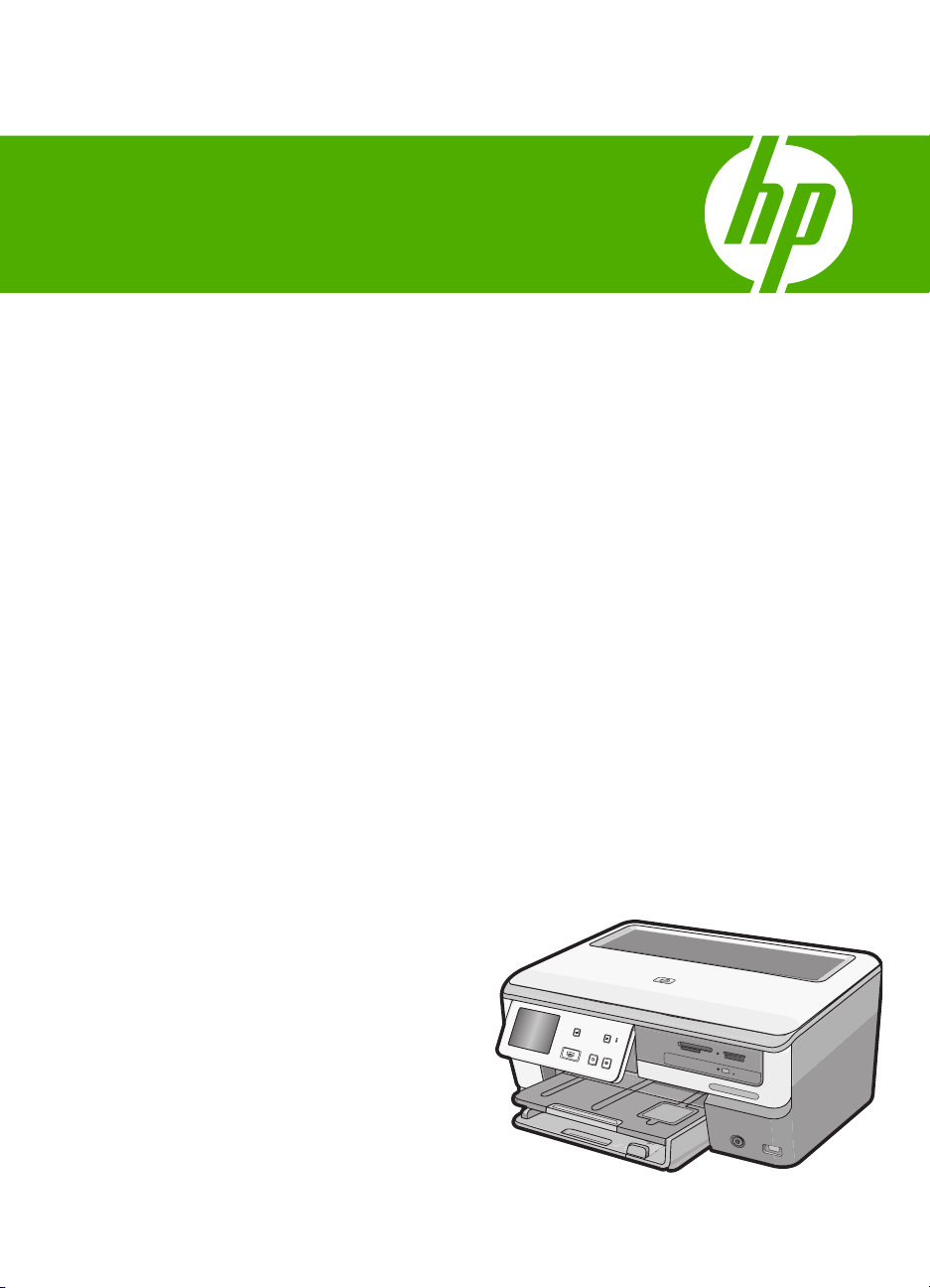
Pomoc urządzenia
HP Photosmart C8100 All-in-One series
Page 2
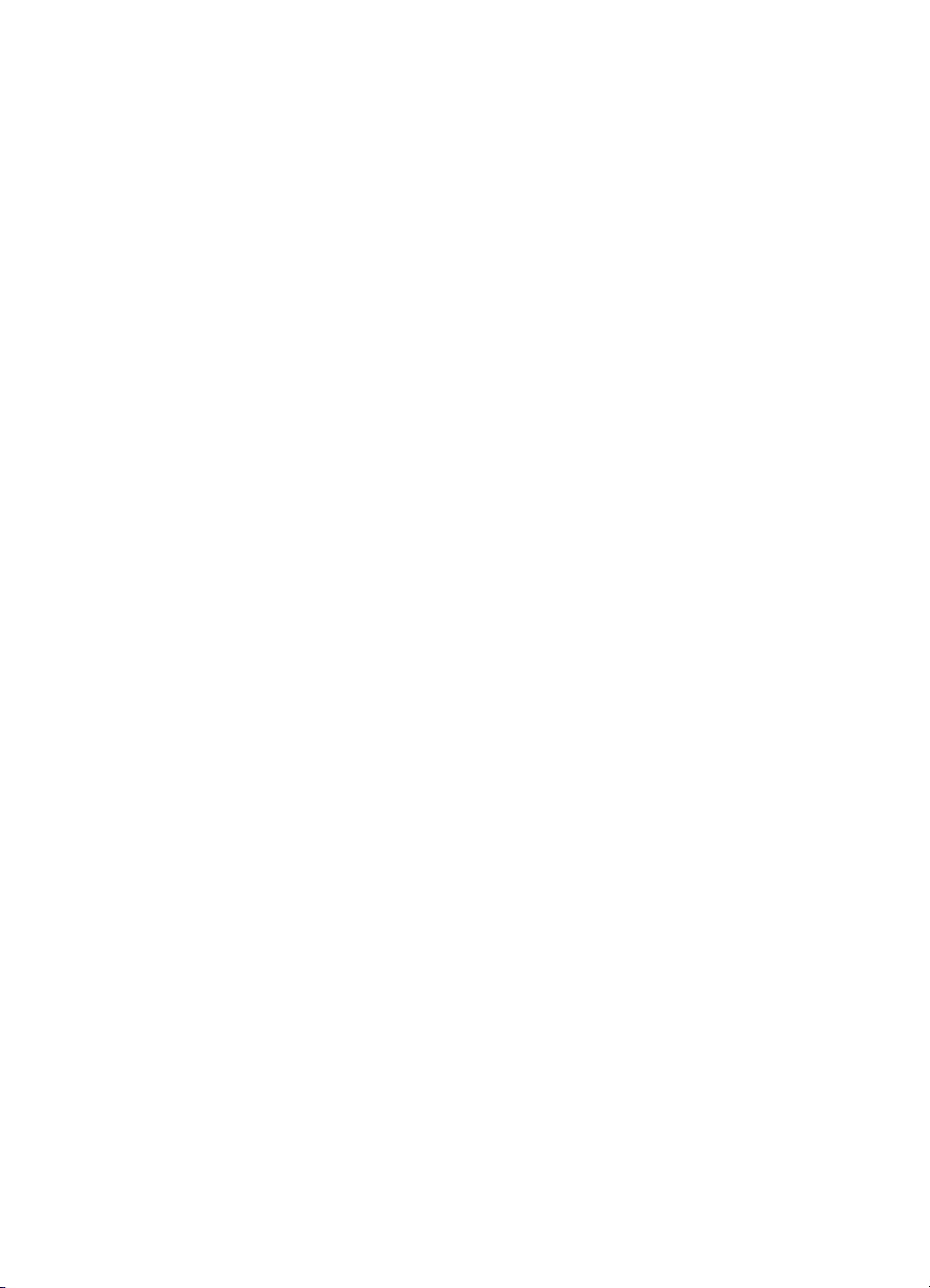
Page 3

Spis treści
1 Pomoc urządzenia HP Photosmart C8100 All-in-One series................................................7
2 HP All-in-One — opis
Urządzenie HP All-in-One w pigułce..........................................................................................9
Panel sterowania — opis..........................................................................................................10
Funkcje panelu sterowania.................................................................................................11
Wyświetlane ikony..............................................................................................................12
Tryb uśpienia wyświetlacza................................................................................................12
Opis menu................................................................................................................................12
Menu Photosmart Express.................................................................................................13
Menu Kopiuj........................................................................................................................13
Menu Skanuj.......................................................................................................................14
Menu CD/DVD....................................................................................................................14
Menu Ustawienia................................................................................................................14
Wprowadzanie tekstu przy użyciu klawiatury wizualnej...........................................................15
Korzystanie z oprogramowania HP Photosmart.......................................................................15
Korzystanie z oprogramowania Roxio Creator Basic...............................................................15
3 Znajdowanie dalszych informacji..........................................................................................17
4Kończenie instalacji urządzenia HP All-in-One
Ustawienie preferencji..............................................................................................................19
Wybierz język oraz kraj/region............................................................................................19
Regulacja głośności............................................................................................................20
Ustawienie domyślnego podajnika papieru dla druku PictBridge/DPOF/uPnP..................20
Włączanie szybszego przeglądania...................................................................................20
Wybierz podajnik papieru do drukowania przez urządzenia Bluetooth..............................21
Przywracanie ustawień fabrycznych...................................................................................21
Odtwarzanie pokazu slajdów na wyświetlaczu...................................................................21
Udostępnianie napędu CD/DVD.........................................................................................22
Spis treści
1
Page 4
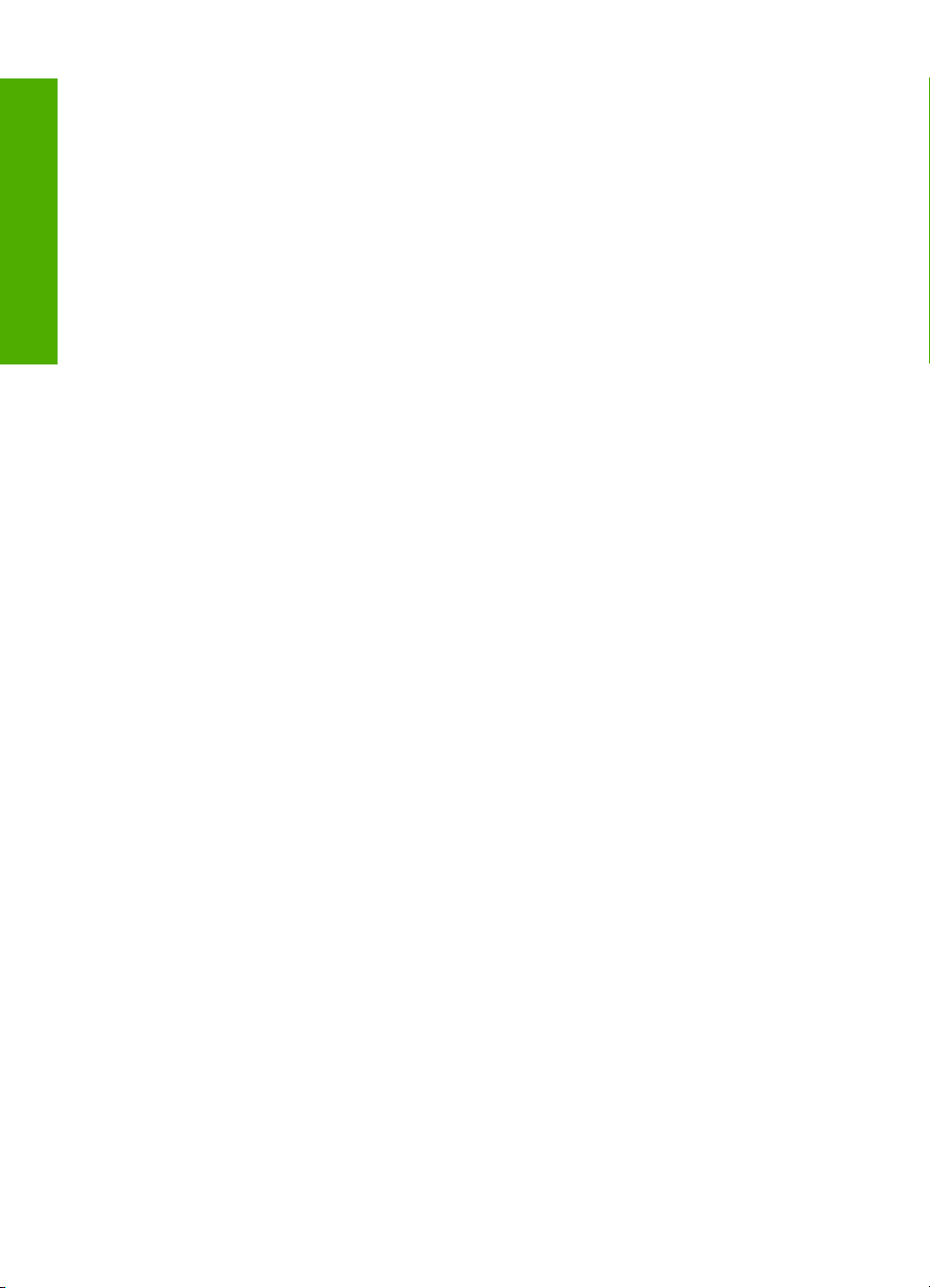
Informacje o połączeniu z komputerem....................................................................................23
Obsługiwane rodzaje połączeń...........................................................................................23
Podłączanie za pośrednictwem karty Ethernet...................................................................24
Podłączanie za pomocą zintegrowanej sieci bezprzewodowej WLAN 802.11...................24
Podłączanie za pomocą zintegrowanego połączenia bezprzewodowego Bluetooth
®
........24
Odszukiwanie nazwy urządzenia i adresu....................................................................24
Ustawianie zabezpieczeń Bluetooth dla urządzenia HP All-in-One.............................25
Drukowanie z komputera przy użyciu połączenia Bluetooth
Spis treści
Korzystanie z udostępnionej drukarki.................................................................................30
®
.......................................28
Łączenie z siecią......................................................................................................................30
Konfiguracja sieci przewodowej.........................................................................................31
Rzeczy potrzebne do zbudowania sieci przewodowej.................................................31
Podłączanie urządzenia HP All-in-One do sieci...........................................................32
Konfiguracja zintegrowanej sieci bezprzewodowej WLAN 802.11.....................................33
Rzeczy potrzebne do zintegrowanej sieci bezprzewodowej WLAN 802.11.................34
Podłączanie do zintegrowanej sieci bezprzewodowej WLAN 802.11..........................34
Konfiguracja sieci bezprzewodowej ad hoc........................................................................37
Rzeczy potrzebne do sieci ad hoc................................................................................37
Tworzenie profilu sieciowego dla komputera z systemem Windows XP......................37
Tworzenie profilu sieciowego w innych systemach operacyjnych................................39
Łączenie z siecią bezprzewodową ad hoc...................................................................39
Zainstaluj oprogramowanie do połączenia sieciowego......................................................41
Podłączanie dodatkowych komputerów do sieci................................................................41
Zmiana połączenia urządzenia HP All-in-One z USB na połączenie sieciowe...................42
Zarządzanie ustawieniami sieciowymi................................................................................42
Zmiana podstawowych ustawień sieciowych za pomocą panelu sterowania...............43
Zmiana zaawansowanych ustawień sieciowych za pomocą panelu sterowania..........45
Korzystanie z wbudowanego serwera internetowego..................................................47
Definicje strony konfiguracji sieci..................................................................................48
Słownik pojęć sieciowych...................................................................................................55
5 W jaki sposób?.......................................................................................................................57
6 Ładowanie oryginałów i papieru
Ładowanie dokumentów, zdjęć, slajdów i negatywów..............................................................59
Ładowanie oryginałów........................................................................................................59
Ładowanie oryginału do uchwytu do slajdów i negatywów.................................................60
Ł
adowanie oryginału o dużym formacie.............................................................................62
Wybieranie papieru do drukowania i kopiowania.....................................................................63
Zalecane rodzaje papieru do drukowania i kopiowania......................................................63
Zalecane papiery i nośniki tylko do drukowania.................................................................65
Rodzaje papieru, których należy unikać.............................................................................66
Ładowanie papieru...................................................................................................................66
Ładowanie pełnowymiarowych arkuszy papieru................................................................67
Ładowanie papieru fotograficznego 10 x 15 cm (4 x 6 cali)...............................................69
Ładowanie kart pocztowych, Hagaki i kart indeksowych....................................................70
Ładowanie kopert...............................................................................................................71
Ładowanie innych rodzajów papieru..................................................................................72
Ładowanie płyty CD/DVD do napędu CD/DVD zgodnego z LightScribe..................................74
Unikanie zacięć papieru...........................................................................................................75
2
Page 5
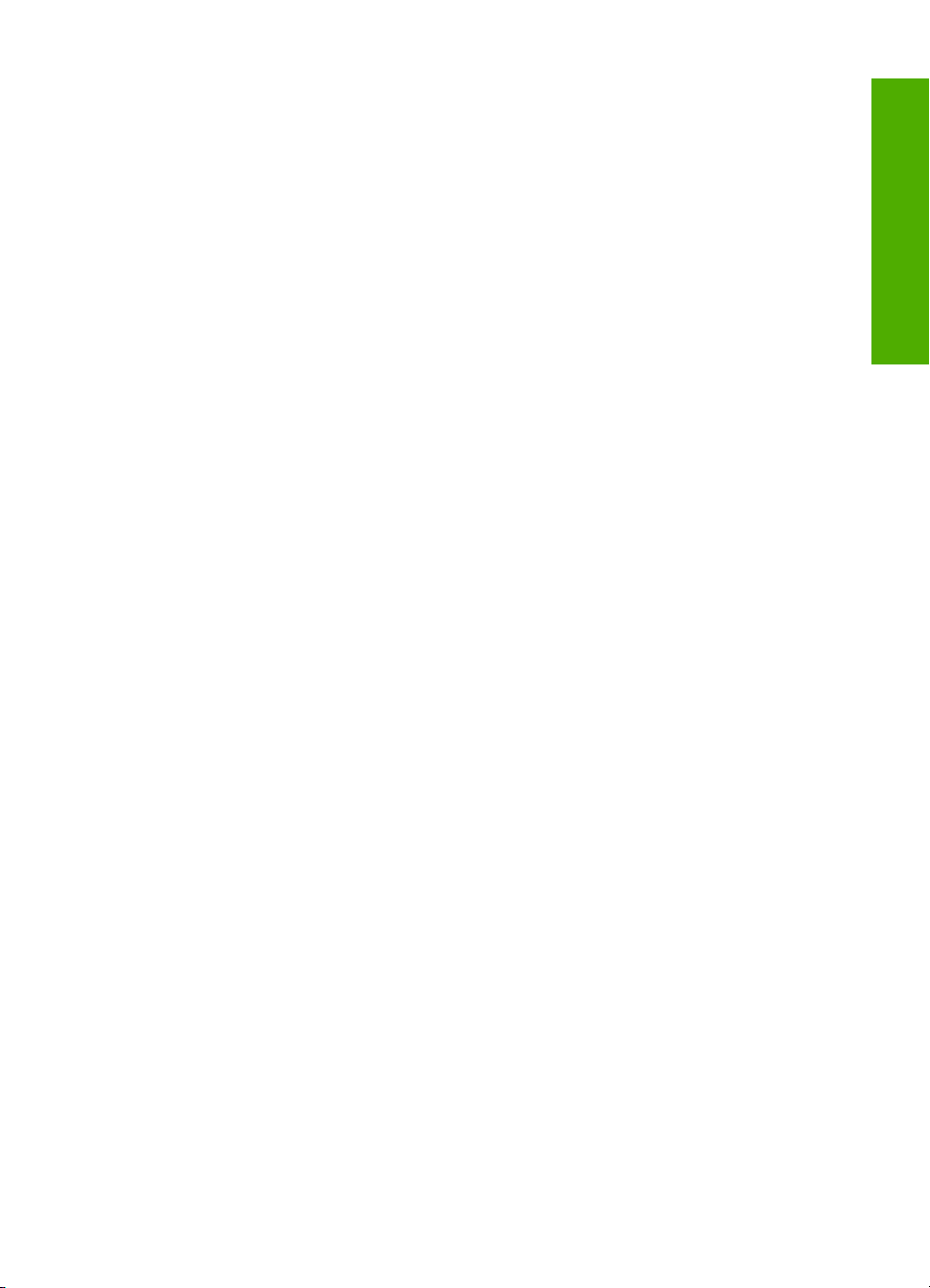
Spis treści
7 Drukowanie z komputera
Drukowanie z aplikacji..............................................................................................................77
Ustawianie urządzenia HP All-in-One jako drukarki domyślnej................................................78
Zmiana ustawień drukowania bieżącego zadania....................................................................78
Ustawianie rozmiaru papieru..............................................................................................78
Ustawianie rodzaju papieru do drukowania........................................................................79
Wyświetlanie rozdzielczości wydruku.................................................................................80
Zmiana szybkości lub jakości drukowania..........................................................................80
Zmiana orientacji strony......................................................................................................81
Skalowanie rozmiaru dokumentu.......................................................................................81
Zmiana nasycenia, jasności lub temperatury kolorów........................................................81
Ustaw ilość atramentu i czas schnięcia..............................................................................82
Zmniejszanie rozpryskiwania atramentu............................................................................82
Podgląd zadania drukowania.............................................................................................82
Zmiana domyślnych ustawień drukowania...............................................................................83
Klawisze skrótów drukowania...................................................................................................83
Tworzenie skrótów drukowania..........................................................................................84
Usuwanie skrótów drukowania...........................................................................................84
Wykonywanie specjalnych zadań drukowania.........................................................................85
Drukowanie obrazu bez obramowania...............................................................................85
Drukowanie zdjęcia na papierze fotograficznym................................................................86
Drukowanie etykiet na płyty CD/DVD.................................................................................87
Drukowanie przy użyciu opcji Maksymalna rozdzielczość..............................................88
Drukowanie na obu stronach arkusza papieru...................................................................88
Drukowanie wielostronicowego dokumentu jako broszury.................................................90
Drukowanie wielu stron na jednym arkuszu.......................................................................91
Drukowanie wielostronicowego dokumentu w odwrotnej kolejności..................................92
Odwracanie obrazu na naprasowanki................................................................................93
Drukowanie na foliach........................................................................................................93
Drukowanie grupy adresów na etykietach lub kopertach...................................................94
Drukowanie plakatu............................................................................................................95
Drukowanie strony internetowej.........................................................................................95
Zatrzymywanie zadania drukowania........................................................................................96
Spis treści
8 Korzystanie z funkcji zdjęć
Wyświetlanie i wybieranie zdjęć.............................................................................................100
Drukowanie zdj
ęć...................................................................................................................102
Tworzenie specjalnych projektów ze zdjęć.............................................................................103
Udostępnianie zdjęć za pomocą oprogramowania HP Photosmart.......................................105
Zapisywanie zdjęć na komputerze.........................................................................................107
Zachowywanie zdjęć na płycie CD lub DVD...........................................................................108
Edycja zdjęć za pomocą panelu sterowania...........................................................................110
Powiększanie i przesuwanie w celu przycięcia fotografii..................................................110
Obracanie zdjęcia.............................................................................................................111
Dostosowywanie jasności zdjęć.......................................................................................112
Drukowanie ramki dookoła zdjęcia...................................................................................113
Stosowanie efektów kolorystycznych na zdjęciach..........................................................114
Usuwanie efektu czerwonych oczu..................................................................................115
Automatyczne poprawianie jakości zdjęć.........................................................................116
Obracanie w poziomie......................................................................................................116
3
Page 6
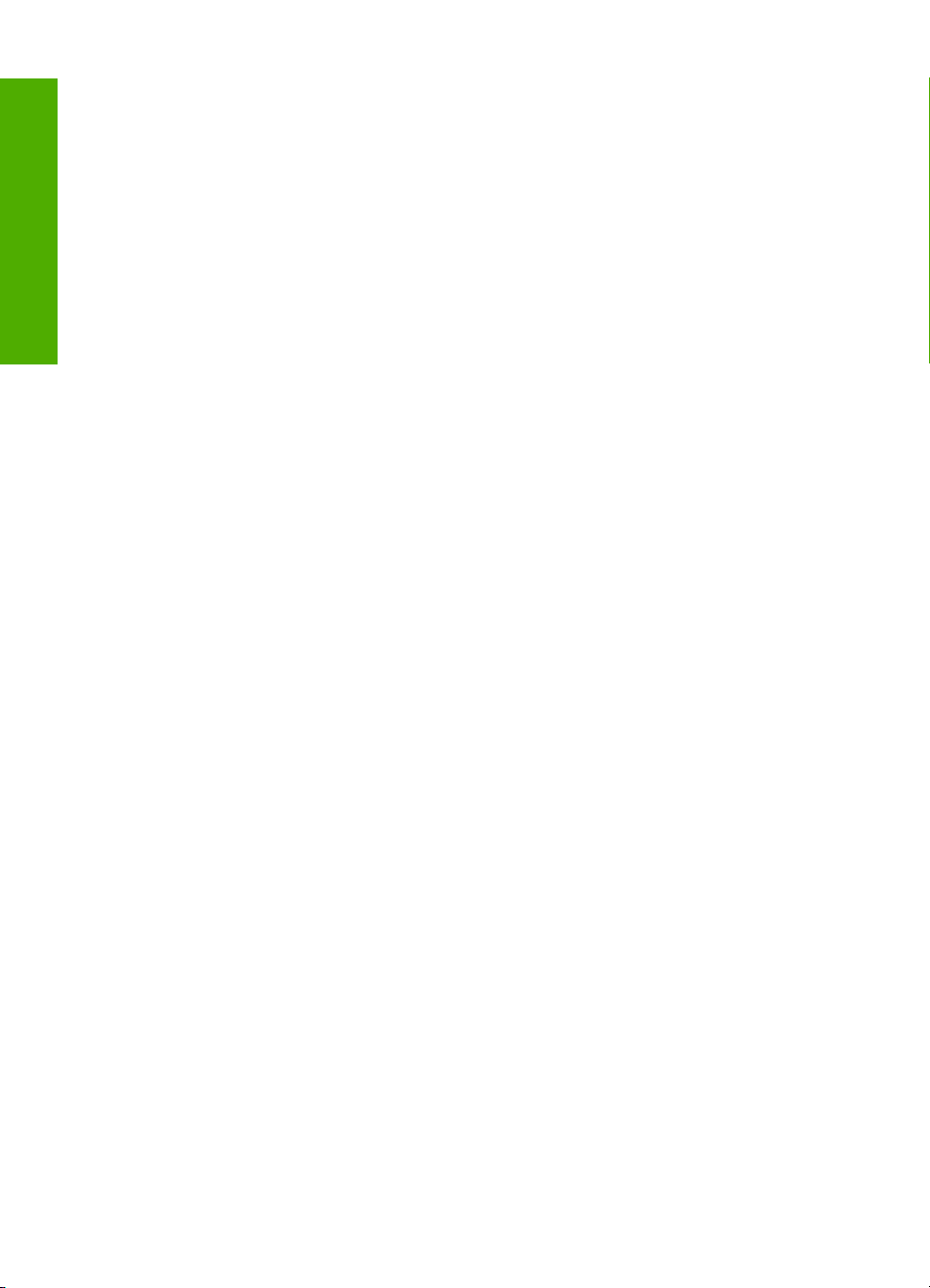
9 Korzystanie z funkcji skanowania
Wykonywanie przedruków zdjęć............................................................................................119
Skanowanie obrazów.............................................................................................................120
Skanowanie oryginału do komputera...............................................................................121
Skanowanie oryginału na kartę pamięci lub do urządzenia pamięciowego......................122
Skanowanie oryginału na płytę CD/DVD..........................................................................122
Skanowanie slajdów lub negatywów................................................................................122
Edycja zeskanowanego obrazu..............................................................................................124
Spis treści
Edycja zeskanowanego podglądu obrazu........................................................................124
Edycja zeskanowanych zdjęć lub grafiki..........................................................................124
Edycja zeskanowanego dokumentu.................................................................................124
Udostępnianie zeskanowanego obrazu przyjaciołom i bliskim...............................................125
Zatrzymywanie skanowania...................................................................................................126
10 Korzystanie z funkcji kopiowania
Kopiowanie.............................................................................................................................127
Podgląd zadania kopiowania..................................................................................................127
Zmiana ustawień kopiowania dla bieżącego zadania.............................................................128
Ustawianie liczby kopii......................................................................................................128
Ustawianie rozmiaru papieru............................................................................................128
Ustawianie rodzaju papieru..............................................................................................129
Zmiana szybkości lub jakości kopiowania........................................................................131
Dostosowywanie rozjaśnienia lub przyciemnienia kopii...................................................131
Zmiana domyślnych ustawień kopiowania.............................................................................132
Wykonywanie specjalnych zadań kopiowania........................................................................132
Wykonywanie kopii zdjęcia o rozmiarze 10 x 15 cm (4 x 6 cali) bez obramowania.........132
Zmiana wielkości oryginału, aby mieścił się na papierze o formacie Letter lub A4..........133
Zmiana rozmiaru oryginału przy u
Przycinanie oryginału.......................................................................................................134
Przesuwanie lewego marginesu.......................................................................................135
Poprawianie jakości kopii.................................................................................................135
Zatrzymywanie kopiowania....................................................................................................136
życiu ustawień niestandardowych...............................134
11 Drukowanie raportów i formularzy
Drukowanie raportu z autotestu..............................................................................................137
Drukowanie formularzy...........................................................................................................138
12 Konserwacja urządzenia HP All-in-One
Czyszczenie urządzenia HP All-in-One..................................................................................139
Czyszczenie szyby...........................................................................................................139
Czyszczenie wewnętrznej części pokrywy.......................................................................140
Czyszczenie obudowy......................................................................................................140
Sprawdzanie szacowanego poziomu tuszu w pojemnikach...................................................141
Korzystanie z pojemników z tuszem.......................................................................................142
Wymiana kaset z atramentem..........................................................................................142
Wyrównywanie pojemników.............................................................................................144
Czyszczenie głowicy drukującej.......................................................................................146
Czyszczenie styków pojemnika z tuszem.........................................................................146
Usuwanie atramentu ze skóry i odzieży...........................................................................148
Ograniczanie poboru mocy gdy urządzenie HP All-in-One jest wyłączone............................148
Odgłosy samoczynnej konserwacji urządzenia......................................................................148
4
Page 7
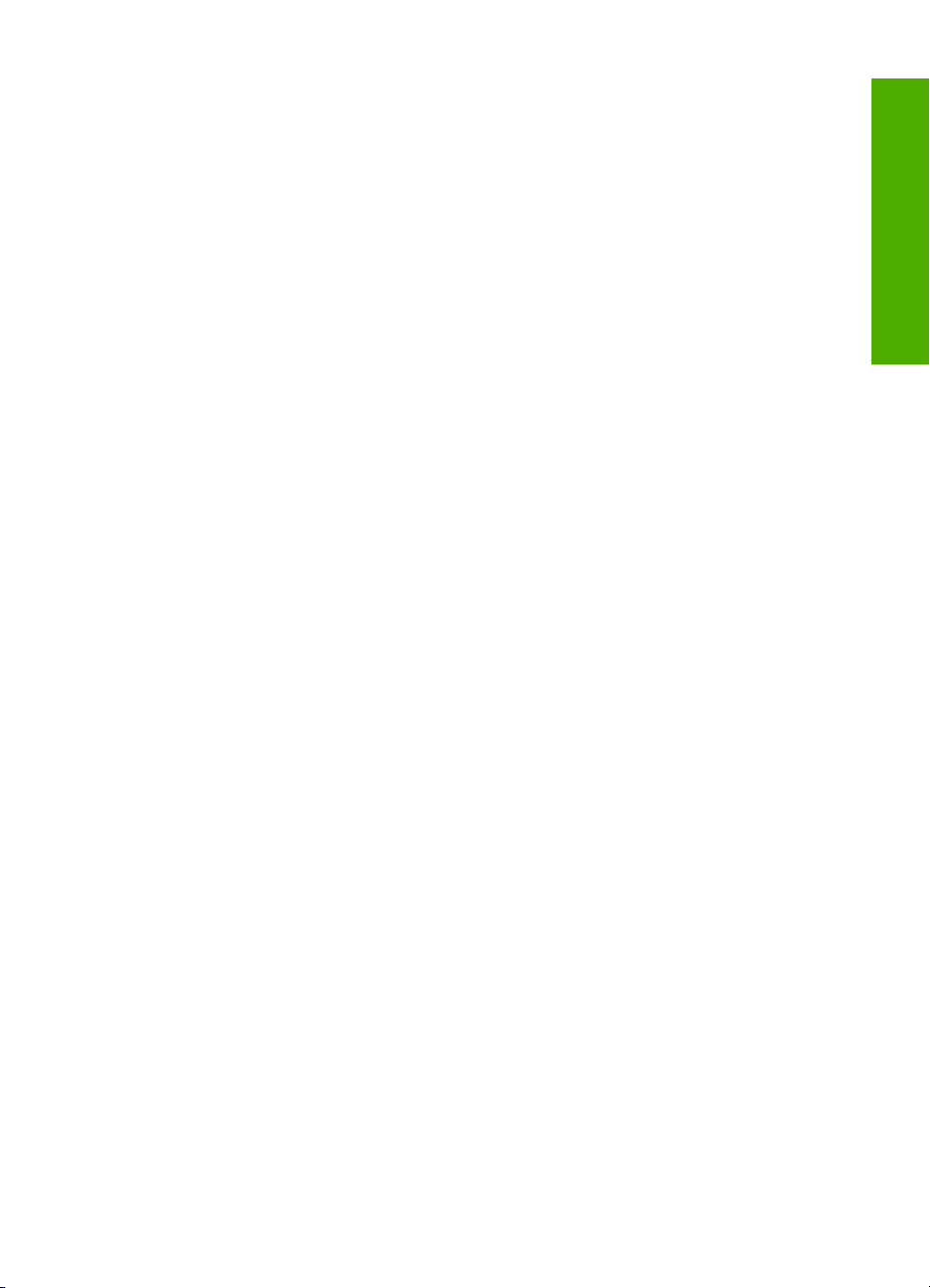
Spis treści
Wyłącz urządzenie HP All-in-One..........................................................................................148
13 Zakup materiałów eksploatacyjnych..................................................................................149
14 Rozwiązywanie problemów
Pomoc w rozwiązywaniu problemów......................................................................................151
Problemy z połączeniem za pośrednictwem portu USB...................................................151
Informacje na temat kaset drukujących i głowicy drukującej............................................152
Informacje na temat papieru.............................................................................................153
Usuwanie zacięć papieru..................................................................................................153
Rozwiązywanie problemów z instalacją sprzętu.....................................................................155
Rozwiązywanie problemów z instalacją oprogramowania......................................................160
Dezinstalacja oprogramowania i instalowanie go ponownie............................................162
Rozwiązywanie problemów z siecią.......................................................................................165
Rozwiązywanie problemów z konfiguracją sieci przewodowej.........................................165
Rozwiązywanie problemów z konfiguracją sieci bezprzewodowej...................................168
Rozwiązywanie problemów z jakością drukowania................................................................171
Rozwiązywanie problemów z drukowaniem...........................................................................180
Rozwiązywanie problemów z kartą pamięci i portem USB.....................................................187
Rozwiązywanie problemów ze skanowaniem........................................................................192
Rozwiązywanie problemów z kopiowaniem...........................................................................196
Błędy.......................................................................................................................................199
Komunikaty urządzenia....................................................................................................200
Komunikaty dotyczące plików...........................................................................................202
Typy plików obsługiwane przez urzą
dzenie HP All-in-One........................................204
Ogólne komunikaty dotyczące użytkownika.....................................................................204
Komunikaty dotyczące papieru.........................................................................................209
Komunikaty dotyczące zasilania i połączeń.....................................................................211
Komunikaty związane z pojemnikami z tuszem...............................................................213
Spis treści
15 Gwarancja i wsparcie HP
Gwarancja...............................................................................................................................223
Informacje o gwarancji kaset drukujących..............................................................................223
Sposób uzyskiwania pomocy.................................................................................................223
Zanim skontaktujesz się ze wsparciem HP............................................................................224
Telefoniczna obsługa klientów HP..........................................................................................225
Okres obsługi telefonicznej...............................................................................................225
Zgłaszanie problemu........................................................................................................225
Po upływie okresu obsługi telefonicznej...........................................................................225
Dodatkowe opcje gwarancyjne...............................................................................................225
HP Quick Exchange Service (Japan).....................................................................................226
Call HP Korea customer support............................................................................................226
Przygotowanie urządzenia HP All-in-One do wysyłki.............................................................227
Zabezpieczanie systemu podawania tuszu......................................................................227
Zdejmij nakładkę panelu sterowania................................................................................227
Pakowanie urządzenia HP All-in-One....................................................................................228
16 Informacje techniczne
Dane techniczne.....................................................................................................................231
5
Page 8
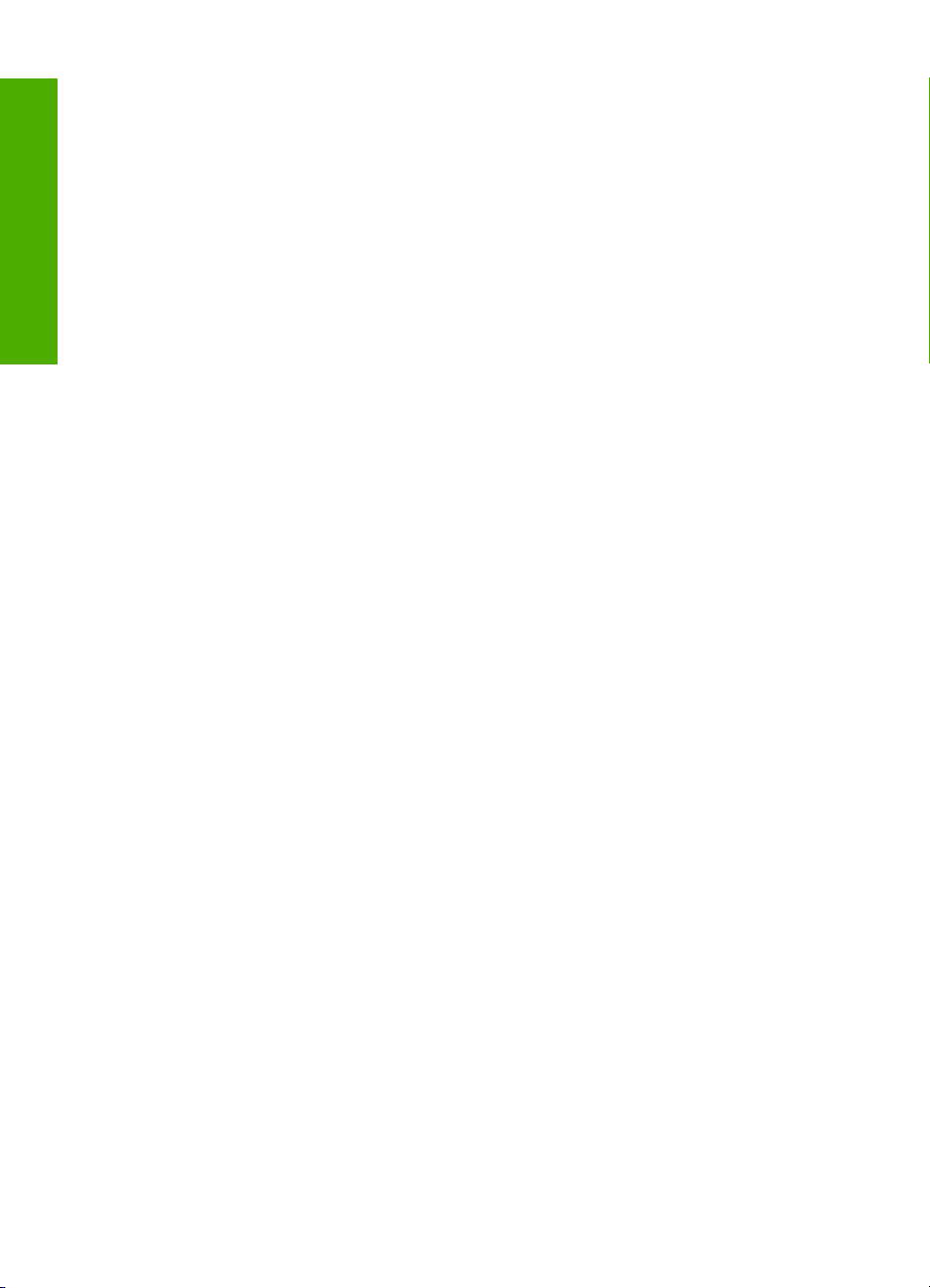
Program ochrony środowiska.................................................................................................233
Zużycie papieru................................................................................................................233
Tworzywa sztuczne..........................................................................................................234
Informacje o bezpieczeństwie materiałów........................................................................234
Program recyklingu...........................................................................................................234
Program recyklingu materiałów eksploatacyjnych do drukarek atramentowych firmy
HP.....................................................................................................................................234
Pobór mocy.......................................................................................................................234
Spis treści
Specjalna obsługa materiałów..........................................................................................234
Attention California users.................................................................................................234
NDL battery disposal........................................................................................................234
Taiwan battery statement.................................................................................................235
Disposal of Waste Equipment by Users in Private Households in the European
Union................................................................................................................................235
Informacje prawne..................................................................................................................236
Obowiązkowy numer identyfikacyjny modelu...................................................................236
FCC statement..................................................................................................................236
Zgodność lasera z przepisami..........................................................................................237
Notice to users in Korea...................................................................................................237
VCCI (Class B) compliance statement for users in Japan................................................237
Notice to users in Japan about power cord......................................................................237
Geräuschemission............................................................................................................237
Przepisy w zakresie sieci bezprzewodowych.........................................................................238
Wireless: Exposure to radio frequency radiation..............................................................238
Wireless: Notice to users in Brazil....................................................................................238
Wireless: Notice to users in Canada................................................................................238
European Union Regulatory Notice..................................................................................239
Wireless: Notice to users in Taiwan.................................................................................239
Declaration of conformity (European Economic Area)...........................................................240
HP Photosmart C8100 All-in-One series declaration of conformity........................................240
Indeks..........................................................................................................................................241
6
Page 9
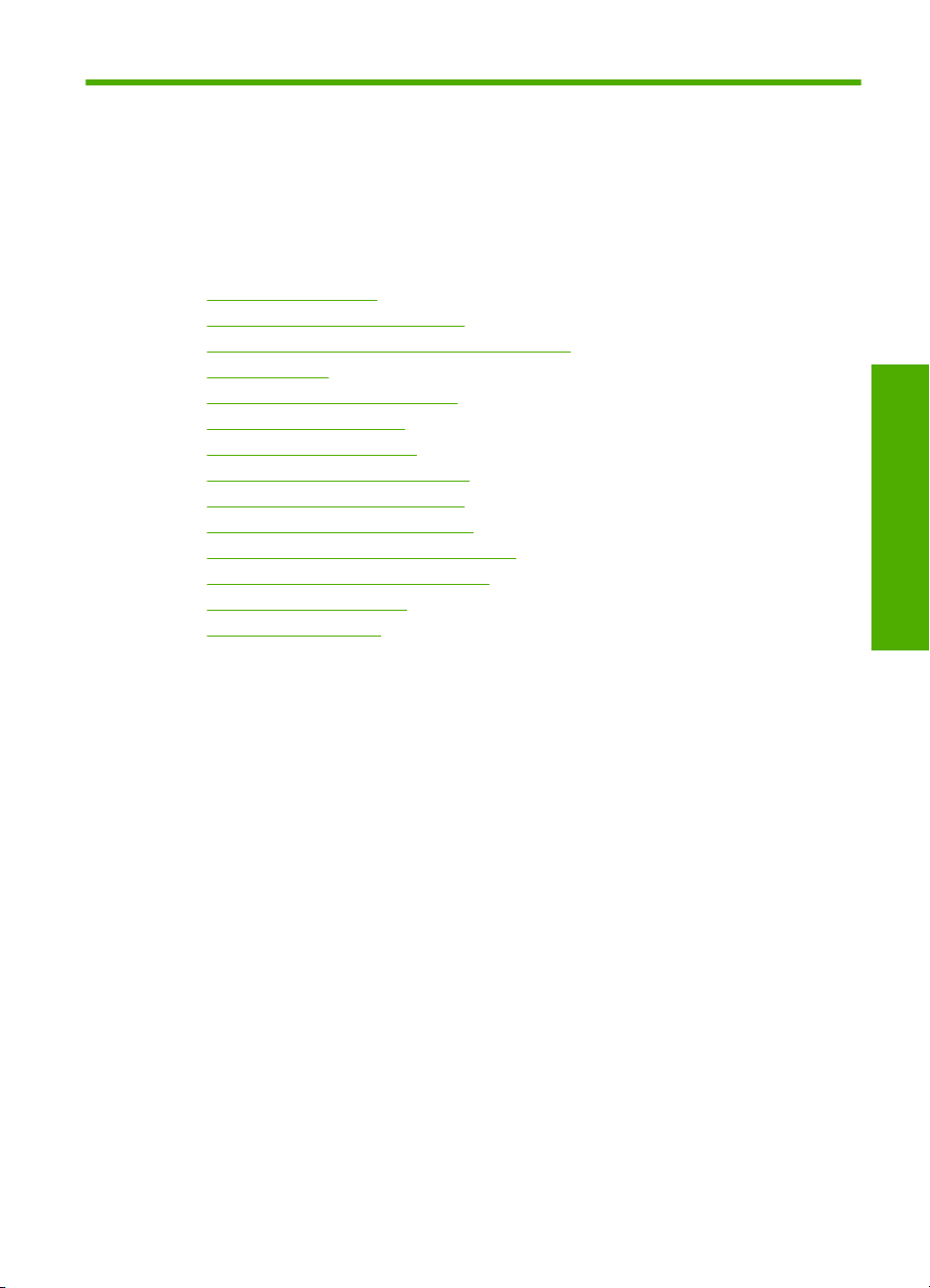
1 Pomoc urządzenia
HP Photosmart
C8100 All-in-One series
Zobacz następujące tematy by uzyskać informacje o urządzeniu HP All-in-One:
•„
HP All-in-One — opis” na stronie 9
Znajdowanie dalszych informacji” na stronie 17
•„
Kończenie instalacji urządzenia HP All-in-One” na stronie 19
•„
W jaki sposób?” na stronie 57
•„
Ładowanie oryginałów i papieru” na stronie 59
•„
Drukowanie z komputera” na stronie 77
•„
Korzystanie z funkcji zdjęć” na stronie 99
•„
Korzystanie z funkcji skanowania” na stronie 119
•„
Korzystanie z funkcji kopiowania” na stronie 127
•„
Drukowanie raportów i formularzy” na stronie 137
•„
Konserwacja urządzenia HP All-in-One” na stronie 139
•„
Zakup materiałów eksploatacyjnych” na stronie 149
•„
Gwarancja i wsparcie HP” na stronie 223
•„
Informacje techniczne” na stronie 231
•„
Pomoc urządzenia HP Photosmart
C8100 All-in-One series
Pomoc urządzenia HP Photosmart C8100 All-in-One series 7
Page 10
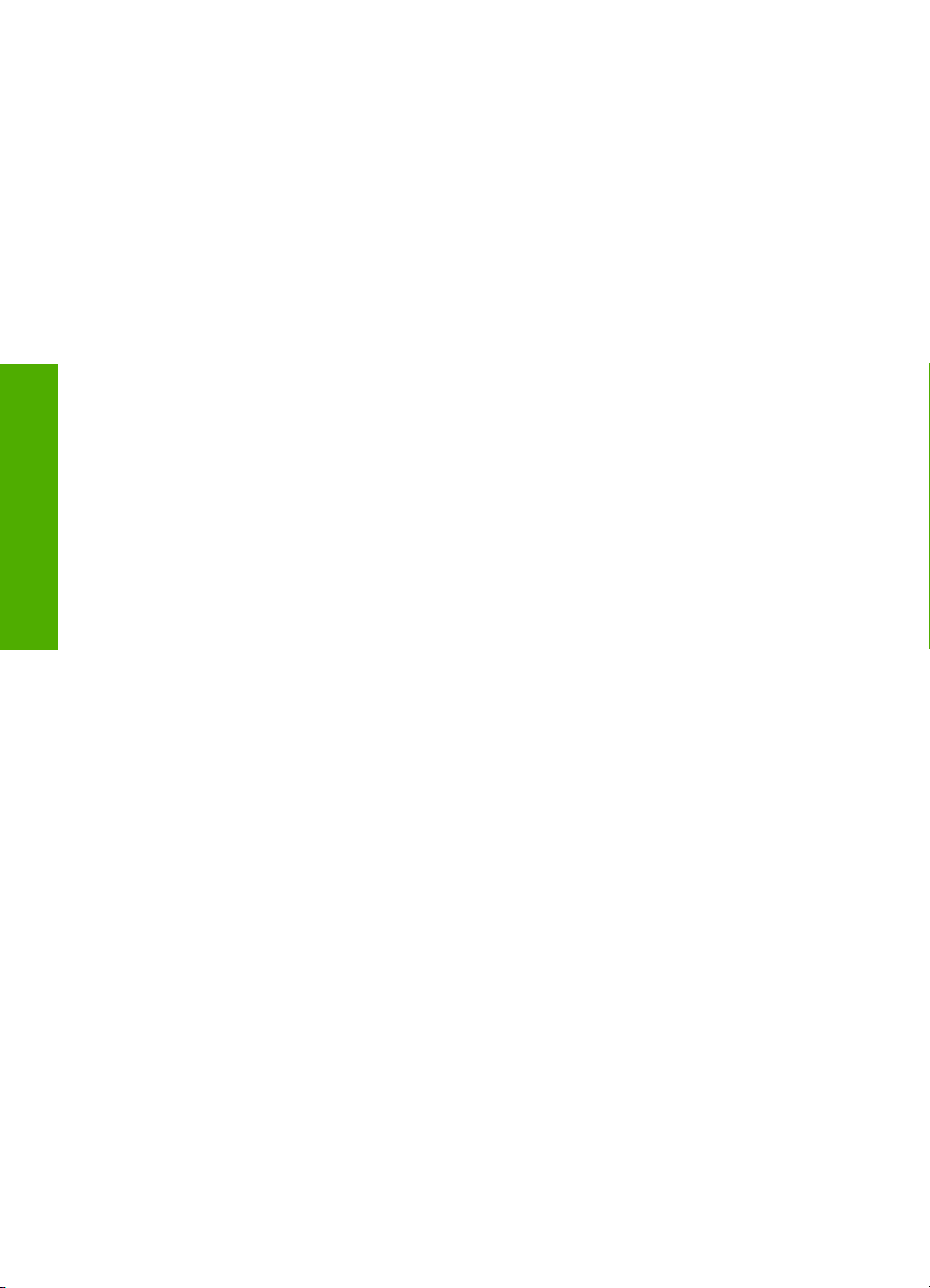
Pomoc urządzenia HP Photosmart
C8100 All-in-One series
Rozdział 1
8 Pomoc urządzenia HP Photosmart C8100 All-in-One series
Page 11
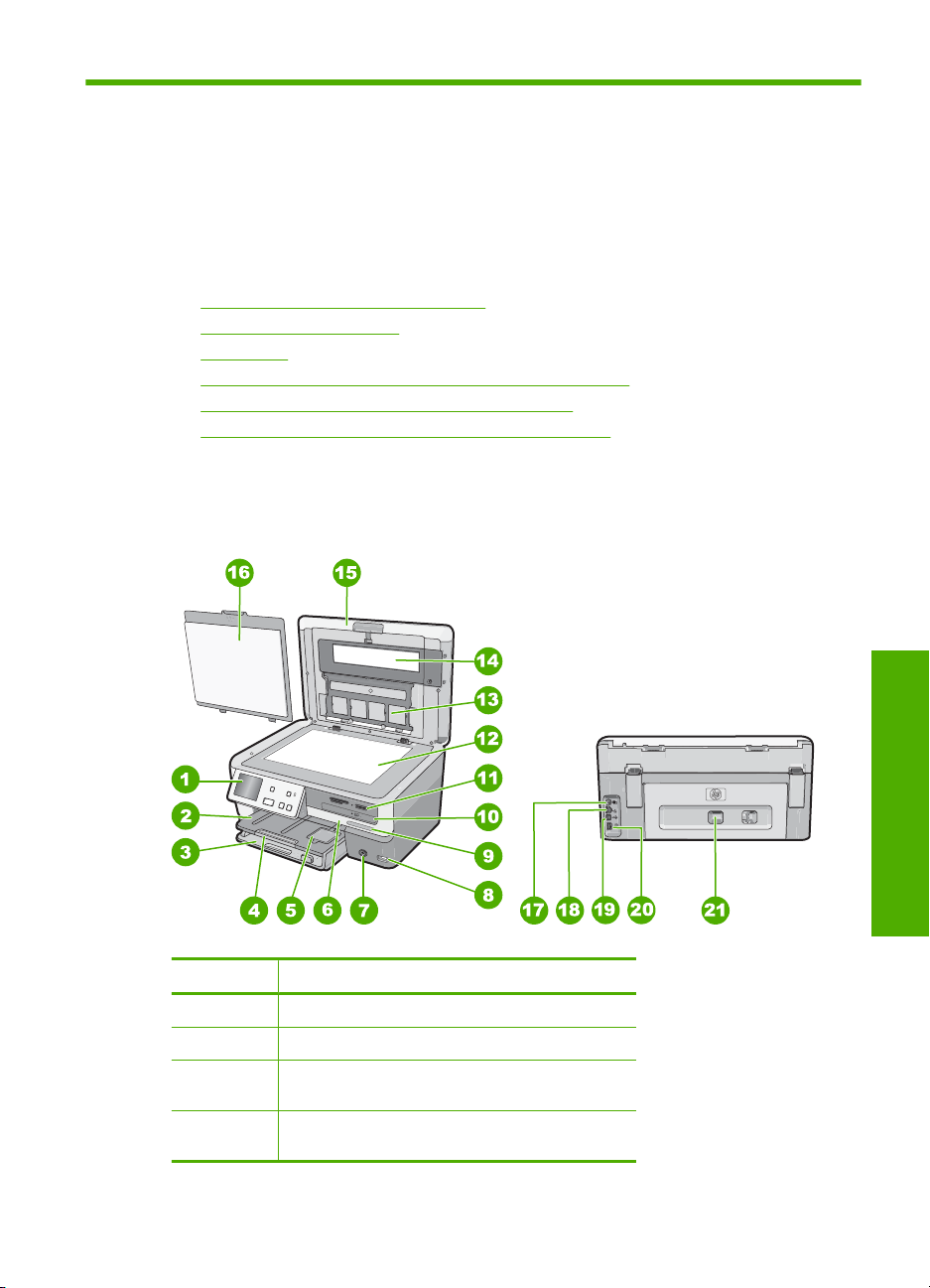
2 HP All-in-One — opis
Skorzystaj z urządzenia HP All-in-One, aby szybko i łatwo wykonać takie zadania, jak
drukowanie zdjęć z karty pamięci, nagrywanie i etykietowanie płyt CD/DVD, skanowanie
dokumentów oraz kopiowanie. Dostęp do wielu funkcji urządzenia HP All-in-One można
uzyskać bezpośrednio z panelu sterowania, bez konieczności włączania komputera.
W tej części zawarte są następujące tematy:
•
Urządzenie HP All-in-One w pigułce
Panel sterowania — opis
•
Opis menu
•
Wprowadzanie tekstu przy użyciu klawiatury wizualnej
•
Korzystanie z oprogramowania HP Photosmart
•
Korzystanie z oprogramowania Roxio Creator Basic
•
Urządzenie HP All-in-One w pigułce
Etykieta Opis
1 Panel sterowania
2 Zasobnik wyjściowy
3 Główny zasobnik wejściowy (zwany także
zasobnikiem wejściowym)
4 Przedłużenie zasobnika papieru (nazywane
także przedłużeniem zasobnika)
Opis
HP All-in-One — opis 9
Page 12
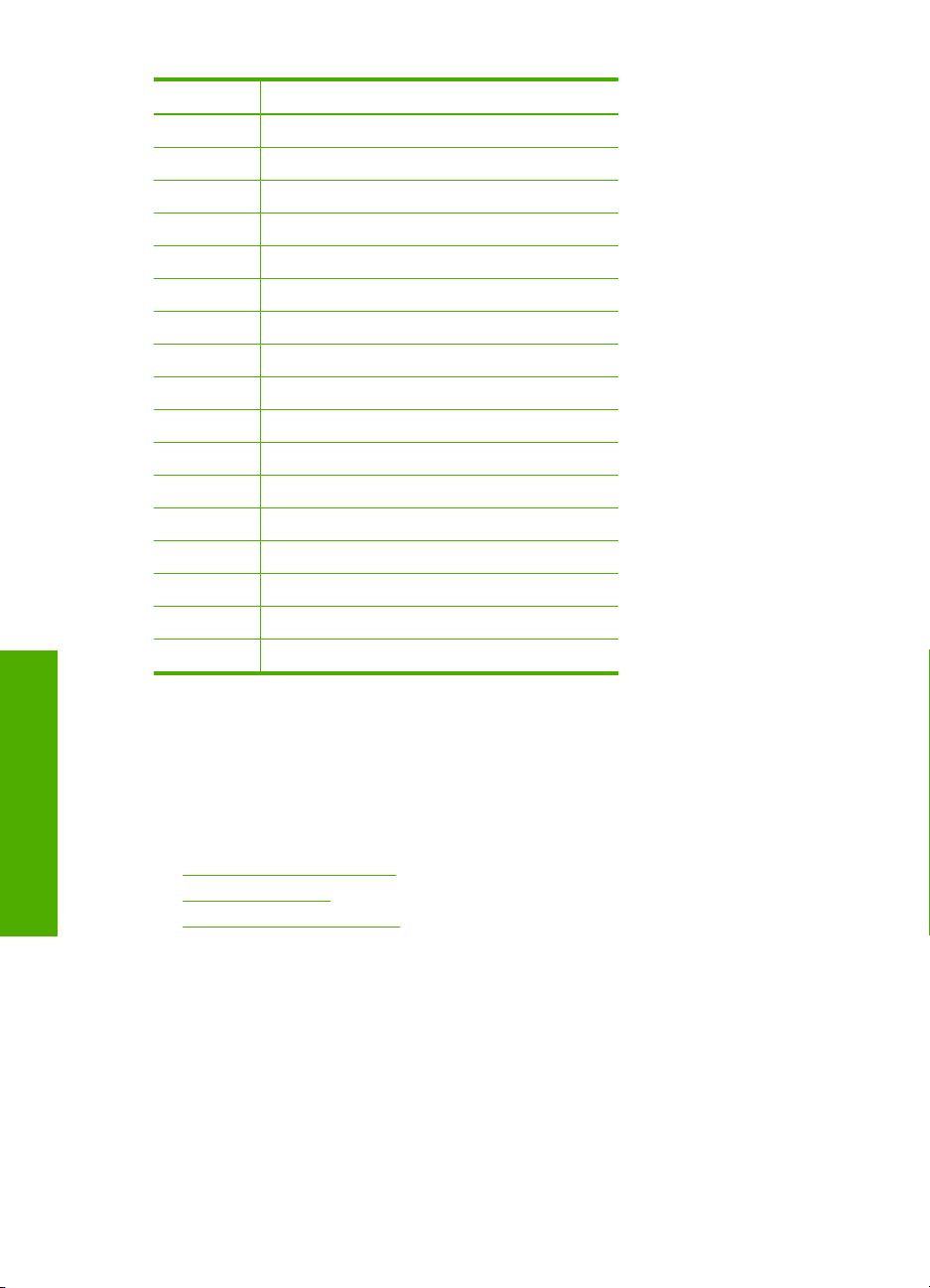
Rozdział 2
(ciąg dalszy)
Etykieta Opis
5 Zasobnik fotograficzny
6 Drzwiczki dostępu do kaset drukujących
7 Przycisk Włącz
8 Przedni port USB
9 Wskaźnik sieci bezprzewodowej i Bluetooth
10 napęd CD/DVD LightScribe
11 Gniazda kart pamięci i wskaźnik Zdjęcie
12 Szyba
13 Uchwyt do slajdów i negatywów
14 Lampa do slajdów i negatywów
15 Pokrywa
16 Wewnętrzna część pokrywy
17 Gniazdo zasilania lampy do slajdów i negatywów
18 Port Ethernet
19 Tylny port USB
20 Gniazdo zasilania
21 Tylne drzwiczki
*
*Do użytku tylko z zasilaczem dostarczonym przez firmę HP.
Panel sterowania — opis
W części tej opisano funkcje przycisków panelu sterowania i wskaźników, a także ikony
i stany uśpienia na wyświetlaczu.
W tej części zawarte są następujące tematy:
•
Funkcje panelu sterowania
Opis
10 HP All-in-One — opis
Wyświetlane ikony
•
Tryb uśpienia wyświetlacza
•
Page 13
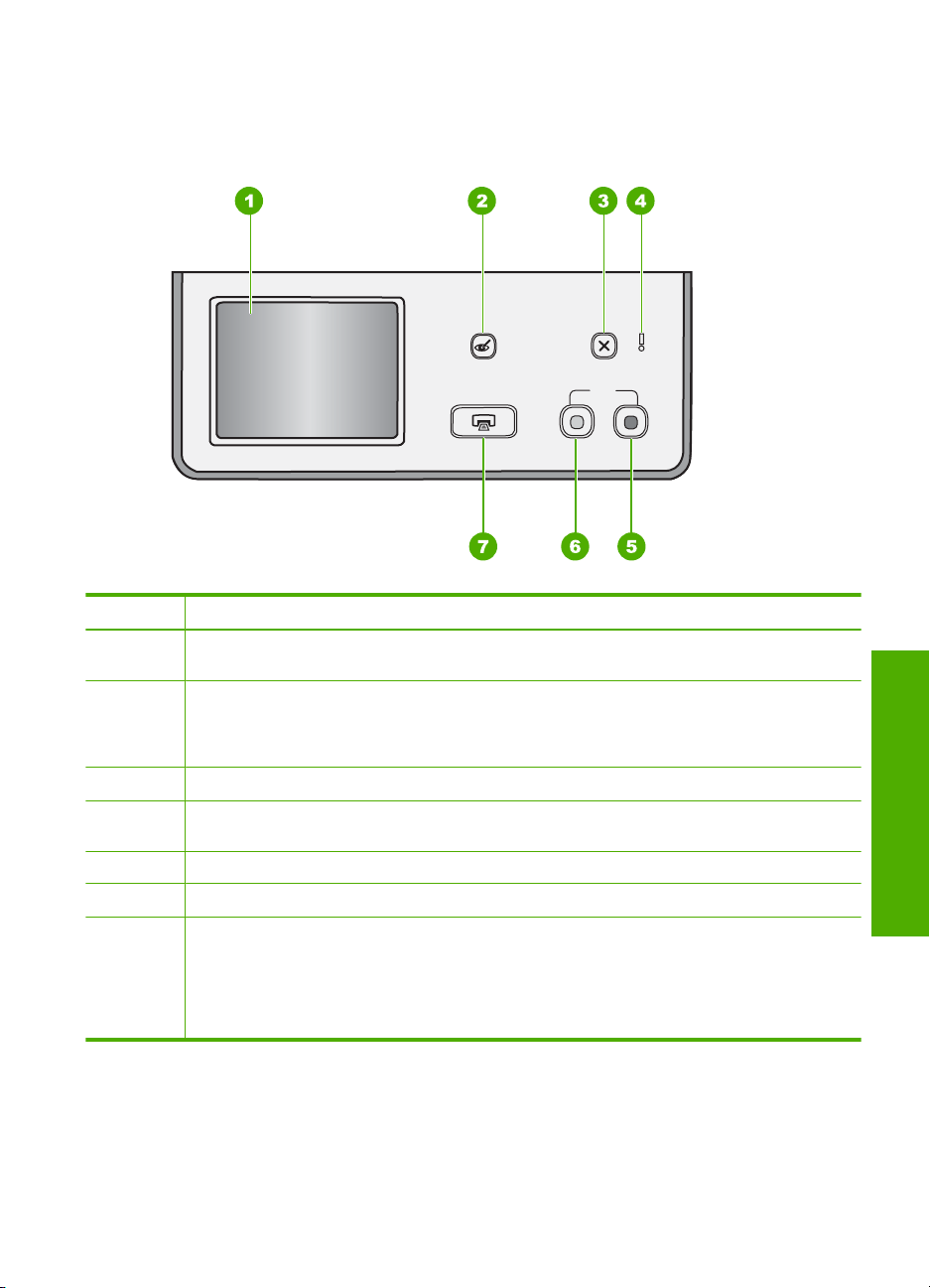
Funkcje panelu sterowania
Poniższy schemat wraz z towarzyszącą mu tabelą stanowi skrócony przewodnik po
funkcjach panelu sterowania urządzenia HP All-in-One.
Etykieta Nazwa i opis
1 Wyświetlacz: Ekran dotykowy wyświetla opcje menu, zdjęcia i komunikaty. Panel sterowania
można podnieść i pochylić w celu poprawienia czytelności wyświetlacza.
2 Red Eye Removal (Usuwanie efektu czerwonych oczu): służy do włączania i wyłączania funkcji
Red Eye Removal (Usuwanie efektu czerwonych oczu). Domyślnie funkcja ta jest wyłączona.
Gdy funkcja ta jest włączona, urządzenie HP All-in-One automatycznie poprawia efekt
czerwonych oczy na zdjęciu znajdującym się obecnie na wyświetlaczu.
3 Cancel (Anuluj): Zatrzymuje aktualnie wykonywaną czynność i powraca ekranu głównego.
4 Dioda Uwaga: wskazuje wystąpienie problemu. Więcej informacji można znaleźć na
wyświetlaczu.
5 Start Copy Color (Kopiuj Kolor): rozpoczyna kopiowanie kolorowe.
6 Start Copy Black (Kopiuj Mono): Rozpoczyna kopiowanie czarno-białe.
7 Print Photos (Drukuj zdjęcia): zależnie od tego, czy przeglądasz zdjęcia za pomocą menu
View (Wyświetl), Print (Drukowanie), lub Create (Utwórz), przycisk Print Photos (Drukuj
zdjęcia) spowoduje wyświetlenie ekranu Print Preview (Podgląd wydruku) lub wydruk
wybranych zdjęć. Jeśli nie zostały wybrane żadne zdjęcia pojawi się komunikat z pytaniem, czy
chcesz wydrukować wszystkie zdjęcia z karty pamięci, urządzenia pamięci masowej lub płyty
CD/DVD.
Opis
Panel sterowania — opis 11
Page 14
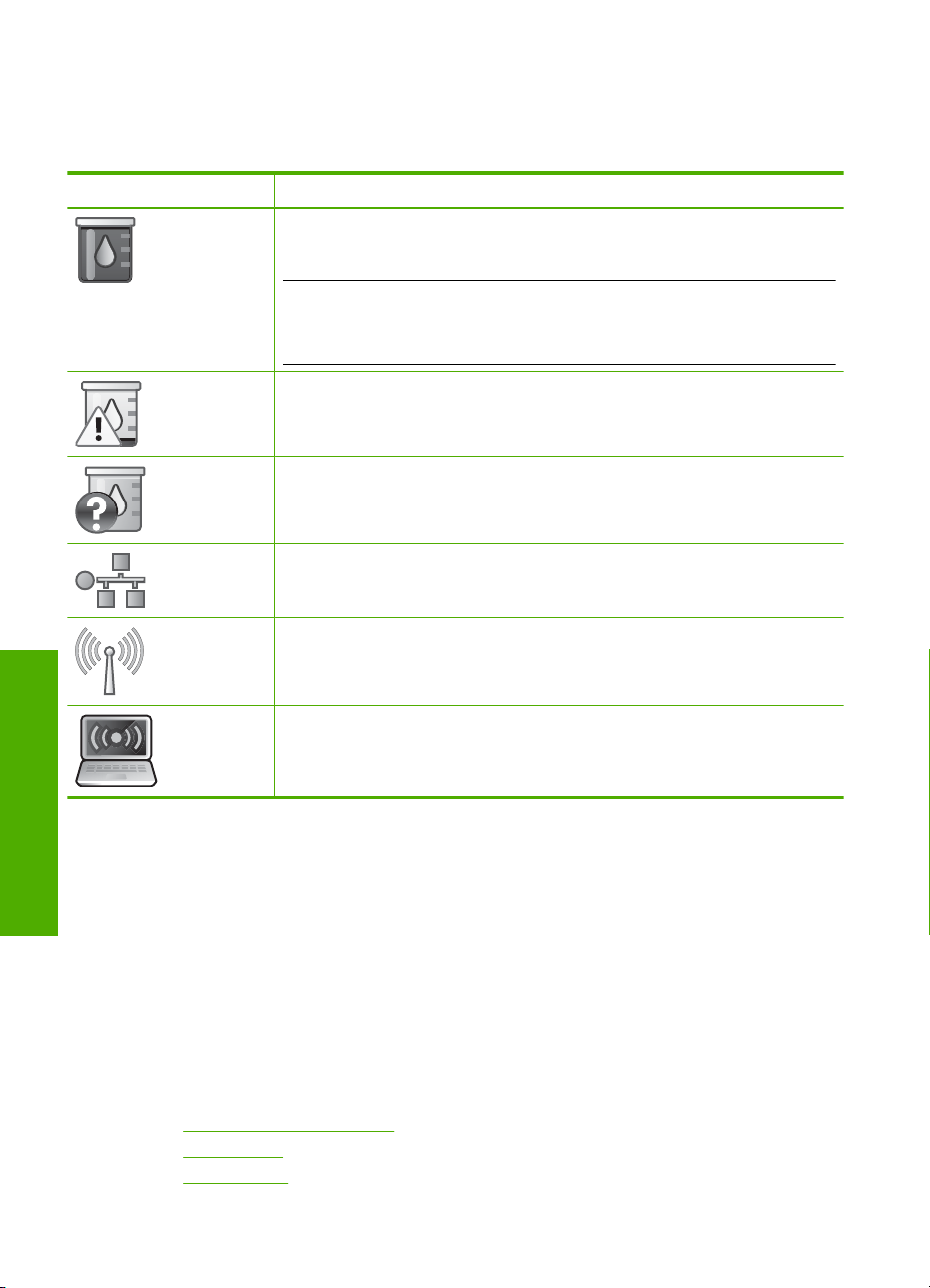
Rozdział 2
Wyświetlane ikony
Poniższe ikony mogą pojawić się na dole wyświetlacza przekazując ważne informacje o
urządzeniu HP All-in-One.
Ikona Funkcja
Wskazuje stan pojemnika z tuszem. Kolor ikony związany jest z kolorem tuszu
w danym pojemniku, a stopień wypełnienia ikony odpowiada poziomowi tuszu
w tym pojemniku.
Uwaga Ikony poziomu tuszu pojawiają się tylko wtedy, gdy jeden z pojemników
z tuszem jest wypełniony w mniej niż 50%. Jeśli poziom tuszu we wszystkich
pojemnikach jest wyższy niż 50%, ikony pojemników z tuszem nie pojawiają się
na wyświetlaczu.
Wskazuje, że kaseta drukująca jest prawie pusta i będzie wymagała wymiany.
Sygnalizuje, że włożono nieznany pojemnik z tuszem. Ikona może pojawić się,
jeżeli pojemnik zawiera tusz producenta innego niż HP.
Sygnalizuje połączenie przewodowe.
Tryb uśpienia wyświetlacza
Opis
Wyświetlacz przyciemnia się po dwóch minutach braku aktywności w celu wydłużenia
jego trwałości. Po upływie 30 minut braku aktywności wyświetlacz przechodzi do trybu
uśpienia i zostaje całkowicie wyłączony. Wyświetlacz jest ponownie włączany po
dotknięciu, naciśnięciu przycisku panelu sterowania, włożeniu karty pamięci lub
podłączeniu urządzenia pamięci masowej, włożeniu płyty CD/DVD, uniesieniu pokrywy,
lub dostępie do urządzenia HP All-in-One z komputera.
Opis menu
W poniższych tematach znajdują się opisy głównych opcji menu prezentowanego na
wyświetlaczu urządzenia HP All-in-One.
•
Menu Photosmart Express
Menu Kopiuj
•
Menu Skanuj
•
Wskazuje obecność i siłę sygnału połączenia bezprzewodowego.
Wskazuje obecność i siłę sygnału połączenia bezprzewodowego Ad Hoc.
12 HP All-in-One — opis
Page 15
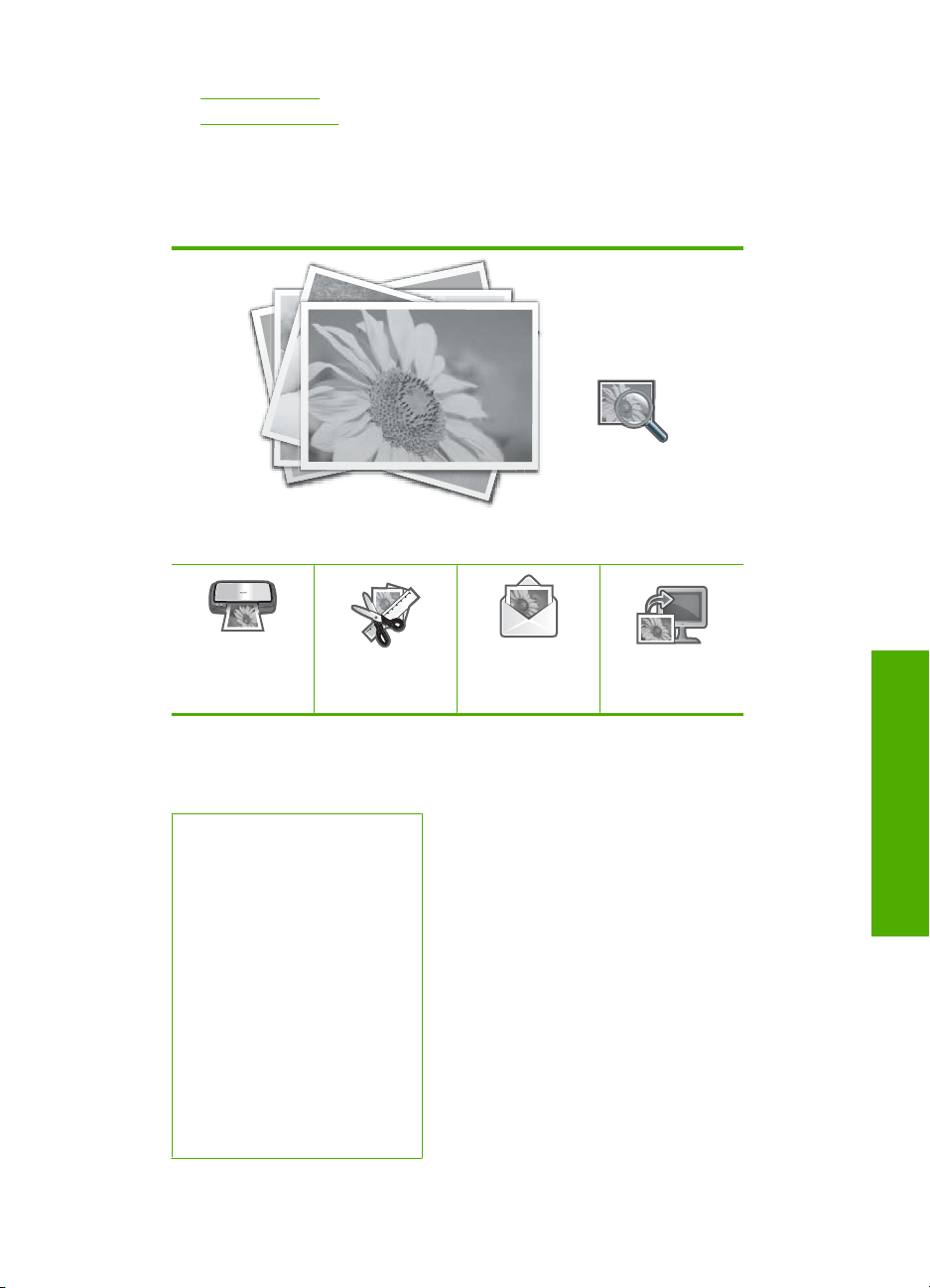
• Menu CD/DVD
Menu Ustawienia
•
Menu Photosmart Express
Następujące opcje są dostępne w menu Photosmart Express po włożeniu karty
pamięci, urządzenia pamięci masowej czy płyty CD/DVD.
View (Wyświetl)
Menu Kopiuj
Po dotknięciu opcji Copy (Kopiuj) na głównym ekranie dostępne są następujące opcje.
Copies (Kopie)
Size (Rozmiar)
Quality (Jakość)
Preview (Podgląd)
Lighter/Darker (Jaśniej/
ciemniej)
Crop (Przytnij)
Paper Size (Rozmiar papieru)
Paper Type (Rodzaj papieru)
Margin Shift (Przesunięcie
marginesu)
Enhancements (Ulepszenia)
Set As New Defaults (Ustaw jako
nowe domyślne)
Print
(Drukowanie)
Create (Utwórz)
Share
(Udostępnij)
Save (Zapisz)
Opis
Opis menu 13
Page 16
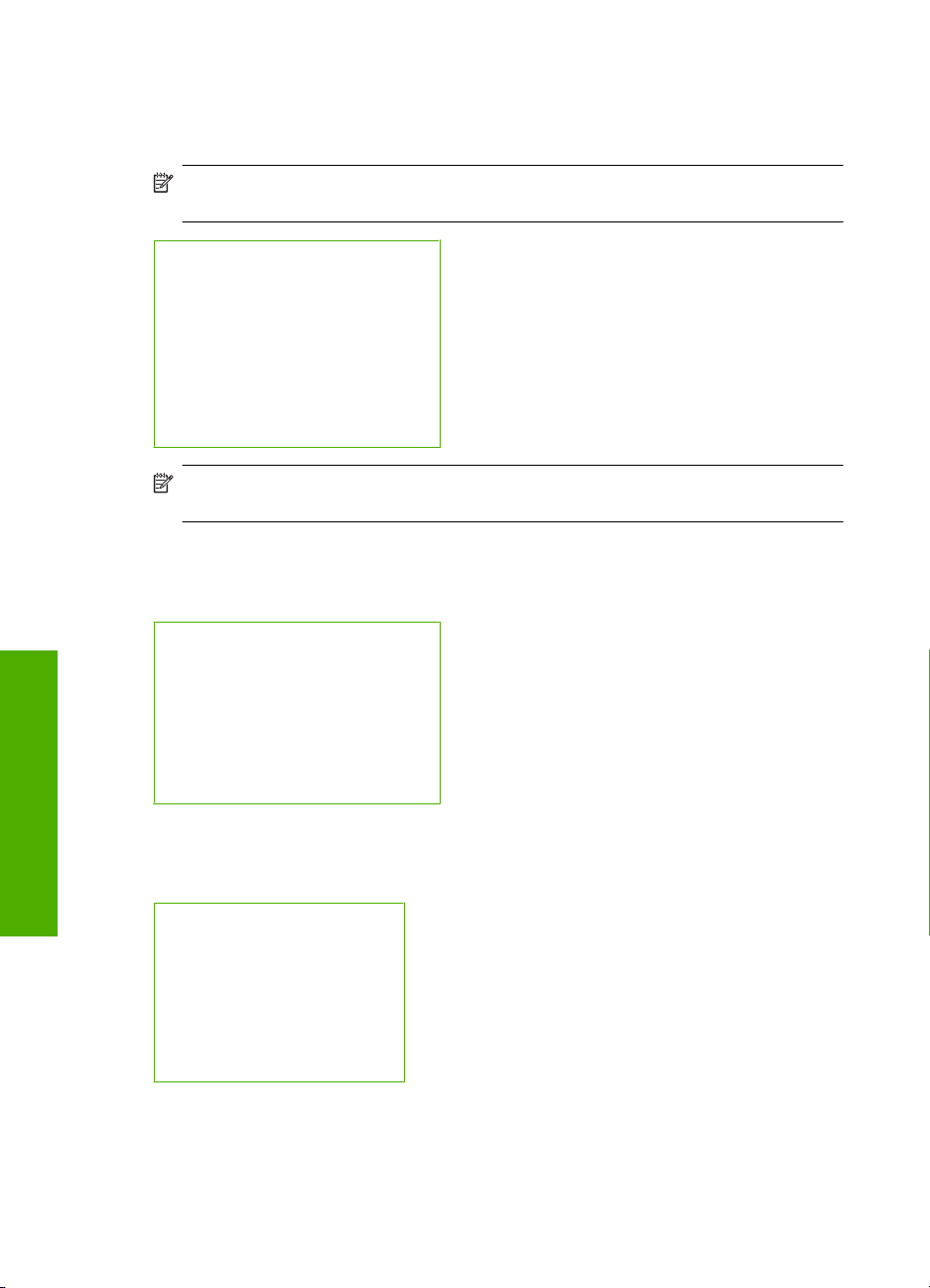
Rozdział 2
Menu Skanuj
Po dotknięciu opcji Scan (Skanowanie) na głównym ekranie dostępne są następujące
opcje.
Uwaga Opcje wyświetlane w menu Scan Menu (Menu Skanuj) różnią się w
zależności od oprogramowania zainstalowanego na komputerze.
Scan and Reprint (Skanuj i drukuj
ponownie)
Scan Film (Skanuj film)
Scan to Memory Device (Skanuj do
pamięci zewnętrznej)
Scan to CD/DVD (Skanowanie na
płytę CD/DVD)
Scan to Computer (Skanuj do
komputera)
Uwaga Opcja Scan to Computer (Skanuj do komputera) jest dostępna tylko wtedy,
gdy urządzenie HP All-in-One jest podłączone do sieci.
Menu CD/DVD
Po dotknięciu opcji CD/DVD na głównym ekranie dostępne są następujące opcje.
Menu Ustawienia
Opis
Backup Memory Card (Kopiuj kartę
pamięci)
View & Print Photos (Wyświetl i drukuj
zdjęcia)
Save Photos to Computer (Zapisz
zdjęcia w komputerze)
Make LightScribe Disc Label
(Wykonaj etykietę płyty LightScribe)
Po dotknięciu opcji Ustawienia na głównym ekranie dostępne są następujące opcje.
Printable School Papers
(Arkusze szkolne)
Help Menu (Menu Pomoc)
Tools (Narzędzia)
Preferences (Preferencje)
Network (Sieć)
Bluetooth
14 HP All-in-One — opis
Page 17
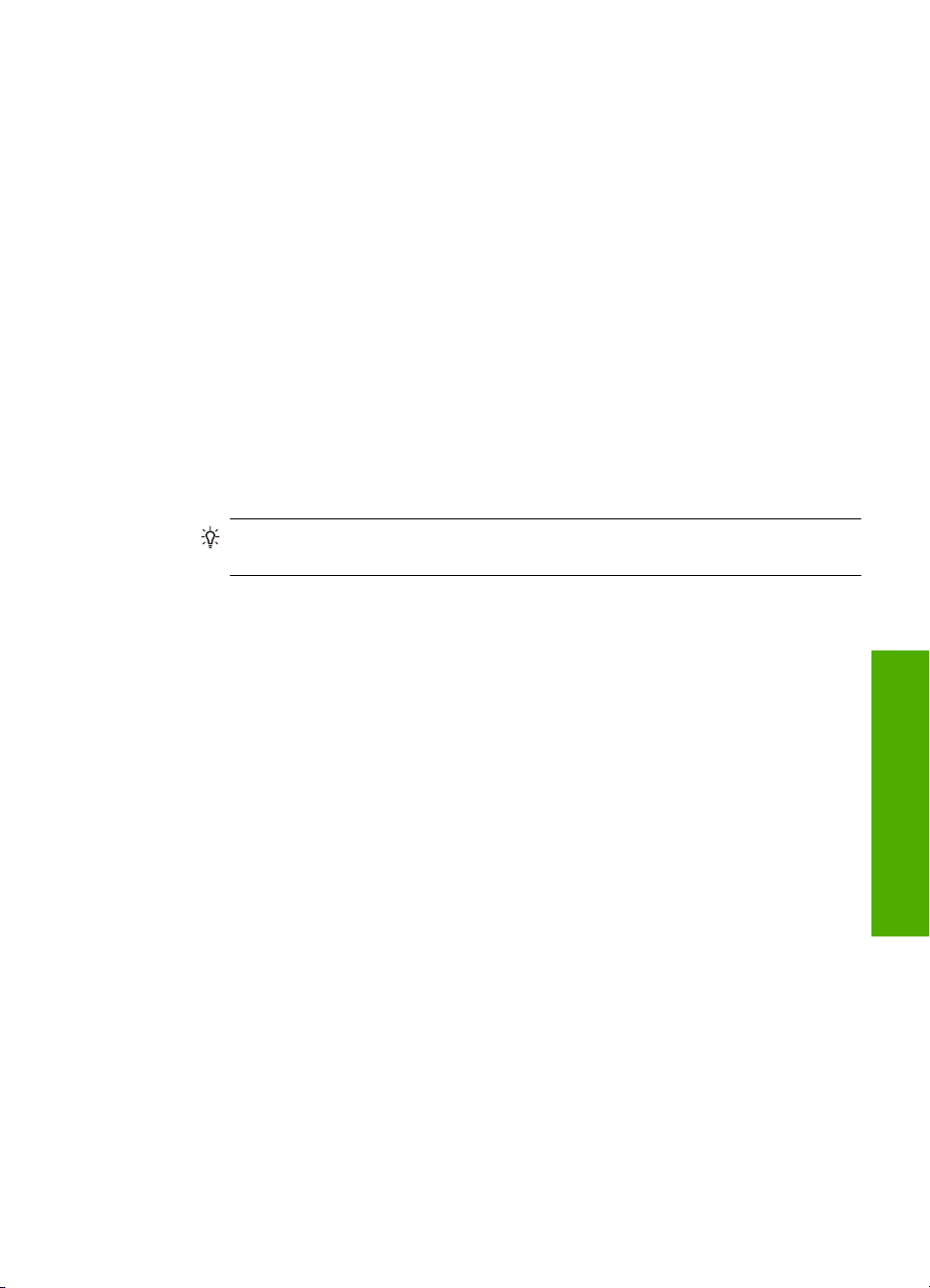
Wprowadzanie tekstu przy użyciu klawiatury wizualnej
Tekst oraz symbole można wprowadzić, korzystając z klawiatury wizualnej, która pojawia
się automatycznie na wyświetlaczu, gdy konieczne jest wprowadzenie tekstu. Na
przykład klawiatura wizualna automatycznie pojawi się podczas ustawiania sieci
przewodowej lub bezprzewodowej lub nazwy Bluetooth urządzenia.
Wprowadzanie tekstu przy użyciu klawiatury wizualnej
1. W celu wybrania litery, cyfry lub symbolu na klawiaturze ekranowej, dotknij
odpowiedniego miejsca.
Wprowadzanie małych liter, wielkich liter, cyfr i symboli
•Jeżeli chcesz pisać małymi literami, dotknij abc na klawiaturze ekranowej.
•Jeżeli chcesz pisać wielkimi literami, dotknij ABC na klawiaturze ekranowej.
•Jeżeli chcesz wpisywać cyfry, dotknij 123 na klawiaturze ekranowej.
•Jeżeli chcesz wpisywać symbole, dotknij .@! na klawiaturze ekranowej.
2. Po dotknięciu odpowiedniej litery, cyfry lub symbolu, wybrany znak pojawia się w
białym polu nad klawiaturą.
Wskazówka W celu usunięcia litery, cyfry lub symbolu dotknij Del na klawiaturze
ekranowej.
3. Po zakończeniu wprowadzania tekstu, cyfr lub symboli dotknij Done (Gotowe) na
klawiaturze ekranowej.
Korzystanie z oprogramowania HP Photosmart
Oprogramowanie HP Photosmart pozwala na łatwe i szybkie wydrukowanie zdjęć.
Udostępnia ono również inne podstawowe funkcje oprogramowania graficznego HP,
takie jak zapisywanie i przeglądanie zdjęć.
Aby uzyskać więcej informacji na temat korzystania z oprogramowania HP Photosmart:
• Sprawdź panel Spis treści po lewej stronie. Poszukaj książki Spis treści pomocy
dla oprogramowania HP Photosmart na górze.
• Jeśli nie widać książki Spis treści pomocy dla oprogramowania HP Photosmart
na górze panelu Spis treści, wejdź do pomocy przez program Centrum obsługi HP.
Korzystanie z oprogramowania Roxio Creator Basic
Możesz zainstalować oprogramowanie Roxio Creator Basic, dołączone do urządzenia
HP All-in-One. Umożliwia ono tworzenie i drukowanie tekstu, zdjęć i gotowych projektów
na płycie LightScribe by określić zawartość płyty CD lub DVD. Dodatkowo,
oprogramowanie Roxio Creator Basic można użyć do tworzenia i nagrywania pokazów
slajdów, muzyki na płyty CD/DVD włożone do napędu zgodnego z LightScribe w
urządzeniu HP All-in-One. Informacje na temat korzystania z oprogramowania Roxio
Creator Basic znajdują się w pomocy dołączonej do oprogramowania.
Wprowadzanie tekstu przy użyciu klawiatury wizualnej 15
Opis
Page 18
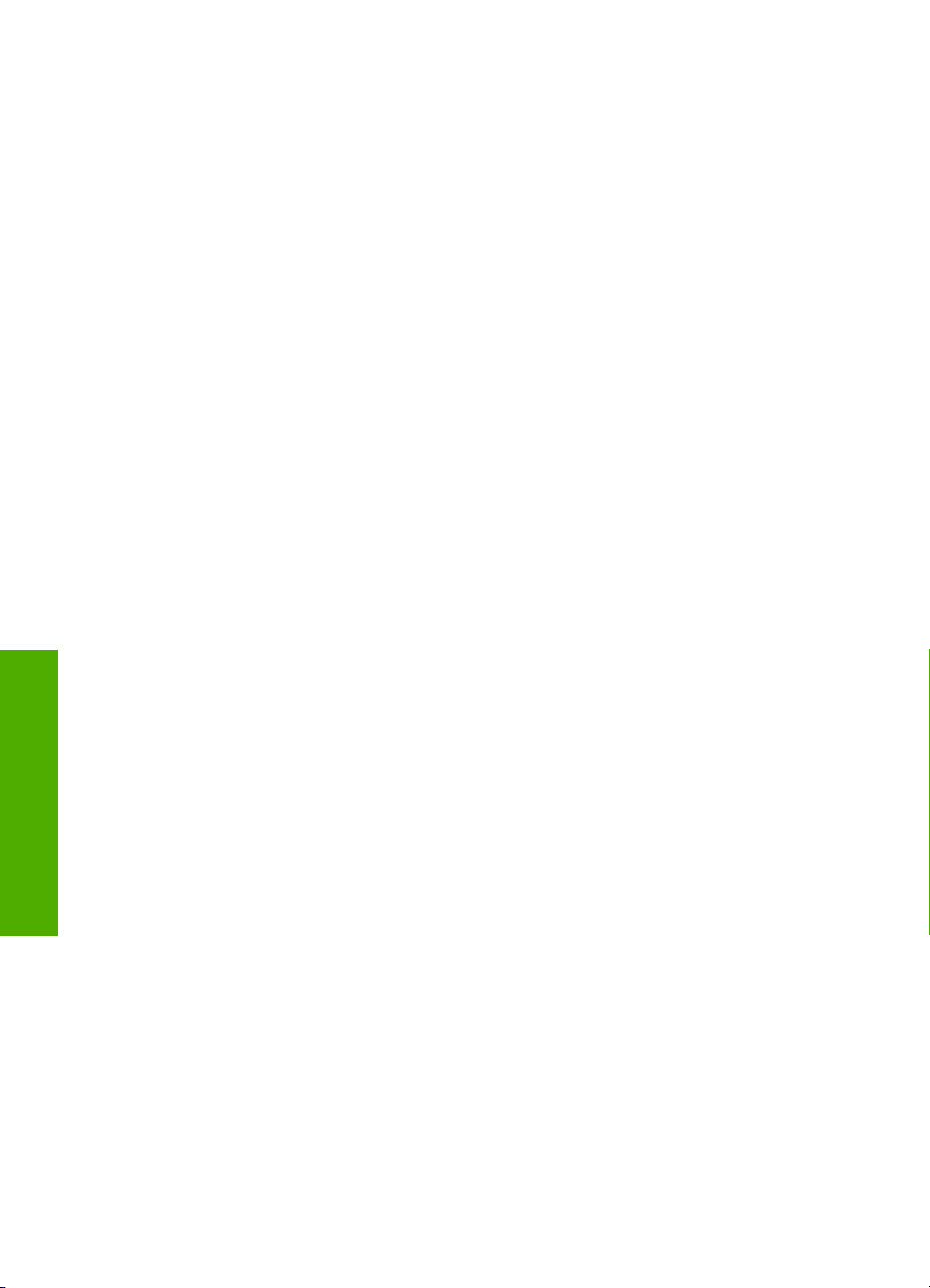
Rozdział 2
Opis
16 HP All-in-One — opis
Page 19
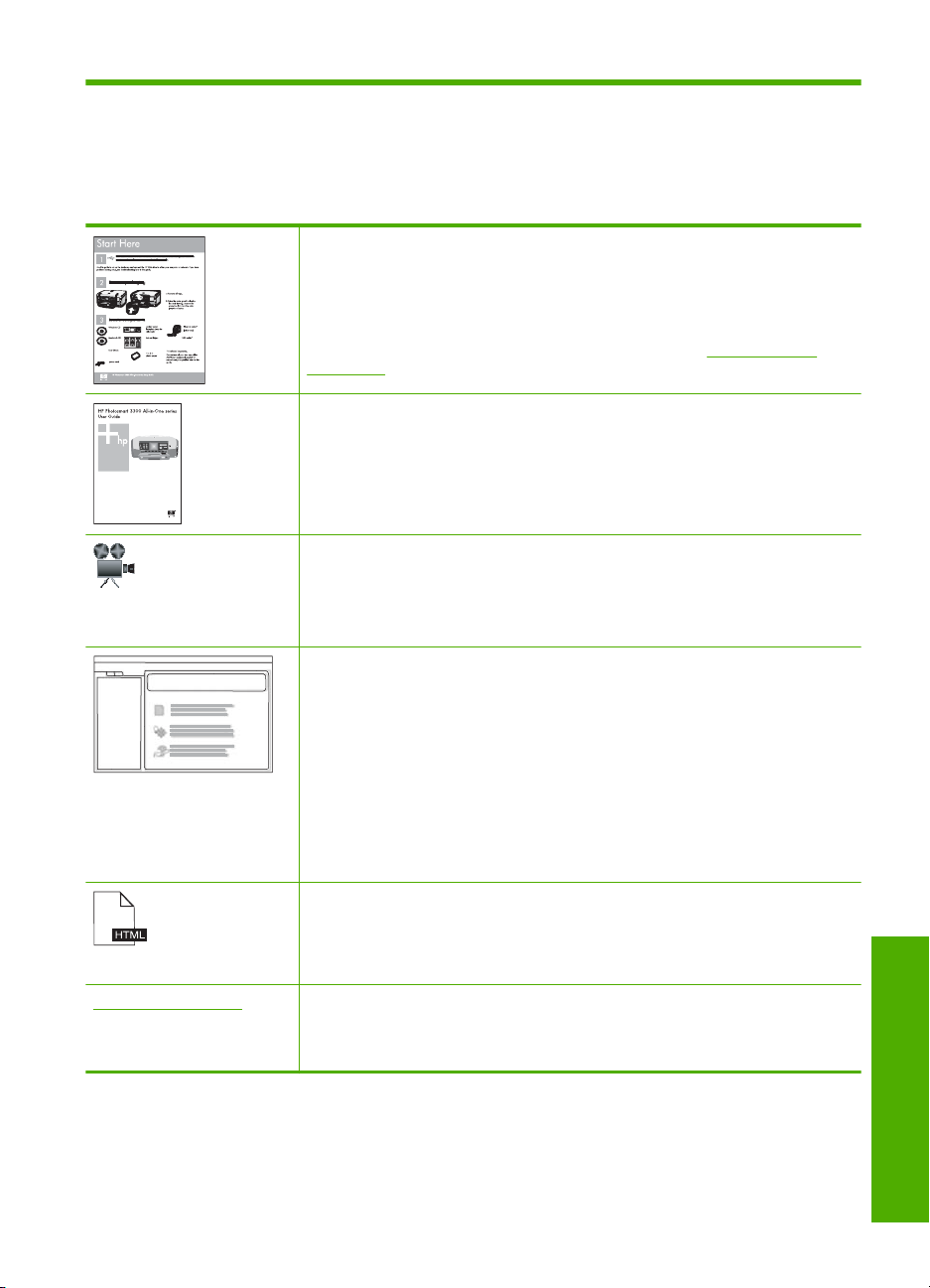
3 Znajdowanie dalszych informacji
Można uzyskać dostęp do wielu zasobów — zarówno papierowych, jak i w formie
elektronicznej — dotyczących konfigurowania i używania urządzenia HP All-in-One.
Instrukcja instalacyjna
W instrukcja instalacyjna znajdują się instrukcje dotyczące konfigurowania
urządzenia HP All-in-One oraz instalowania oprogramowania. Czynności
podane w instrukcja instalacyjna należy wykonywać w prawidłowej kolejności.
Jeśli występują problemy w czasie konfiguracji, sprawdź informacje o
rozwiązywaniu problemów w instrukcja instalacyjna, lub „
problemów” na stronie 151 w tej pomocy ekranowej.
Podręczny przewodnik
Podręczny przewodnik zawiera ogólny opis urządzenia HP All-in-One, łącznie
z instrukcjami wyjaśniającymi krok po kroku wykonywanie podstawowych
zadań, wskazówki dotyczące rozwiązywania problemów oraz informacje
techniczne.
Animacje HP Photosmart Essential
Animacje HP Photosmart Essential to ciekawy, interaktywny sposób, aby w
krótkim czasie poznać możliwości oprogramowania dołączonego do
urządzenia HP All-in-One. Dzięki nim dowiesz się, jak program może pomóc w
tworzeniu, udostępnianiu, zarządzaniu i drukowaniu zdjęć.
Pomoc ekranowa
Pomoc ekranowa zawiera szczegółowe instrukcje na temat korzystania ze
wszystkich funkcji urządzenia HP All-in-One.
Temat W jaki sposób? zawiera odnośniki do konkretnych tematów, co
•
umożliwia szybkie odnalezienie informacji o wykonywaniu typowych
czynności.
Prezentacja HP All-in-One zawiera ogólne informacje na temat funkcji
•
urządzenia HP All-in-One.
Rozwiązywanie problemów zawiera informacje na temat rozwiązywania
•
problemów, które mogą się pojawić przy korzystaniu z urządzenia
HP All-in-One.
Plik Readme
Plik Readme zawiera najnowsze informacje, które mogą nie być dostępne w
innych publikacjach.
Zainstaluj oprogramowanie, aby uzyskać dostęp do pliku Readme.
www.hp.com/support Posiadając dostęp do Internetu możesz uzyskać pomoc i wsparcie na stronach
internetowych firmy HP. Na stronie internetowej można uzyskać pomoc
techniczną, sterowniki, zamówić materiały eksploatacyjne i uzyskać informacje
o sposobie zamawiania produktów.
Rozwiązywanie
Znajdowanie dalszych informacji 17
Znajdowanie dalszych informacji
Page 20

Rozdział 3
Znajdowanie dalszych informacji
18 Znajdowanie dalszych informacji
Page 21
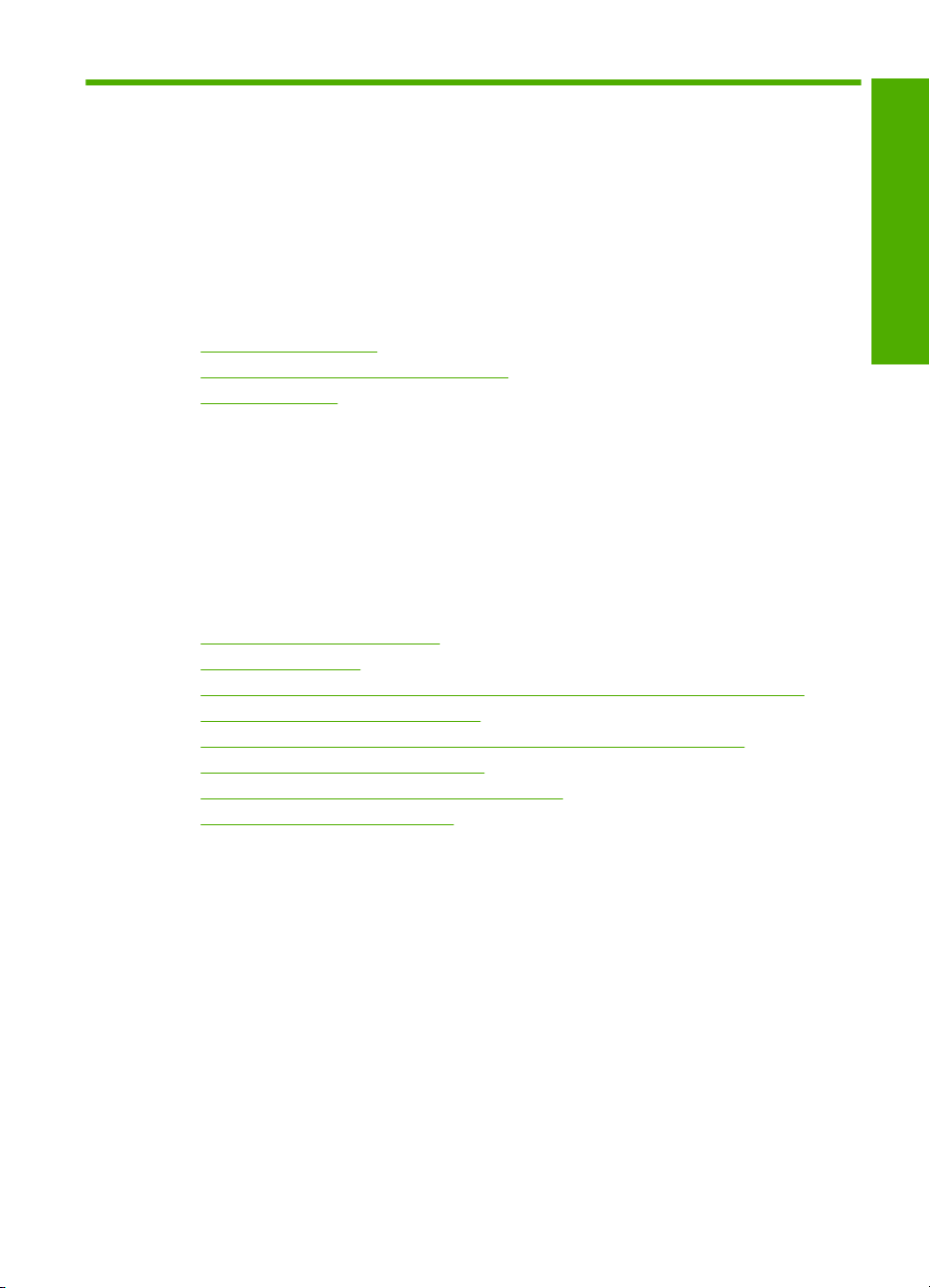
4Kończenie instalacji urządzenia
HP All-in-One
Po wykonaniu wszystkich czynności opisanych w Instrukcja instalacyjna należy
skorzystać z instrukcji w tej sekcji, aby zakończyć konfigurację urządzenia HP All-in-One.
W tej sekcji opisano ważne informacje związane z konfiguracją urządzenia, w tym
ustawienia preferencji.
W tej części zawarte są następujące tematy:
•
Ustawienie preferencji
Informacje o połączeniu z komputerem
•
Łączenie z siecią
•
Ustawienie preferencji
Ustawienia urządzenia HP All-in-One można zmienić tak, aby działało ono zgodnie z
preferencjami użytkownika. Na przykład można ustawić ogólne preferencje urządzenia,
takie jak język używany do wyświetlania komunikatów. Istnieje także możliwość
przywrócenia ustawień obowiązujących w chwili zakupu urządzenia. Spowoduje to
skasowanie wszystkich nowych ustawień domyślnych.
W tej części zawarte są następujące tematy:
•
Wybierz język oraz kraj/region
Regulacja głośności
•
Ustawienie domyślnego podajnika papieru dla druku PictBridge/DPOF/uPnP
•
Włączanie szybszego przeglądania
•
Wybierz podajnik papieru do drukowania przez urządzenia Bluetooth
•
Przywracanie ustawień fabrycznych
•
Odtwarzanie pokazu slajdów na wyświetlaczu
•
Udostępnianie napędu CD/DVD
•
Kończenie konfiguracji
Wybierz język oraz kraj/region
Ustawienie to określa język, którego urządzenie HP All-in-One używa do wyświetlania
komunikatów na wyświetlaczu. Ustawienie kraju/regiony ustala domyślne rozmiary
papieru oraz układy drukowania. Ustawienia te można zmienić w dowolnym momencie,
wykonując następujące procedury.
Ustawianie języka
1. Dotknij opcji Setup (Ustawienia) na ekranie.
2. Dotknij opcji Preferences (Preferencje).
3. Dotknij opcji Set Language (Ustaw język).
Kończenie instalacji urządzenia HP All-in-One 19
Page 22
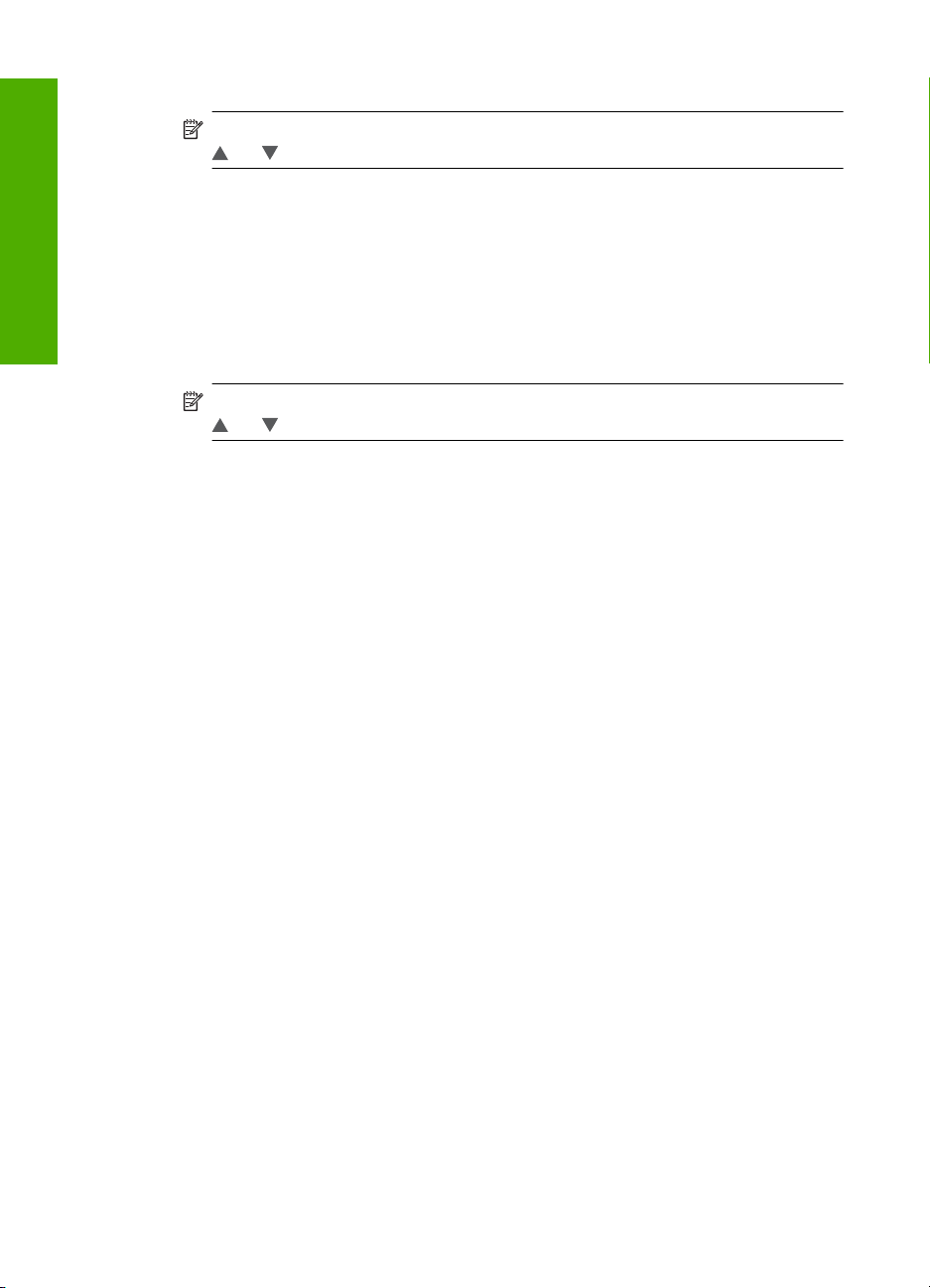
Rozdział 4
4. Dotknij języka, który chcesz wybrać.
Kończenie konfiguracji
5. Gdy pojawi się pytanie, dotknij Yes (Tak), aby potwierdzić wybór, lub dotknij No (Nie),
aby wybrać inny język.
Ustawianie kraju/regionu
1. Dotknij opcji Setup (Ustawienia) na ekranie.
2. Dotknij opcji Preferences (Preferencje).
3. Dotknij opcji Set Country/Region (Ustaw kraj/region).
4. Dotknij kraju.regionu, który chcesz wybrać.
5. Gdy pojawi się pytanie, dotknij Yes (Tak), aby potwierdzić wybór, lub dotknij No (Nie),
aby wybrać inny kraj/region.
Regulacja głośności
HP All-in-One umożliwia ustawienie trzech poziomów ustawiania głośności dźwięków
związanych ze zdarzeniami i błędami. Domyślnie ustawiona jest opcja Medium (Średni).
Uwaga Jeżeli potrzebna opcja menu nie jest widoczna na wyświetlaczu, dotykaj
lub , aby przewinąć menu.
Uwaga Jeżeli potrzebna opcja menu nie jest widoczna na wyświetlaczu, dotykaj
lub , aby przewinąć menu.
Ustawianie poziomu głośności
1. Dotknij opcji Setup (Ustawienia) na ekranie.
2. Dotknij opcji Preferences (Preferencje).
3. Dotknij Sound Effects Volume (Głośn. efektów dźwięk.), a następnie dotknij
poziomu głośności, który chcesz ustawić.
Ustawienie domyślnego podajnika papieru dla druku PictBridge/DPOF/uPnP
Ustaw domyślny podajnik papier do wykorzystania przy drukowaniu zdjęć z urządzenia
Pictbridge, pliku DPOF lub urządzenia UPnP. Domyślnie ustawiona jest opcja Photo
Tray (Podajnik fotograficzny).
Ustawianie domyślnego podajnika papieru
1. Dotknij opcji Setup (Ustawienia) na ekranie.
2. Dotknij opcji Preferences (Preferencje).
3. Dotknij opcji PictBridge/DPOF/uPnP Tray Select (Wybierz podajnik PictBridge/
DPOF/uPnP).
4. Dotknij opcji Main Tray (Główny podajnik) lub Photo Tray (Podajnik fotograficzny).
Włączanie szybszego przeglądania
Urządzenie HP All-in-One można ustawić tak, aby szybciej wyświetlało zdjęcia dzięki
zapisaniu miniaturek na karcie pamięci. Miniaturki te zajmują względnie małą przestrzeń
na karcie i umożliwiają szybsze przeglądanie zdjęć znajdujących się na karcie.
20 Kończenie instalacji urządzenia HP All-in-One
Page 23
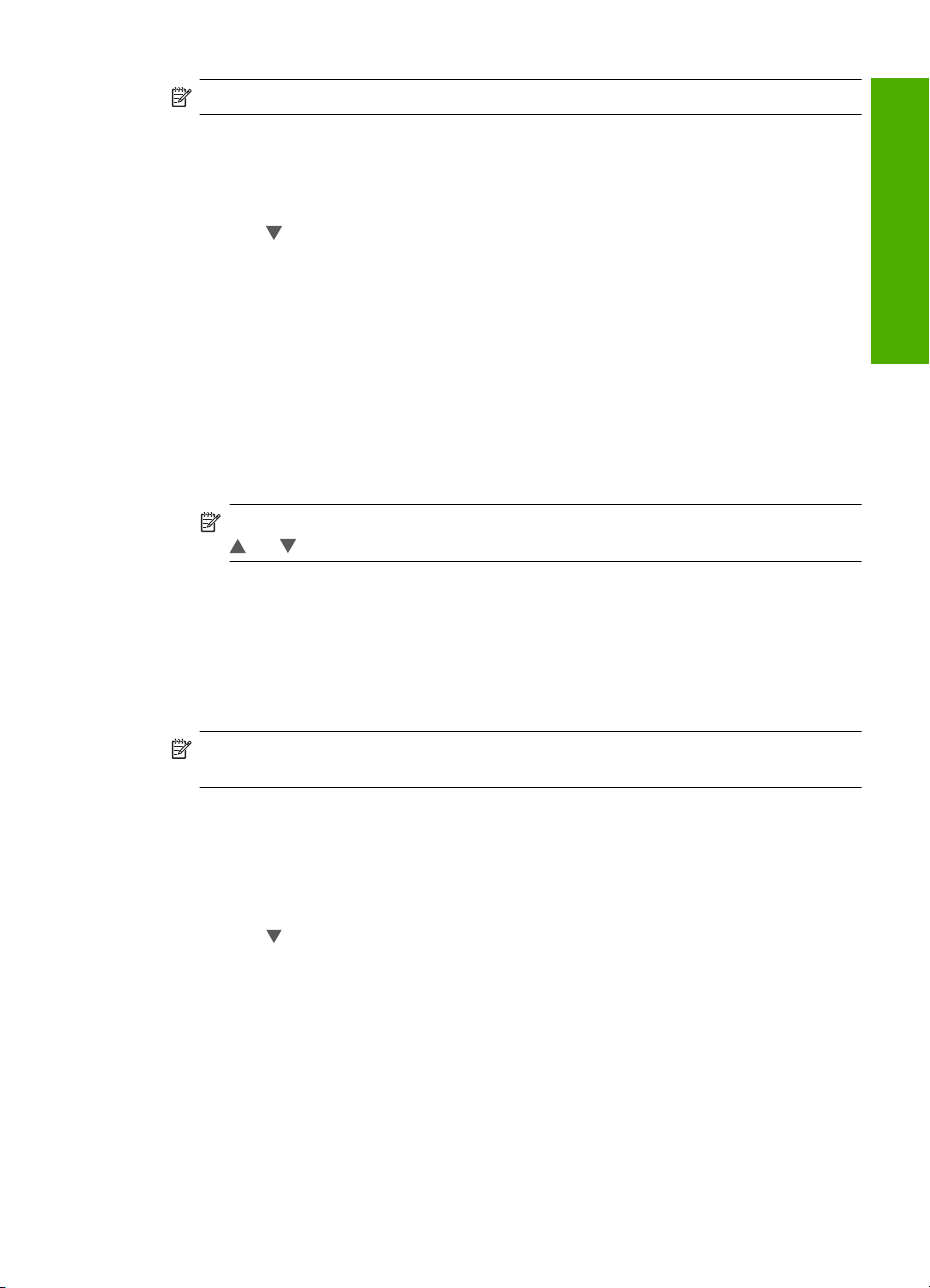
Uwaga Domyślnie funkcja ta jest włączona.
Włączanie i wyłączanie szybszego przeglądania
1. Dotknij opcji Setup (Ustawienia) na ekranie.
2. Dotknij opcji Tools (Narzędzia).
3. Dotykaj
Browsing (Włącz szybsze przeglądanie).
4. Dotknij On (Wł.) lub Off (Wył.), aby włączyć lub wyłączyć tę opcję.
, aby przejść do innych opcji, a następnie dotknij Enable Faster
Wybierz podajnik papieru do drukowania przez urządzenia Bluetooth
Ustaw domyślny podajnik papier do wykorzystania przy drukowaniu zdjęć z urządzeń
Bluetooth
Wybór podajnika papieru do drukowania przez urządzenia Bluetooth.
1. Dotknij opcji Setup (Ustawienia).
2. Dotknij opcji Bluetooth.
Uwaga Jeżeli potrzebna opcja menu nie jest widoczna na wyświetlaczu, dotykaj
lub , aby przewinąć menu.
3. Dotknij opcji Default Paper Tray (Domyślny zasobnik papieru).
4. Dotknij opcji Main Tray (Główny podajnik) lub Photo Tray (Podajnik fotograficzny).
Przywracanie ustawień fabrycznych
Istnieje możliwość przywrócenia ustawień, według których urządzenie HP All-in-One było
skonfigurowane w chwili zakupu.
Kończenie konfiguracji
Uwaga Przywrócenie ustawień fabrycznych nie wpływa na zmienione ustawienia
skanowania ani na ustawienia języka i kraju/regionu.
Ustawienia fabryczne można przywrócić tylko przy użyciu panelu sterowania.
Przywracanie ustawień fabrycznych
1. Dotknij opcji Setup (Ustawienia) na ekranie.
2. Dotknij opcji Tools (Narzędzia).
3. Dotykaj
Defaults (Przywracanie ustaw. fabrycz.).
Ustawienia fabryczne zostaną przywrócone.
, aby przejść do innych opcji, a następnie dotknij Restore Factory
Odtwarzanie pokazu slajdów na wyświetlaczu
Urządzenie HP All-in-One można ustawić tak, aby na wyświetlaczu wyświetlany był
pokaz slajdów, gdy urządzenie nie jest wykorzystywane, podobnie jak w przypadku
wygaszacza ekranu na komputerze.
Ustawienie preferencji 21
Page 24
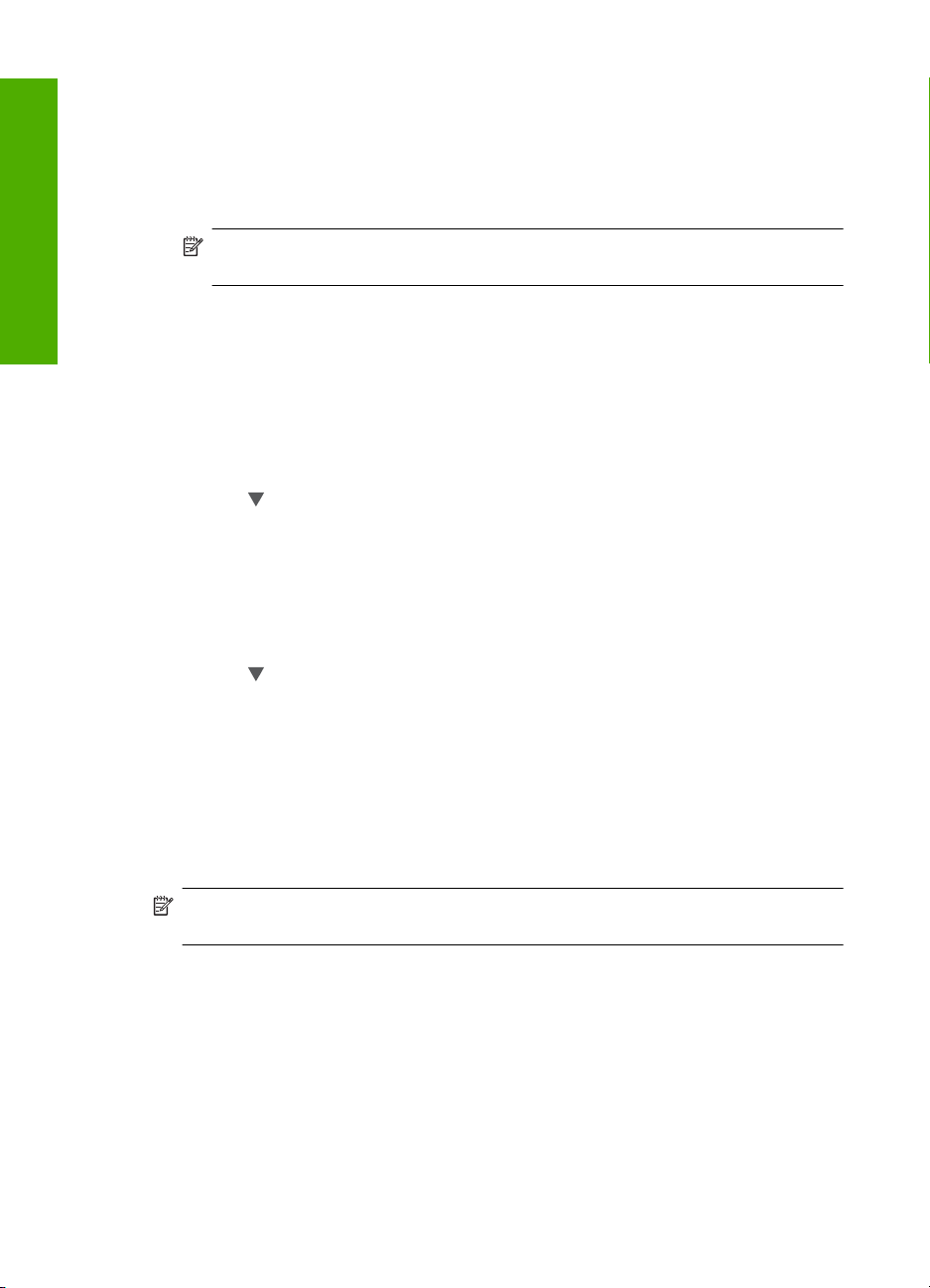
Kończenie konfiguracji
Rozdział 4
Dostępne są dwa rodzaje pokazów slajdów:
• Store Demo (Demonstracja przechowywania): pojawia się po bezczynności
urządzenia HP All-in-One przez minutę i pokazuje zestaw wybranych obrazów, które
opisują funkcje urządzenia. Pokaz slajdów jest wyświetlany, aż do naciśnięcia
przycisku na urządzeniu lub użycia urządzenia w inny sposób. Jeżeli urządzenie
HP All-in-One będzie bezczynne przez osiem godzin, wyświetlacz wyłączy się.
Uwaga HP zaleca wyłączenie opcji Store Demo (Demonstracja
przechowywania).
• Tips Slideshow (Pokaz slajdów - porady): pojawia się tylko przy drukowaniu z
komputera. Urządzenie HP All-in-One pokazuje zestaw przygotowanych slajdów z
informacją na temat funkcji specjalnych, w które jest wyposażone urządzenie. Pokaz
slajdów jest wyświetlany raz, po czym wyświetlacz powraca do menu głównego.
Włączanie i wyłączanie demonstracji przechowywania
1. Dotknij opcji Setup (Ustawienia) na ekranie.
2. Dotknij opcji Tools (Narzędzia).
3. Dotykaj
, aby przejść do innych opcji, a następnie dotknij Store Demo
(Demonstracja przechowywania).
4. Dotknij On (Wł.) lub Off (Wył.), aby włączyć lub wyłączyć tę opcję.
Włączanie i wyłączanie pokazu slajdów z poradami
1. Dotknij opcji Setup (Ustawienia) na ekranie.
2. Dotknij opcji Tools (Narzędzia).
3. Dotykaj
, aby przejść do innych opcji, a następnie dotknij Tips Slideshow (Pokaz
slajdów - porady).
4. Dotknij On (Wł.) lub Off (Wył.), aby włączyć lub wyłączyć tę opcję.
Udostępnianie napędu CD/DVD
Możesz skonfigurować urządzenie HP All-in-One tak, by napęd CD/DVD LightScribe był
dostępny i używany wyłącznie przez urządzenie HP All-in-One, wyłącznie przez
podłączony komputer z Windows lub zarówno przez urządzenie HP All-in-One jak i
komputer z Windows.
Uwaga Domyślnym ustawieniem jest dostępność i obsługa napędu zarówno przez
urządzenie HP All-in-One jak i podłączony komputer z Windows.
Włączanie udostępniania napędu CD/DVD
1. Dotknij opcji Setup (Ustawienia) na ekranie.
2. Dotknij opcji Tools (Narzędzia).
22 Kończenie instalacji urządzenia HP All-in-One
Page 25
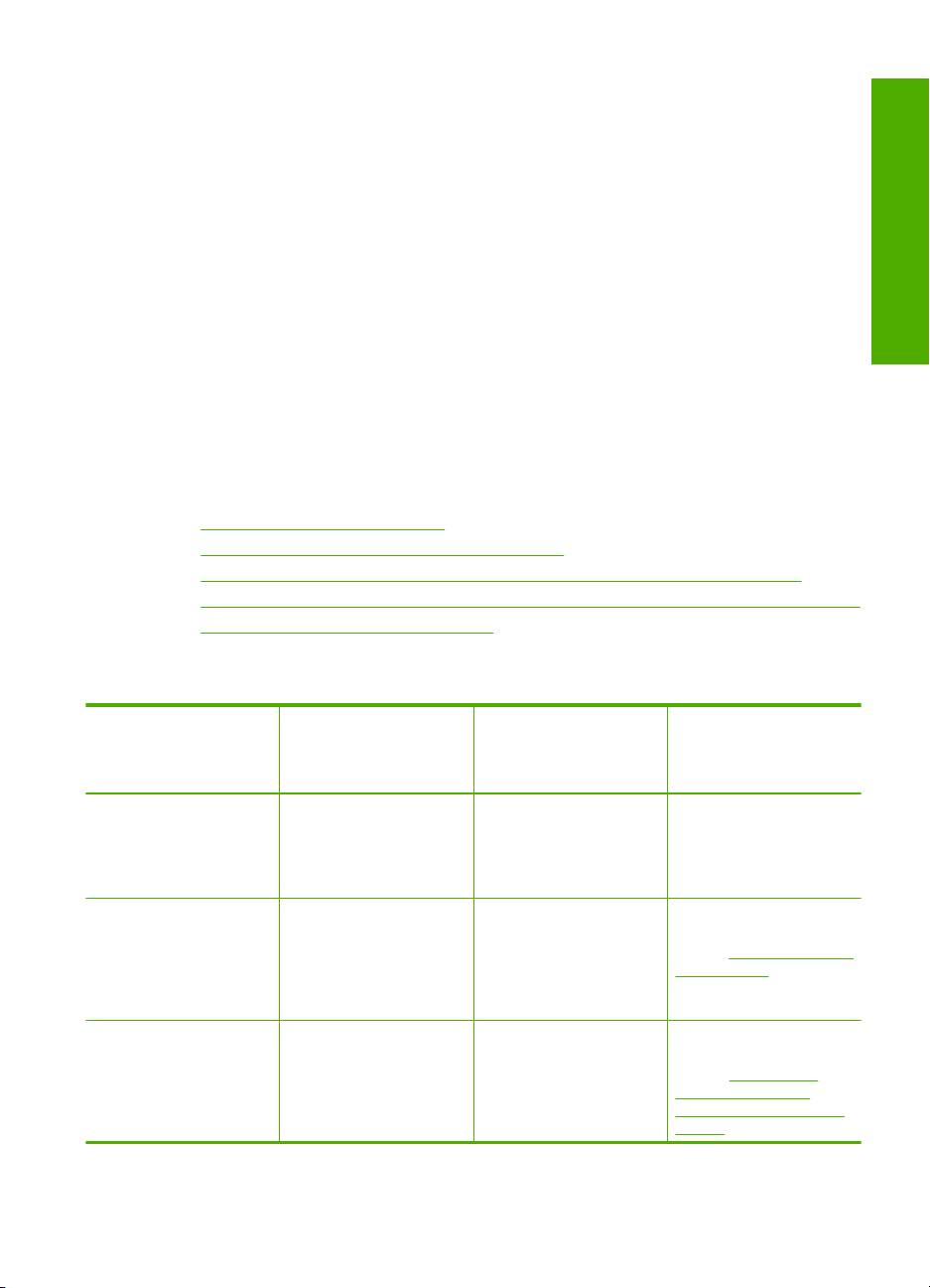
3. Dotknij opcji Share CD/DVD Drive (Udostępnij napęd CD/DVD).
4. Wykonaj jedną z następujących czynności:
• Dotknij opcji Share (Udostępnianie) by włączyć udostępnianie napędu zarówno
dla urządzenia HP All-in-One jak i podłączonego komputera z Windows
(ustawienie domyślne).
• Dotknij opcji Computer Only (Tylko komputer) by umożliwić dostęp i korzystanie
z napędu wyłącznie dla komputera z Windows.
• Dotknij opcji Device Only (Tylko urządzenie) by umożliwić dostęp i korzystanie
z napędu wyłącznie dla urządzenia HP All-in-One.
Informacje o połączeniu z komputerem
Urządzenie HP All-in-One jest wyposażone w port USB, dzięki czemu można je
podłączyć bezpośrednio do komputera za pomocą kabla USB. Możesz także połączyć
urządzenie HP All-in-One z siecią przewodową lub bezprzewodową. Dodatkowo,
wbudowana technologia bezprzewodowa Bluetooth
na drukowanie do urządzenia HP All-in-One.
W tej części zawarte są następujące tematy:
•
Obsługiwane rodzaje połączeń
Podłączanie za pośrednictwem karty Ethernet
•
Podłączanie za pomocą zintegrowanej sieci bezprzewodowej WLAN 802.11
•
Podłączanie za pomocą zintegrowanego połączenia bezprzewodowego Bluetooth®
•
Korzystanie z udostępnionej drukarki
•
Obsługiwane rodzaje połączeń
Opis Zalecana liczba
Połączenie USB Komputer podłączony
Połączenie Ethernet
(kablowe)
Zintegrowane połączenie
bezprzewodowe WLAN
802.11
połączonych
komputerów dla
najlepszego połączenia
kablem USB do tylnego
portu USB 2.0 High
Speed urządzenia
HP All-in-One.
Maksymalnie pięć
komputerów
podłączonych do jednego
urządzenia HP All-in-One
poprzez koncentrator lub
router.
Maksymalnie pięć
komputerów
podłączonych do jednego
urządzenia poprzez
router bezprzewodowy
(tryb infrastruktury).
Obsługiwane funkcje
oprogramowania
Wszystkie funkcje są
obsługiwane, poza
Webscan.
Wszystkie funkcje są
obsługiwane, w tym
Webscan.
Wszystkie funkcje są
obsługiwane, w tym
Webscan.
®
pozwala urządzeniom Bluetooth
Instrukcje konfiguracji
Postępuj zgodnie z
podręcznikiem
użytkownika, aby
uzyskać szczegółowe
instrukcje.
Postępuj zgodnie z
instrukcjami opisanymi w
części „
Konfiguracja sieci
przewodowej”
na stronie 31.
Postępuj zgodnie z
instrukcjami opisanymi w
części „
Konfiguracja
zintegrowanej sieci
bezprzewodowej WLAN
802.11” na stronie 33.
Kończenie konfiguracji
®
Informacje o połączeniu z komputerem 23
Page 26
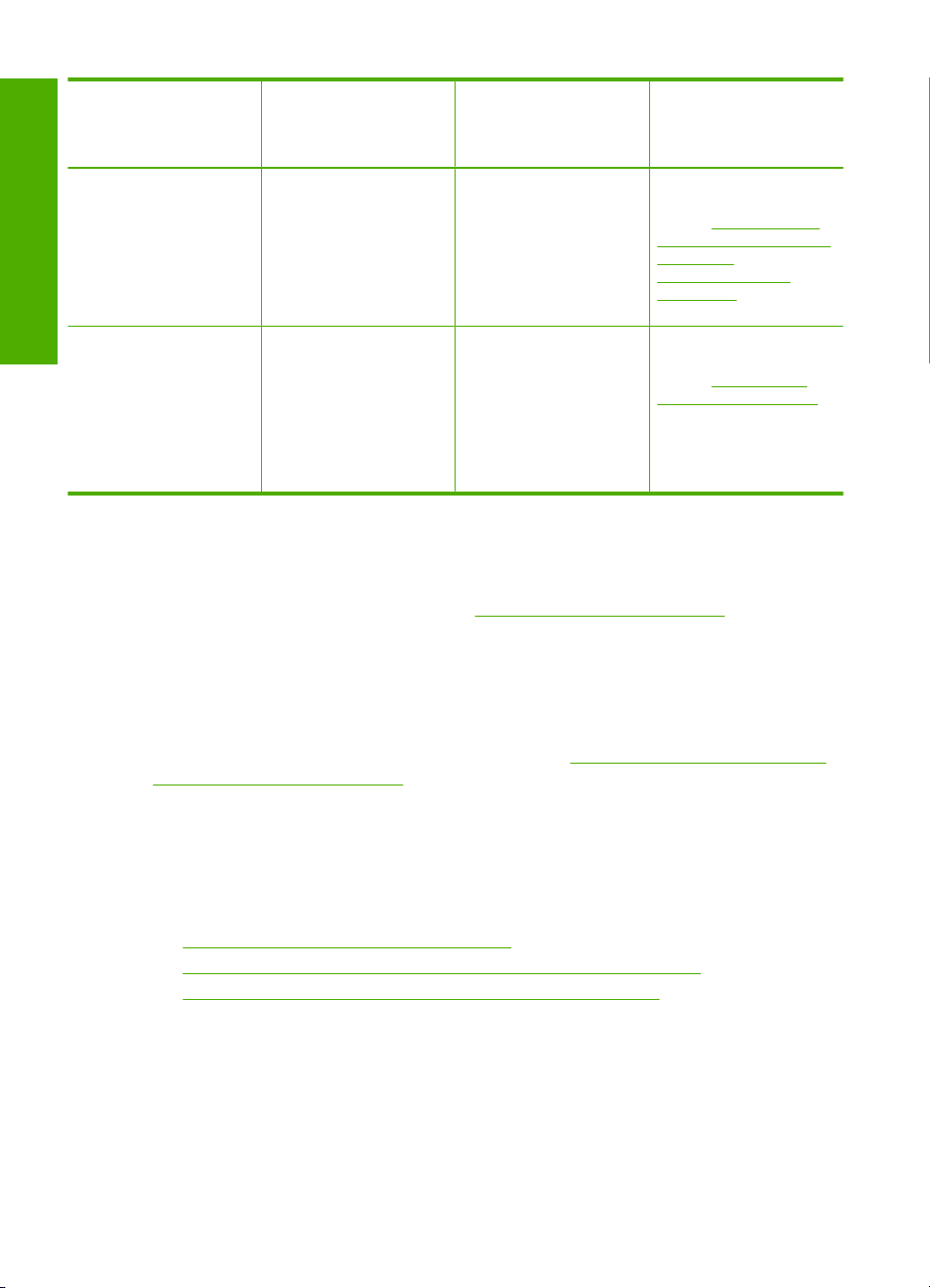
Rozdział 4
(ciąg dalszy)
Opis Zalecana liczba
Kończenie konfiguracji
Zintegrowane połączenie
bezprzewodowe
Bluetooth
Udostępnianie drukarki Pięć.
®
połączonych
komputerów dla
najlepszego połączenia
Jedno urządzenie
Bluetooth lub komputer.
Komputer bezpośrednio
podłączony do
urządzenia HP All-in-One
musi działać cały czas,
albo pozostałe
komputery stracą dostęp
do urządzenia.
Podłączanie za pośrednictwem karty Ethernet
Urządzenie HP All-in-One obsługuje połączenia sieciowe Ethernet 10 Mb/s i 100 Mb/s.
Bardziej szczegółowe instrukcje podłączania urządzenia HP All-in-One do sieci
przewodowej (Ethernet) znajdują się w: „
na stronie 31.
Obsługiwane funkcje
oprogramowania
Drukowanie z urządzenia
Bluetooth, takiego jak
urządzenie PDA lub
telefon komórkowy z
aparatem cyfrowym, albo
komputera z interfejsem
Bluetooth.
Na komputerze głównym
obsługiwane są
wszystkie dostępne
funkcje. Z innych
komputerów dostępna
jest wyłącznie funkcja
drukowania.
Instrukcje konfiguracji
Postępuj zgodnie z
instrukcjami opisanymi w
części „
pomocą zintegrowanego
połączenia
bezprzewodowego
Bluetooth®”
na stronie 24.
Postępuj zgodnie z
instrukcjami opisanymi w
części „
udostępnionej drukarki”
na stronie 30.
Konfiguracja sieci przewodowej”
Podłączanie za
Korzystanie z
Podłączanie za pomocą zintegrowanej sieci bezprzewodowej WLAN 802.11
Urządzenie HP All-in-One wykorzystuje wewnętrzny moduł sieciowy, który obsługuje
sieci bezprzewodowe. Szczegółowe instrukcje podłączania urządzenia HP All-in-One do
sieci bezprzewodowej (802.11) znajdziesz w części „
Konfiguracja zintegrowanej sieci
bezprzewodowej WLAN 802.11” na stronie 33.
Podłączanie za pomocą zintegrowanego połączenia bezprzewodowego Bluetooth
Zintegrowane połączenie bezprzewodowe Bluetooth® pozwala na drukowanie obrazów
z większości urządzeń Bluetooth, w tym komputerów.
W tej części zawarte są następujące tematy:
•
Odszukiwanie nazwy urządzenia i adresu
Ustawianie zabezpieczeń Bluetooth dla urządzenia HP All-in-One
•
Drukowanie z komputera przy użyciu połączenia Bluetooth®
•
Odszukiwanie nazwy urządzenia i adresu
Niektóre urządzenia Bluetooth podczas wzajemnej komunikacji wymieniają się adresami
urządzeń, dlatego też konieczne może być ustalenie adresu sprzętowego urządzenia
HP All-in-One w celu nawiązania połączenia. Poza tym po uzyskaniu połączenia niektóre
urządzenia Bluetooth wyświetlają nazwę drukarki. Jeśli nie chcesz, aby wyświetlana była
domyślna nazwa urządzenia HP All-in-One, można ją zmienić.
24 Kończenie instalacji urządzenia HP All-in-One
®
Page 27
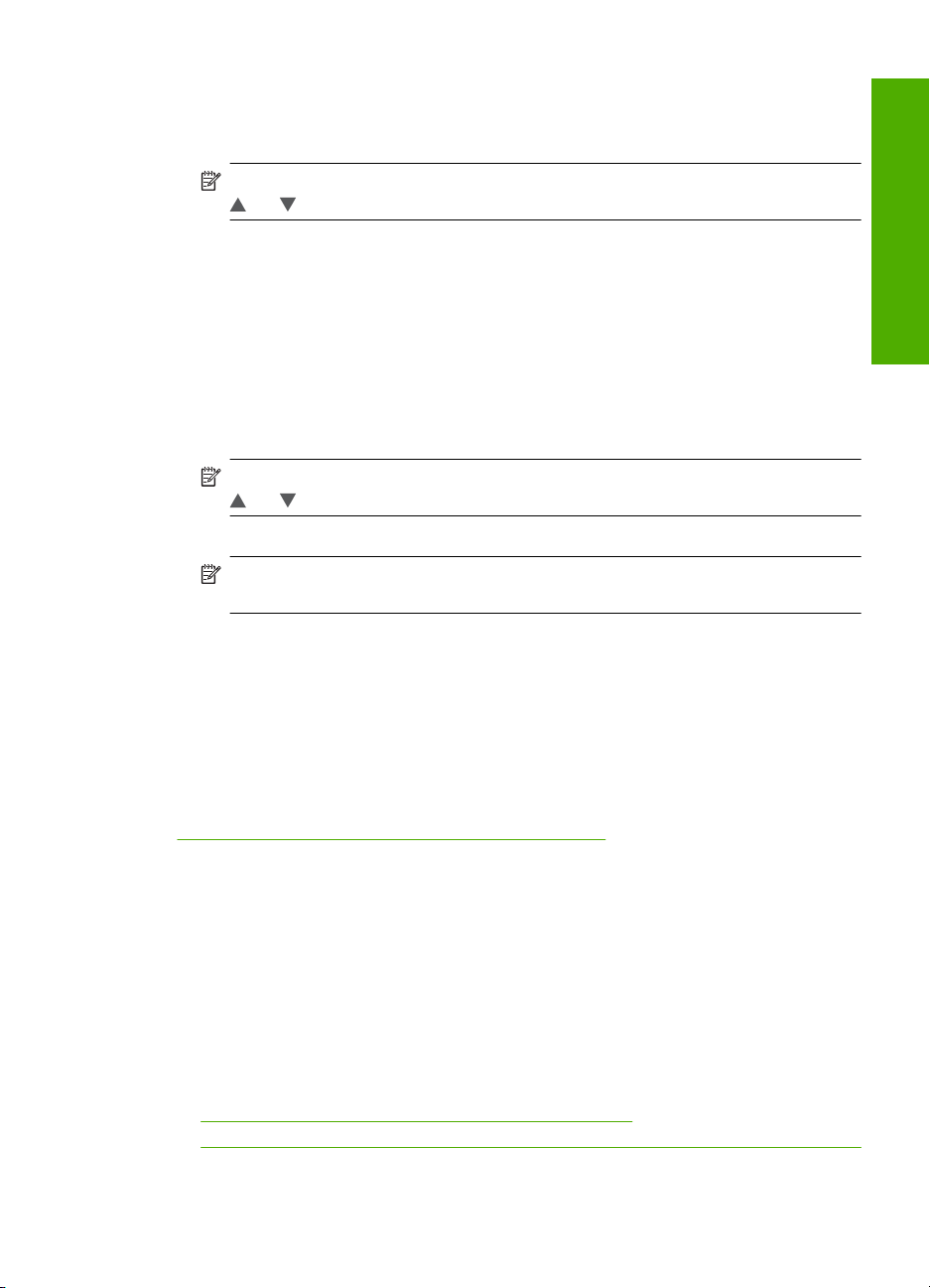
Określanie adresu urządzenia HP All-in-One
1. Dotknij opcji Setup (Ustawienia) na wyświetlaczu.
2. Dotknij opcji Bluetooth.
Uwaga Jeżeli potrzebna opcja menu nie jest widoczna na wyświetlaczu, dotykaj
lub , aby przewinąć menu.
3. Dotknij opcji Device Address (Adres urządz.).
Opcja Device Address (Adres urządz.) jest tylko do odczytu.
4. Aby wprowadzić adres do urządzenia, postępuj zgodnie z instrukcjami dołączonymi
do urządzenia Bluetooth.
5. Dotknij opcji OK by wyjść z menu Setup (Ustawienia).
Zmiana nazwy urządzenia HP All-in-One
1. Dotknij opcji Setup (Ustawienia) na ekranie.
2. Dotknij opcji Bluetooth.
Uwaga Jeżeli potrzebna opcja menu nie jest widoczna na wyświetlaczu, dotykaj
lub , aby przewinąć menu.
3. Dotknij opcji Device Name (Nazwa urządz.).
Uwaga Urządzenie HP All-in-One jest dostarczane ze zdefiniowaną wcześniej
nazwą Photosmart C8100.
4. Dotknij opcji Change (Zmień).
5. Za pomocą klawiatury ekranowej wprowadź nową nazwę.
6. Po zakończeniu wprowadzania nazwy urządzenia HP All-in-One dotknij OK.
Wprowadzona nazwa pojawi się w nazwie urządzenia Bluetooth, gdy połączysz się
z urządzeniem HP All-in-One w celu drukowania.
7. Dotknij OK, aby wyjść z menu Setup (Ustawienia).
Kończenie konfiguracji
Tematy pokrewne
Wprowadzanie tekstu przy użyciu klawiatury wizualnej” na stronie 15
„
Ustawianie zabezpieczeń Bluetooth dla urządzenia HP All-in-One
Możesz włączyć ustawienia zabezpieczeń drukarki poprzez menu Bluetooth urządzenia
HP All-in-One. Dotknij Setup (Ustawienia) na ekranie, a następnie dotknij Bluetooth. Z
poziomu menu Bluetooth można:
• Wymóc uwierzytelnianie od użytkownika, zanim będzie on mógł drukować na
drukarce HP All-in-One z urządzenia Bluetooth
• Uczynić urządzenie HP All-in-One widocznym lub niewidocznym dla urządzeń
Bluetooth znajdujących się w zasięgu.
W tej części zawarte są następujące tematy:
•
Uwierzytelnianie urządzeń Bluetooth przy użyciu hasła
Ustawianie urządzenia HP All-in-One, aby było niewidoczne dla urządzeń Bluetooth
•
Informacje o połączeniu z komputerem 25
Page 28
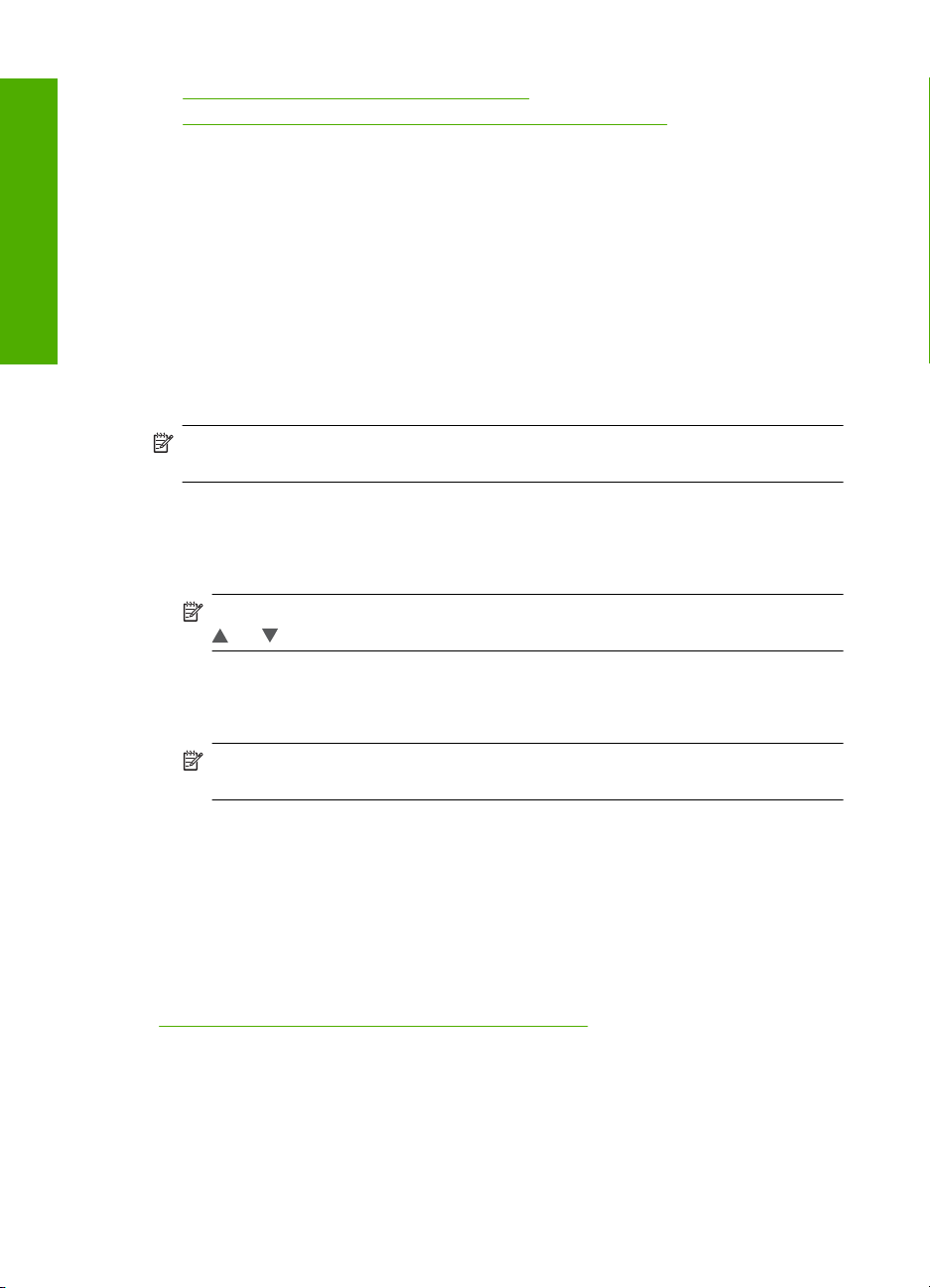
Rozdział 4
• Włączanie i wyłączanie nadajnika Bluetooth
Resetowanie ustawień Bluetooth w urządzeniu HP All-in-One
•
Kończenie konfiguracji
Uwierzytelnianie urządzeń Bluetooth przy użyciu hasła
Poziom zabezpieczeń urządzenia HP All-in-One można ustawić na wartość Low (Niska)
lub High (Wysoka). Domyślne ustawienie zabezpieczeń to Low (Niska). Ustawienie
niskiego poziomu zabezpieczeń nie wymaga użycia uwierzytelnienia.
• Low (Niska): Jest to domyślne ustawienie zabezpieczeń. Niski poziom zabezpieczeń
nie wymaga klucza dostępu i nie obsługuje uwierzytelnienia Drukowanie na
urządzeniu jest możliwe za pomocą dowolnego urządzenia Bluetooth znajdującego
się w zasięgu.
• High (Wysoka): Wysoki poziom zabezpieczeń wymaga klucza dostępu, jako że
obsługuje uwierzytelnienie. Urządzenie Bluetooth musi podać klucz dostępu zanim
urządzenie HP All-in-One zezwoli mu na wysłanie zadania drukowania.
Uwaga Urządzenie HP All-in-One ma predefiniowane hasło, którym są cztery zera
„0000”.
Ustawianie urządzenia HP All-in-One, aby wymagało uwierzytelniania przez hasło
1. Dotknij opcji Setup (Ustawienia) na ekranie.
2. Dotknij opcji Bluetooth.
Uwaga Jeżeli potrzebna opcja menu nie jest widoczna na wyświetlaczu, dotykaj
lub , aby przewinąć menu.
3. Dotknij opcji Passkey (Klucz dostępu).
4. Dotknij opcji Change (Zmień).
5. Za pomocą klawiatury ekranowej wprowadź klucz dostępu.
Uwaga Klucz dostępu musi zawierać od 1 do 4 znaków i może składać się
wyłącznie z cyfr.
6. Po zakończeniu wprowadzania klucza dostępu dotknij OK.
Pojawi się menu Bluetooth.
7. Dotknij opcji Security Level (Poziom bezp.).
8. Dotknij opcji High (Wysoka).
Ustawienie wysokiego poziomu zabezpieczeń wymaga użycia uwierzytelnienia.
W urządzeniu HP All-in-One jest już ustawione uwierzytelnianie przez hasło.
Tematy pokrewne
Wprowadzanie tekstu przy użyciu klawiatury wizualnej” na stronie 15
„
26 Kończenie instalacji urządzenia HP All-in-One
Page 29
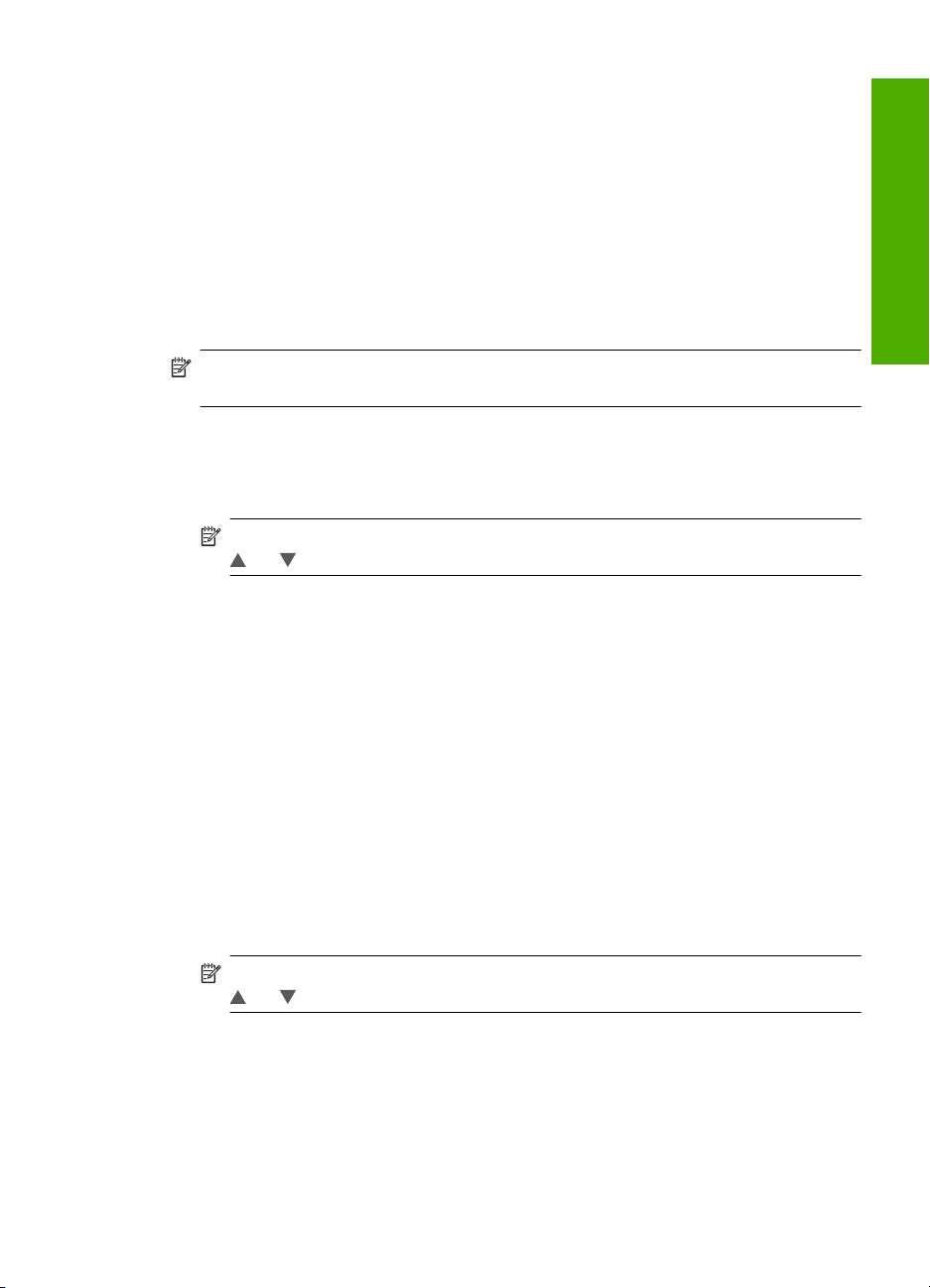
Ustawianie urządzenia HP All-in-One, aby było niewidoczne dla urządzeń
Bluetooth
Urządzenie HP All-in-One może być widoczne dla wszystkich urządzeń Bluetooth
(publiczne — ustawienie Visible to all (Dla wszystkich)) lub dla żadnego (prywatne —
ustawienie Not visible (Niewidoczny)).
• Visible to all (Dla wszystkich): Drukowanie na urządzeniu jest możliwe za pomocą
dowolnego urządzenia Bluetooth znajdującego się w zasięgu urządzenia
HP All-in-One.
• Not visible (Niewidoczny): Drukowanie na urządzeniu jest możliwe jedynie za
pomocą tych urządzeń Bluetooth, na których jest zapisany adres urządzenia
HP All-in-One.
Uwaga Urządzenie HP All-in-One jest dostarczane z domyślnym poziomem
dostępności Visible to all (Dla wszystkich).
Ustawianie urządzenia HP All-in-One, aby było niewidoczne
1. Dotknij opcji Setup (Ustawienia) na ekranie.
2. Dotknij opcji Bluetooth.
Uwaga Jeżeli potrzebna opcja menu nie jest widoczna na wyświetlaczu, dotykaj
lub , aby przewinąć menu.
3. Dotknij opcji Visibility (Widoczność).
4. Dotknij opcji Not visible (Niewidoczny).
Urządzenie HP All-in-One jest niedostępne dla urządzeń Bluetooth nie posiadających
zapisanego adresu urządzenia.
Kończenie konfiguracji
Włączanie i wyłączanie nadajnika Bluetooth
Nadajnik Bluetooth jest domyślnie włączony, co jest wskazywane przez niebieską lampkę
na przednim panelu urządzenia HP All-in-One. Aby urządzenie było podłączone przez
Bluetooth, nadajnik musi być włączony. Jeżeli jednak urządzenie HP All-in-One jest
podłączone do sieci przewodowej lub przewodowej albo korzystasz tylko z połączenia
USB, nadajnik nie jest wykorzystywany. W takim wypadku można go wyłączyć.
Włączanie i wyłączanie nadajnika Bluetooth
1. Dotknij opcji Setup (Ustawienia) na ekranie.
2. Dotknij opcji Bluetooth.
Uwaga Jeżeli potrzebna opcja menu nie jest widoczna na wyświetlaczu, dotykaj
lub , aby przewinąć menu.
3. Dotknij opcji Bluetooth Radio (Bluetooth - radio).
4. Dotknij opcji On (Wł.) lub Off (Wył.).
Resetowanie ustawień Bluetooth w urządzeniu HP All-in-One
Można przywrócić ustawienia fabryczne Bluetooth dla urządzenia HP All-in-One.
Informacje o połączeniu z komputerem 27
Page 30
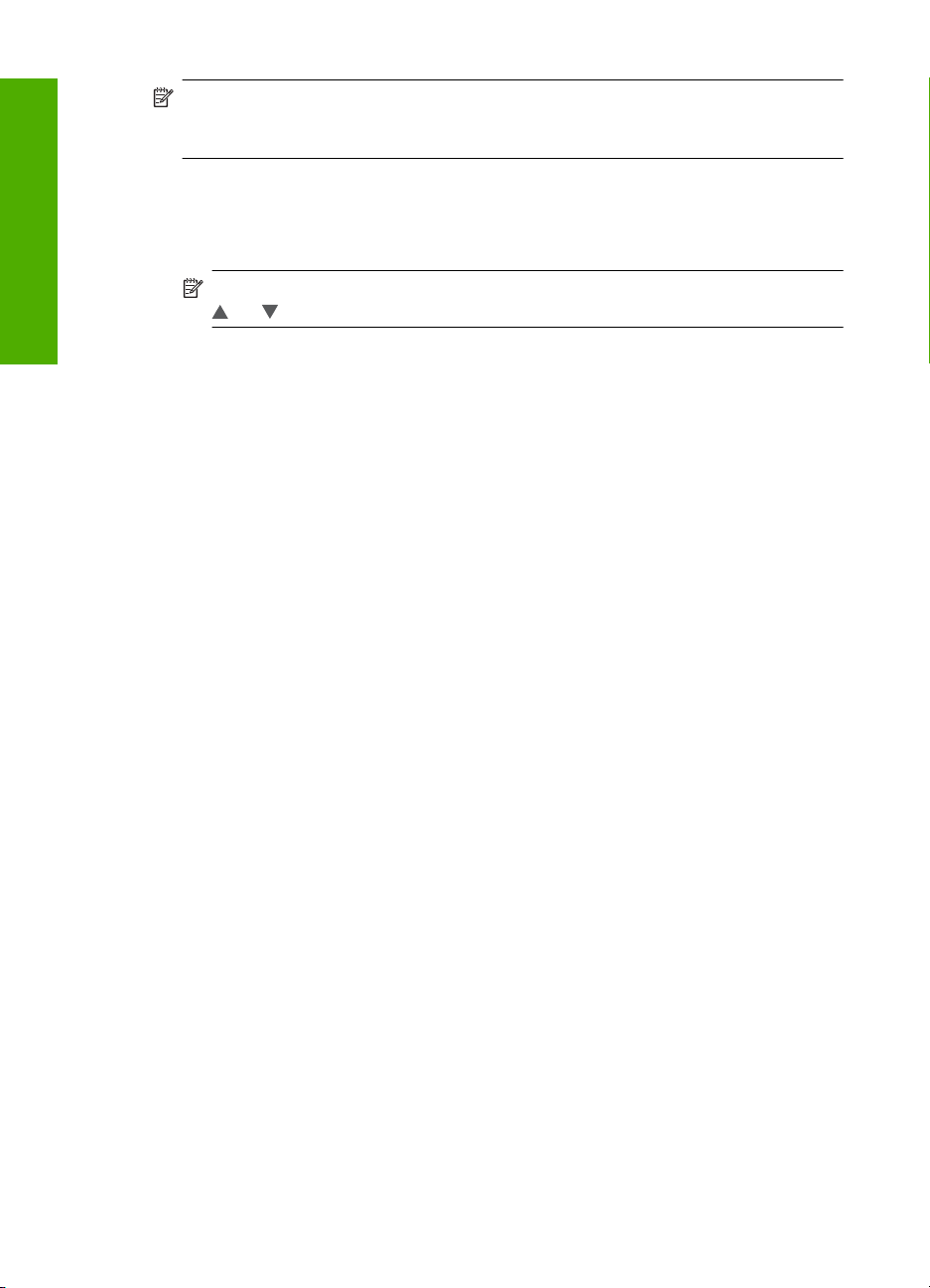
Kończenie konfiguracji
Rozdział 4
Uwaga Opcję Reset Bluetooth (Resetuj Bluetooth) należy wybrać tylko w
przypadku, gdy dla wszystkich ustawień Bluetooth urządzenia HP All-in-One mają
zostać przywrócone wartości fabryczne.
Przywracanie ustawień Bluetooth
1. Dotknij opcji Setup (Ustawienia) na ekranie.
2. Dotknij opcji Bluetooth.
Uwaga Jeżeli potrzebna opcja menu nie jest widoczna na wyświetlaczu, dotykaj
lub , aby przewinąć menu.
3. Dotknij opcji Reset Bluetooth (Resetuj Bluetooth).
Drukowanie z komputera przy użyciu połączenia Bluetooth
®
Połączenie Bluetooth zapewnia szybką i prostą metodę drukowania obrazów z
komputera z obsługą interfejsu Bluetooth bez potrzeby użycia kabla. Połączenie
Bluetooth pozwala na korzystanie z tych samych opcji drukowania, co w przypadku
użycia połączenia USB. Można na przykład sprawdzić stan drukarki lub przybliżoną ilość
tuszu pozostałą w pojemnikach z tuszem.
Aby połączyć się z urządzeniem HP All-in-One, należy korzystać z systemu Windows XP
lub Windows Vista oraz jednego z protokołów: Microsoft Bluetooth
Widcomm Bluetooth
®
Protocol Stack. W komputerze możesz mieć zainstalowane oba
®
Protocol Stack lub
protokoły, ale do połączenia z urządzeniem HP All-in-One używa się tylko jednego.
• Microsoft stack: Jeśli w komputerze zainstalowany jest system Windows XP z
dodatkiem Service Pack 2 lub Windows Vista, wówczas komputer obsługuje protokół
Microsoft Bluetooth
instalację zewnętrznego adaptera Bluetooth
®
Protocol Stack. Microsoft stack pozwala na automatyczną
®
. Jeśli adapter Bluetooth® obsługuje
Microsoft stack, ale nie instaluje się automatycznie, wówczas w komputerze nie
zainstalowano protokołu Microsoft stack. Sprawdź dokumentację dołączoną do
adaptera Bluetooth
• Widcomm stack: Protokół Widcomm stack jest używany przez komputer HP z
wbudowaną technologią Bluetooth
®
, by dowiedzieć się czy obsługuje on protokół Microsoft stack.
®
lub zainstalowanym adapterem HP bt450. Po
podłączeniu do komputera HP adapter HP bt450 jest instalowany automatycznie przy
użyciu protokołu Widcomm stack.
28 Kończenie instalacji urządzenia HP All-in-One
Page 31

Instalacja i drukowanie za pomocą protokołu Microsoft stack
1. Sprawdź, czy na komputerze jest zainstalowane oprogramowanie urządzenia
HP All-in-One.
Uwaga Oprogramowanie jest instalowane w celu udostępnienia sterownika
drukarki dla połączenia Bluetooth
zainstalowane, ponowna instalacja nie jest konieczna. Aby korzystać z połączeń
USB i Bluetooth
®
w urządzeniu HP All-in-One, najpierw należy zainstalować
®
. Dlatego też jeśli oprogramowanie zostało już
połączenie USB. Więcej informacji można znaleźć w Instrukcja instalacyjna. Jeśli
jednak połączenie USB nie ma być używane, należy na ekranie Rodzaj
połączenia wybrać opcję Bezpośrednio z komputerem. Na ekranie Podłącz
teraz urządzenie należy zaznaczyć pole wyboru obok opcji Jeżeli nie możesz
teraz podłączyć urządzenia na dole ekranu.
2. Jeśli używasz zewnętrznego adaptera Bluetooth®, sprawdź czy komputer jest
uruchomiony i ponownie podłącz adapter Bluetooth
Jeżeli posiadasz zainstalowany system Windows XP z Service Pack 2 lub Windows
Vista, sterowniki Bluetooth
o wybranie profilu Bluetooth
®
są instalowane automatycznie. Jeżeli pojawi się prośba
®
, wybierz HCRP.
Jeśli komputer jest wyposażony we wbudowany interfejs Bluetooth
®
do gniazda USB komputera.
®
, po prostu
sprawdź, czy jest on uruchomiony.
3. Na pasku zadań Windows kliknij Start, a następnie Drukarki i faksy (lub kliknij Panel
Sterowania, a następnie Drukarki).
4. Kliknij dwukrotnie ikonę Dodaj drukarkę (lub kliknij Dodaj Drukarkę).
5. Kliknij przycisk Dalej, a następnie wybierz opcję Drukarka Bluetooth.
6. Postępuj zgodnie z instrukcjami na ekranie, aby zakończyć instalację.
7. Drukuj tak jak na każdej innej drukarce.
Instalacja i drukowanie za pomocą protokołu Widcomm stack
1. Sprawdź, czy na komputerze jest zainstalowane oprogramowanie urządzenia
HP All-in-One.
Kończenie konfiguracji
Uwaga Oprogramowanie jest instalowane w celu udostępnienia sterownika
drukarki dla połączenia Bluetooth
zainstalowane, ponowna instalacja nie jest konieczna. Aby korzystać z połączeń
USB i Bluetooth
®
w urządzeniu HP All-in-One, najpierw należy zainstalować
®
. Dlatego też jeśli oprogramowanie zostało już
połączenie USB. Więcej informacji można znaleźć w Instrukcja instalacyjna. Jeśli
jednak połączenie USB nie ma być używane, należy na ekranie Rodzaj
połączenia wybrać opcję Bezpośrednio z komputerem. Na ekranie Podłącz
teraz urządzenie należy zaznaczyć pole wyboru obok opcji Jeżeli nie możesz
teraz podłączyć urządzenia na dole ekranu.
2. Kliknij ikonę Moje miejsca Bluetooth na pulpicie lub na pasku zadań.
3. Kliknij opcję Zobacz urządzenia znajdujące się w zasięgu.
4. Po wykryciu dostępnych drukarek kliknij dwukrotnie nazwę urządzenia HP All-in-One,
aby zakończyć instalację.
5. Drukuj tak jak na każdej innej drukarce.
Informacje o połączeniu z komputerem 29
Page 32

Rozdział 4
Korzystanie z udostępnionej drukarki
Jeśli komputer użytkownika jest podłączony do sieci, a do innego komputera w sieci jest
podłączone — za pośrednictwem kabla USB — urządzenie HP All-in-One, użytkownik
Kończenie konfiguracji
może używać tego urządzenia jako własnej drukarki, korzystając z funkcji udostępniania
drukarek.
Komputer bezpośrednio podłączony do urządzenia HP All-in-One działa jako host
drukarki i umożliwia korzystanie ze wszystkich funkcji oprogramowania. Komputer
użytkownika, nazywany klientem, ma dostęp wyłącznie do funkcji drukowania. Dostęp
do innych funkcji odbywa się z komputera hosta lub panelu sterowania urządzenia
HP All-in-One.
Aby włączyć funkcję udostępniania drukarki na komputerze z systemem Windows
▲ Należy skorzystać z Podręcznika użytkownika dołączonego do komputera lub z
Pomocy systemu Windows.
Łączenie z siecią
Rozdział ten opisuje, jak podłączyć urządzenie HP All-in-One do sieci i jak przeglądać
oraz zarządzać ustawieniami sieciowymi.
Jeśli chcesz wykonać to: Przejdź do tego rozdziału:
Połączyć się z siecią przewodową (Ethernet). „Konfiguracja sieci przewodowej”
Połączyć się z siecią bezprzewodową z
routerem bezprzewodową (tryb infrastruktury).
Wykonać bezpośrednie połączenie z
komputerem obsługującym komunikacje
bezprzewodową bez użycia routera
bezprzewodowego (tryb ad hoc).
Zainstalować oprogramowanie urządzenia
HP All-in-One do użytku w środowisku
sieciowym.
Dodać połączenia do innych komputerów w
sieci.
Zmienić połączenie urządzenia HP All-in-One z
USB na połączenie sieciowe.
Uwaga Skorzystaj z instrukcji w tym rozdziale,
jeśli początkowo urządzenie HP All-in-One
zostało zainstalowane z połączeniem USB, a
teraz chcesz je zmienić na połączenie sieciowe
przewodowe lub bezprzewodowe.
Obejrzeć lub zmienić ustawienia sieci. „Zarządzanie ustawieniami sieciowymi”
Odnaleźć informacje o rozwiązywaniu
problemów.
na stronie 31
„Konfiguracja zintegrowanej sieci
bezprzewodowej WLAN 802.11”
na stronie 33
„Konfiguracja sieci bezprzewodowej ad hoc”
na stronie 37
„Zainstaluj oprogramowanie do połączenia
sieciowego” na stronie 41
„Podłączanie dodatkowych komputerów do
sieci” na stronie 41
„Zmiana połączenia urządzenia HP All-in-One z
USB na połączenie sieciowe” na stronie 42
na stronie 42
„Rozwiązywanie problemów z siecią”
na stronie 165
30 Kończenie instalacji urządzenia HP All-in-One
Page 33

Uwaga Możesz połączyć urządzenie HP All-in-One z siecią przewodową lub
bezprzewodową, ale nie z obiema na raz.
Konfiguracja sieci przewodowej
W tym rozdziale opisano sposób podłączenia urządzenia HP All-in-One do routera,
przełącznika lub routera bezprzewodowego przy użyciu kabla Ethernet, a także proces
instalacji oprogramowania HP All-in-One do użytku w środowisku sieciowym. Nazywa się
to siecią przewodową lub siecią Ethernet.
Kończenie konfiguracji
Aby skonfigurować urządzenie
HP All-in-One do pracy w sieci
przewodowej, musisz wykonać następujące
czynności:
Zbierz wymagane materiały. „Rzeczy potrzebne do zbudowania sieci
Następnie podłącz do sieci przewodowej. „Podłączanie urządzenia HP All-in-One do
Na koniec zainstaluj oprogramowanie. „Zainstaluj oprogramowanie do połączenia
Przejdź do tego rozdziału:
przewodowej” na stronie 31
sieci” na stronie 32
sieciowego” na stronie 41
Rzeczy potrzebne do zbudowania sieci przewodowej
Przed podłączeniem urządzenia HP All-in-One do sieci należy sprawdzić, czy są
dostępne wszystkie wymagane materiały.
Działająca sieć Ethernet zawierająca router, przełącznik lub koncentrator z portem
❑
Ethernet.
Przewód Ethernet CAT-5.
❑
Łączenie z siecią 31
Page 34

Kończenie konfiguracji
Rozdział 4
Choć standardowe kable sieci Ethernet są podobne do standardowego kabla
telefonicznego, to kable te nie mogą być używane zamiennie. Stosowana jest inna
liczba przewodów i inne wtyczki. Złącze Ethernet (nazywane złączem RJ-45) jest
szersze i grubsze oraz zawsze ma 8 styków. Złącze telefoniczne ma od 2 do 6 styków.
Komputer stacjonarny lub przenośny z połączeniem Ethernet.
❑
Uwaga Urządzenie HP All-in-One obsługuje sieci Ethernet zarówno o szybkości
10 Mb/s jak i 100 Mb/s. Jeśli kupujesz lub posiadasz kartę sieciową, sprawdź, czy
działa z jedną z tych prędkości.
Podłączanie urządzenia HP All-in-One do sieci
HP All-in-One podłącza się do sieci za pomocą portu Ethernet z tyłu urządzenia.
Podłączanie urządzenia HP All-in-One do sieci
1. Wyjmij żółtą wtyczkę w tylnej części urządzenia HP All-in-One.
2. Podłącz kabel sieciowy do portu Ethernet z tyłu urządzenia HP All-in-One.
3. Podłącz drugi koniec kabla Ethernet do wolnego portu routera Ethernet lub
przełącznika.
32 Kończenie instalacji urządzenia HP All-in-One
Page 35

4. Po podłączeniu urządzenia HP All-in-One do sieci, zainstaluj oprogramowanie.
Tematy pokrewne
„
Zainstaluj oprogramowanie do połączenia sieciowego” na stronie 41
Konfiguracja zintegrowanej sieci bezprzewodowej WLAN 802.11
Aby uzyskać optymalną wydajność i bezpieczeństwo sieci bezprzewodowej, firma HP
zaleca korzystanie z routera bezprzewodowego lub punktu dostępowego (802.11) do
łączenia urządzenia HP All-in-One z innymi elementami sieci. Konfigurację, w której
elementy sieci połączone są za pośrednictwem routera bezprzewodowego lub punktu
dostępowego nazywamy siecią w trybie infrastruktury.
Kończenie konfiguracji
Zalety sieci bezprzewodowej w trybie infrastruktury z siecią ad hoc obejmują:
• Zaawansowane zabezpieczenia sieci
• Zwiększoną niezawodność
• Elastyczność sieci
• Lepszą wydajność, zwłaszcza w trybie 802.11g
• Współdzielony, szerokopasmowy dostęp do Internetu
Aby skonfigurować HP All-in-One do pracy
ze zintegrowaną siecią WLAN 802.11,
potrzebne będą:
Zbierz wymagane materiały. „Rzeczy potrzebne do zintegrowanej sieci
Następnie podłącz urządzenie HP All-in-One do
routera bezprzewodowego lub punktu
dostępowego i uruchom Kreatora konfiguracji
łącza bezprzewodowego.
Na koniec zainstaluj oprogramowanie. „Zainstaluj oprogramowanie do połączenia
Przejdź do tego rozdziału:
bezprzewodowej WLAN 802.11”
na stronie 34
„Podłączanie do zintegrowanej sieci
bezprzewodowej WLAN 802.11”
na stronie 34
sieciowego” na stronie 41
Łączenie z siecią 33
Page 36

Kończenie konfiguracji
Rozdział 4
Rzeczy potrzebne do zintegrowanej sieci bezprzewodowej WLAN 802.11
Aby podłączyć urządzenie HP All-in-One do zintegrowanej sieci bezprzewodowej 802.11,
potrzebne będą:
Sieć bezprzewodowa 802.11 zawierająca router bezprzewodowy lub punkt
❑
dostępowy.
Komputer stacjonarny lub przenośny z bezprzewodową lub przewodową kartą
❑
sieciową. Komputer musi być podłączony do sieci bezprzewodowej w której chcesz
zainstalować urządzenie HP All-in-One.
Szerokopasmowy dostęp do Internetu (zalecany), jak modem kablowy czy DSL.
❑
Jeżeli podłączysz urządzenie HP All-in-One do sieci bezprzewodowej z dostępem do
Internetu, firma HP zaleca użycie routera bezprzewodowego (punktu dostępowego
lub stacji bazowej) korzystającej z protokołu DHCP (Dynamic Host Configuration
Protocol).
Nazwa sieci (SSID).
❑
Klucz WEP lub hasło WPA (zależnie od potrzeby).
❑
Podłączanie do zintegrowanej sieci bezprzewodowej WLAN 802.11
Kreator konfiguracji połączenia bezprzewodowego zapewnia łatwy sposób na połączenie
urządzenia HP All-in-One z siecią. Możesz także skorzystać z funkcji SecureEasySetup,
jeśli jest ona obsł
ugiwana przez router bezprzewodowy i punkt dostępowy. Aby
dowiedzieć się, czy punkt dostępowy obsługuje funkcję EasySetup i uzyskać dodatkowe
informacje pomocne w konfiguracji, zajrzyj do dokumentacji do niego dołączonej.
Przestroga Jeżeli chcesz zapobiec korzystaniu z sieci bezprzewodowej przez
innych użytkowników, HP zaleca ustawienie hasła szyfrującego (zabezpieczenie
WPA lub WEP) oraz użycie własnej nazwy sieci (SSID) dla routera
bezprzewodowego. Router bezprzewodowy może być dostarczany z domyślną
nazwą sieci, która najczęściej jest taka, jak nazwa producenta urządzenia. Jeżeli
korzystasz z domyślnej nazwy sieci, inni użytkownicy mają łatwy dostęp do tej sieci,
gdy korzystają z tej samej domyślnej nazwy sieci (SSID). Oznacza to także, że
urządzenie HP All-in-One może przypadkowo połączyć się z inną siecią
bezprzewodową znajdującą się w okolicy, która korzysta z tej samej domyślnej nazwy
sieci. W takim wypadku możesz nie mieć dostępu do urządzenia HP All-in-One.
Więcej informacji na temat zmiany nazwy sieci znajduje się w dokumentacji
dołączonej do routera bezprzewodowego lub punktu dostępu.
Uwaga Przed podłączeniem do sieci bezprzewodowej w trybie infrastruktury
upewnij się, że kabel ethernet nie jest podłączony do urządzenia HP All-in-One.
Łączenie z urządzeniem HP All-in-One za pomocą Kreatora konfiguracji łącza
bezprzewodowego
1. Zanotuj następujące informacje na temat routera bezprzewodowego lub punktu
dostępowego:
• Nazwa sieci (tzw. SSID)
• Klucz WEP, hasło WPA (zależnie od potrzeby)
Jeżeli nie wiesz, gdzie mogą znajdować się te informacje, zajrzyj do dokumentacji
dołączonej do routera bezprzewodowego lub punktu dostępowego. We
34 Kończenie instalacji urządzenia HP All-in-One
Page 37

wbudowanym serwerze WWW routera bezprzewodowego możesz odnaleźć nazwę
sieci (SSID), klucz WEP lub hasło WPA.
2. Dotknij opcji Setup (Ustawienia) na ekranie.
3. Dotknij opcji Network (Sieć).
Uwaga Jeżeli potrzebna opcja menu nie jest widoczna na wyświetlaczu, dotykaj
lub , aby przewinąć menu.
4. Dotknij opcji Wireless Setup Wizard (Kreator konfig. łącza bezprzew.).
Spowoduje to uruchomienie Wireless Setup Wizard (Kreator konfig. łącza
bezprzew.).
Wykonywany jest także test sieci bezprzewodowej, seria testów diagnostycznych
określających czy ustawienie sieci jest prawidłowe. Test sieci bezprzewodowej jest
drukowany po zakończeniu.
5. Dotknij nazwę sieci, którą zapisałeś w kroku 1.
Jeśli nazwy sieci nie widać na liście
a. Dotknij opcji Enter a New Network Name (SSID) (Wprowadź nową nazwę
sieciową (SSID)).
Pojawi się klawiatura wizualna.
b. Wpisz nazwę sieci (SSID). Dotykaj odpowiednich liter i cyfr na klawiaturze
ekranowej.
Uwaga Konieczne jest wpisanie nazwy z dokładnym zachowaniem wielkich
i małych liter. W przeciwnym razie połączenie bezprzewodowe nie będzie
działać.
Kończenie konfiguracji
c.Po zakończeniu wpisywania nowej nazwy sieci, dotknij Done (Gotowe), a
następnie OK.
Wskazówka Jeżeli urządzenie HP All-in-One nie może wykryć sieci w
oparciu o podaną nazwę, pojawią następujące pytania. Przydatne może być
przesunięcie urządzenia HP All-in-One bliżej do komputera i ponowne
uruchomienie Kreatora konfiguracji łącza bezprzewodowego w celu wykrycia
sieci.
d. Dotknij opcji Infrastructure (Infrastruktura).
e. Dotknij opcji WEP encryption (Szyfrowanie WEP) lub WPA encryption
(Szyfrowanie WPA).
Jeżeli nie chcesz korzystać z szyfrowania WEP, dotknij No, my network does
not use encryption (Nie, w mojej sieci nie jest stosowane szyfrowanie). Przejdź
do punktu 7.
Łączenie z siecią 35
Page 38

Kończenie konfiguracji
Rozdział 4
6. Gdy pojawi się pytanie, podaj klucz WPA lub WEP, jak poniżej:
a. Dotykaj odpowiednich liter i cyfr na klawiaturze ekranowej.
Uwaga Konieczne jest wpisanie nazwy z dokładnym zachowaniem wielkich
i małych liter. W przeciwnym razie połączenie bezprzewodowe nie będzie
działać.
b.Po zakończeniu wprowadzania klucza WPA lub WEP, dotknij Done (Gotowe).
c.Dotknij OK, aby zatwierdzić wybór.
Urządzenie HP All-in-One spróbuje połączyć się z siecią. Jeżeli pojawi się
komunikat informujący o podaniu nieprawidłowego klucza WPA lub WEP,
postępuj według komunikatów by poprawić klucz, a następnie spróbuj ponownie.
7. Po udanym połączeniu urządzenia HP All-in-One z siecią, zainstaluj oprogramowanie
na każdym komputerze, który będzie z niego korzystał.
Łączenie urządzenia HP All-in-One za pomocą funkcji SecureEasySetup
1. Włącz SecureEasySetup w routerze bezprzewodowym lub punkcie dostępowym.
2. Dotknij opcji Setup (Ustawienia) na ekranie.
3. Dotknij opcji Network (Sieć).
Uwaga Jeżeli potrzebna opcja menu nie jest widoczna na wyświetlaczu, dotykaj
lub , aby przewinąć menu.
4. Dotknij opcji Wireless Setup Wizard (Kreator konfig. łącza bezprzew.).
5. Postępuj według komunikatów na wyświetlaczu by zakończyć konfigurację
połączenia.
6. Po udanym połączeniu urządzenia HP All-in-One z siecią, przejdź do komputera by
zainstalować oprogramowanie w każdym z komputerów korzystających z sieci.
Uwaga Jeżeli połączenie nie uda się, podczas korzystania z SecureEasySetup
mógł wystąpić błąd przekroczenia czasu oczekiwania. Powtórz powyższe
operacje upewniając się, że wykonane zostały wszystkie kroki na panelu
sterowania urządzenia HP All-in-One natychmiast po naciśnięciu przycisku na
routerze bezprzewodowym lub punkcie dostępowym.
Tematy pokrewne
Zainstaluj oprogramowanie do połączenia sieciowego” na stronie 41
„
36 Kończenie instalacji urządzenia HP All-in-One
Page 39

Konfiguracja sieci bezprzewodowej ad hoc
Informacje w tym rozdziale są przydatne przy podłączaniu urządzenia HP All-in-One do
komputera z obsługą sieci bezprzewodowej bez użycia routera bezprzewodowego ani
punktu dostępowego.
Uwaga Połączenie ad hoc jest przydatne, gdy nie posiadasz routera
bezprzewodowego, ani punktu dostępowego. Jednak ogranicza ono elastyczność,
zapewni niższy poziom bezpieczeństwa i ogranicza wydajność sieci w porównaniu z
routerem bezprzewodowym lub punktem dostępowym.
Aby podłączyć urządzenie HP All-in-One do komputera (w trybie ad hoc), musisz
utworzyć profil sieciowy ad hoc w komputerze. Obejmuje to wybór nazwy sieciowej
(SSID) oraz zabezpieczenia WEP (opcjonalnie, ale jest to zalecane) dla sieci ad hoc.
Kończenie konfiguracji
Aby skonfigurować urządzenie
HP All-in-One do pracy w sieci ad hoc,
musisz wykonać następujące czynności:
Zbierz wymagane materiały. „Rzeczy potrzebne do sieci ad hoc”
Następnie przygotuj komputer tworząc profil
sieciowy.
Następnie uruchom Kreatora konfiguracji łącza
bezprzewodowego.
Na koniec zainstaluj oprogramowanie. „Zainstaluj oprogramowanie do połączenia
Przejdź do tego rozdziału:
na stronie 37
„Tworzenie profilu sieciowego dla komputera z
systemem Windows XP” na stronie 37
„
Tworzenie profilu sieciowego w innych
systemach operacyjnych” na stronie 39
„Łączenie z siecią bezprzewodową ad hoc”
na stronie 39
sieciowego” na stronie 41
Rzeczy potrzebne do sieci ad hoc
Aby podłączyć urządzenie HP All-in-One do sieci bezprzewodowej potrzebny będzie
komputer z Windows i bezprzewodową kartą sieciową.
Tworzenie profilu sieciowego dla komputera z systemem Windows XP
Następnie przygotuj komputer tworząc profil sieciowy dla połączenia typu ad hoc.
Łączenie z siecią 37
Page 40

Kończenie konfiguracji
Rozdział 4
Tworzenie profilu sieciowego
Uwaga Urządzenie HP All-in-One jest dostarczane z profilem sieciowym z nazwą
sieciową (SSID) hpsetup. W celu ochrony bezpieczeństwa i prywatności, HP zaleca
utworzenie nowego profilu sieciowego na komputerze, zgodnie z zamieszczonym tu
opisem.
1. W Panelu sterowania kliknij dwukrotnie Połączenia sieciowe.
2. W oknie Połączeń sieciowych kliknij prawym przyciskiem Połączenie sieci
bezprzewodowej. Jeżeli w menu kontekstowym zobaczysz opcję Włącz wybierz ją.
W przeciwnym wypadku zobaczysz Wyłącz, co oznacza, że połączenie
bezprzewodowe jest aktywne.
3. Kliknij prawym klawiszem ikonę Połączenie sieci bezprzewodowej i kliknij
Właściwości.
4. Kliknij zakładkę Sieci bezprzewodowe.
5. Zaznacz opcję Użyj systemu Windows do konfiguracji ustawień sieci
bezprzewodowej.
6. Kliknij Dodaj, a następnie:
a. W polu Nazwa sieciowa (SSID) wpisz wybraną, niepowtarzalną nazwę sieci.
Uwaga W nazwie sieci rozpoznawane są wielkie i małe litery, dlatego należy
pamiętać o tym podczas podawania nazwy.
b.Jeżeli pojawi się lista Uwierzytelnianie sieciowe, wybierz Otwarte. W
przeciwnym wypadku przejdź do następnego kroku.
c.Na liście Szyfrowanie danych wybierz WEP.
Uwaga Możliwe jest utworzenie sieci nie korzystającej z klucza WEP.
Jednak firma HP zaleca skorzystanie z klucza WEP do zabezpieczenia sieci.
d.Upewnij się, że opcja Otrzymuję klucz automatycznie nie jest zaznaczona. W
razie potrzeby kliknij pole by ją odznaczyć.
e. W polu Klucz sieciowy wpisz klucz WEP o długości dokładnie 5 lub
dokładnie 13 znaków alfanumerycznych (ASCII). Przykładowo, jeżeli wpisujesz
5 znaków, możesz wpisać ABCDE albo 12345. Jeżeli wpisujesz 13 znaków,
możesz wpisać ABCDEF1234567. (12345 i ABCDE to tylko przykłady. Wybierz
własną kombinację.)
Możesz także używać liczb HEX (heksadecymalnych) przy podawaniu klucza
WEP. Klucz HEX WEP musi mieć 10 znaków dla szyfrowania 40-bitowego lub 26
w przypadku szyfrowania 128-bitowego.
f. W polu Potwierdź klucz sieciowy wpisz ten sam klucz WEP, który podałeś w
poprzednim kroku.
g. Zapisz sobie klucz WEP dokładnie tak, jak go podałeś zwracają
i wielkie litery.
Uwaga Konieczne jest zapamiętanie z dokładnym układem wielkich i małych
liter. Jeżeli podasz nieprawidłowy klucz WEP na urządzeniu HP All-in-One,
połączenie bezprzewodowe nie zadziała.
h. Zaznacz opcję To jest sieć komputer-komputer (ad hoc); punkty dostępu
bezprzewodowego nie są używane.
38 Kończenie instalacji urządzenia HP All-in-One
c uwagą na małe
Page 41

i.Kliknij OK, aby zamknąć okno Właściwości sieci bezprzewodowej i ponownie
kliknij OK.
j.Kliknij OK jeszcze raz, aby zamknąć okno Właściwości: Połączenie sieci
bezprzewodowej.
Tematy pokrewne
•„
Słownik pojęć sieciowych” na stronie 55
Łączenie z siecią bezprzewodową ad hoc” na stronie 39
•„
Tworzenie profilu sieciowego w innych systemach operacyjnych
Jeśli korzystasz z systemu operacyjnego innego niż Windows XP, firma HP zaleca użycie
programu konfiguracyjnego dołączonego do bezprzewodowej karty sieciowej. Program
konfiguracyjny dla bezprzewodowej karty sieciowej można znaleźć na liście programów
w komputerze.
Za pomocą aplikacji konfiguracyjnej karty sieciowej utwórz profil sieciowy o
następujących parametrach:
• Nazwa sieci (SSID): Mojasiec (przykład)
Uwaga Utwórz taką nazwę sieci, by była niepowtarzalna i łatwa do
zapamiętania. Należy jednak pamiętać, że w nazwie sieci rozróżniane są małe i
wielkie litery. Dlatego też należy dokładnie zapamiętać, które litery są wielkie, a
które małe.
• Tryb komunikacji: Ad Hoc
• Szyfrowanie: włączone
Kończenie konfiguracji
Łączenie z siecią bezprzewodową ad hoc
By podłączyć urządzenie HP All-in-One do sieci bezprzewodowej ad hoc, możesz
skorzystać z Kreatora konfiguracji łącza bezprzewodowego.
Łączenie z siecią bezprzewodową w trybie ad hoc
1. Dotknij opcji Setup (Ustawienia) na ekranie.
2. Dotknij opcji Network (Sieć).
Uwaga Jeżeli potrzebna opcja menu nie jest widoczna na wyświetlaczu, dotykaj
lub , aby przewinąć menu.
3. Dotknij opcji Wireless Setup Wizard (Kreator konfig. łącza bezprzew.).
Spowoduje to uruchomienie Wireless Setup Wizard (Kreator konfig. łącza
bezprzew.). Kreator konfiguracji wyszukuje dostępne sieci i wyświetla listę wykrytych
nazw sieci (SSID). Na początku listy znajdują się sieci w trybie infrastruktury,
następnie dostępne sieci ad hoc. Sieci o najmocniejszym sygnale znajdują się na
górze listy, a najsłabsze na dole.
4. Wyszukaj na wyświetlaczu nazwy sieci utworzonej na komputerze (przykładowo
Mojasiec).
Łączenie z siecią 39
Page 42

Rozdział 4
5. Dotknij nazwy sieci.
Jeśli nazwa sieci została odnaleziona i wybrana, przejdź do kroku 6.
Kończenie konfiguracji
Jeśli nazwy sieci nie widać na liście
a.Dotknij Enter a New Network Name (SSID) (Wprowadź nową nazwę sieciową
(SSID)).
Pojawi się klawiatura ekranowa.
b. Wpisz SSID. Dotykaj odpowiednich liter i cyfr na klawiaturze ekranowej.
Uwaga Konieczne jest wpisanie nazwy z dokładnym zachowaniem wielkich
i małych liter. W przeciwnym razie połączenie bezprzewodowe nie będzie
działać.
c.Po zakończeniu wprowadzania nowej nazwy SSID, dotknij Done (Gotowe) na
klawiaturze ekranowej, a następnie OK.
Wskazówka Jeżeli urządzenie HP All-in-One nie może wykryć sieci w
oparciu o podaną nazwę, pojawią następujące pytania. Przydatne może być
przesunięcie urządzenia HP All-in-One bliżej do komputera i ponowne
uruchomienie Kreatora konfiguracji łącza bezprzewodowego w celu wykrycia
sieci.
d. Dotknij opcji Ad Hoc.
e.Dotknij Yes, my network uses WEP encryption (Tak, w mojej sieci jest
stosowane szyfrowanie WEP). Pojawi się klawiatura ekranowa.
Jeżeli nie chcesz korzystać z szyfrowania WEP, dotknij No, my network does
not use encryption (Nie, w mojej sieci nie jest stosowane szyfrowanie). Przejdź
do punktu 7.
6. Gdy pojawi się pytanie, podaj klucz WEP, jak poniżej: W przeciwnym razie przejdź
do kroku 7.
a. Dotykaj odpowiednich liter i cyfr na klawiaturze ekranowej.
Uwaga Konieczne jest wpisanie nazwy z dokładnym zachowaniem wielkich
i małych liter. W przeciwnym razie połączenie bezprzewodowe nie będzie
działać.
b. Po zakończeniu wprowadzania klucza WEP dotknij Done (Gotowe) na
klawiaturze ekranowej.
7. Dotknij ponownie OK, aby zatwierdzić wybór.
Urządzenie HP All-in-One spróbuje połączyć się z podanym SSID. Jeżeli pojawi się
komunikat informujący o podaniu nieprawidłowego klucza WEP, postępuj według
komunikatów by poprawić klucz WEP, a następnie spróbuj ponownie.
8. Po udanym połączeniu urządzenia HP All-in-One z siecią, przejdź do komputera, aby
zainstalować oprogramowanie.
Tematy pokrewne
•„
Wprowadzanie tekstu przy użyciu klawiatury wizualnej” na stronie 15
Zainstaluj oprogramowanie do połączenia sieciowego” na stronie 41
•„
Rozwiązywanie problemów z siecią” na stronie 165
•„
40 Kończenie instalacji urządzenia HP All-in-One
Page 43

Zainstaluj oprogramowanie do połączenia sieciowego
W tym rozdziale opisano instalację oprogramowania urządzenia HP All-in-One w
komputerach podłączonych do sieci. Zanim zainstalujesz oprogramowanie, sprawdź czy
urządzenie HP All-in-One jest podłączone do sieci.
Uwaga Jeżeli komputer jest skonfigurowany do łączenia się z wieloma dyskami
sieciowymi, upewnij się, że jest on połączony z nimi, zanim rozpoczniesz instalację
oprogramowania. W przeciwnym razie instalacja urządzenia HP All-in-One może
próbować zająć jedną z zarezerwowanych liter napędów i stracisz dostęp do jednego
z dysków sieciowych.
Uwaga Czas instalacji może wynieść od 20 do 45 minut, zależnie od systemu
operacyjnego, ilości dostępnego miejsca oraz prędkości procesora w komputerze.
Instalacja oprogramowania urządzenia HP All-in-One w systemie Windows
1. Zamknij wszystkie uruchomione na komputerze aplikacje, w tym oprogramowanie
antywirusowe.
2. Włóż p łytę Windows CD dołączoną do urządzenia HP All-in-One do napędu CD-ROM
komputera i postępuj zgodnie z wyświetlanymi instrukcjami.
3. Jeżeli pojawi się okno dialogowe z informacją o zaporze firewall, postępuj zgodnie z
poleceniami. Jeśli pojawiają się komunikaty zapory, musisz zaakceptować lub
zezwolić na komunikację.
4. Na ekranie Typ połączenia wybierz Za pośrednictwem sieci i kliknij Dalej.
Pojawi się ekran Wyszukiwanie, który oznacza, że program instalacyjny szuka
urządzenia HP All-in-One w sieci.
5. Na ekranie Znaleziono drukarkę sprawdź, czy opis drukarki zgadza się.
Jeśli w sieci zlokalizowano kilka drukarek, zostanie wyświetlony ekran Znalezione
drukarki. Wybierz urządzenie HP All-in-One, które ma zostać podłączone.
Postępuj zgodnie z wyświetlanymi instrukcjami, aby zainstalować oprogramowanie.
6.
Po zakończeniu instalacji urządzenie HP All-in-One jest gotowe do użycia.
7. Jeżeli oprogramowanie antywirusowe zostało wyłączone, włącz je ponownie.
8. Aby przetestować połączenie sieciowe, przejdź do komputera i wydrukuj raport z
autotestu na urządzeniu HP All-in-One.
Kończenie konfiguracji
Podłączanie dodatkowych komputerów do sieci
Możesz podłączyć więcej niż jeden komputer do urządzenia HP All-in-One w małej sieci
komputerowej. Jeśli urządzenie HP All-in-One jest już podłączone do komputera w sieci,
dla każdego dodatkowego komputera musisz zainstalować oprogramowanie
HP All-in-One. Podczas instalacji połączenia bezprzewodowego, oprogramowanie
wykryje SSID (nazwę sieci) istniejącej sieci. Po skonfigurowaniu urządzenia
HP All-in-One do pracy w sieci nie będzie trzeba ponownie zmieniać jego konfiguracji
przy dodawaniu kolejnych komputerów.
Uwaga Możesz połączyć urządzenie HP All-in-One z siecią przewodową lub
bezprzewodową, ale nie z obiema na raz.
Tematy pokrewne
Zainstaluj oprogramowanie do połączenia sieciowego” na stronie 41
„
Łączenie z siecią 41
Page 44

Rozdział 4
Zmiana połączenia urządzenia HP All-in-One z USB na połączenie sieciowe
Jeśli początkowo urządzenie HP All-in-One zostało zainstalowane z połączeniem USB,
można je później zamienić na połączenie bezprzewodowe lub przewodowe w sieci
Kończenie konfiguracji
Ethernet. Jeśli wiesz, jak łączyć z siecią bezprzewodową, możesz kierować się podanymi
niżej ogólnymi wskazówkami.
Uwaga Aby zapewnić optymalną wydajność i bezpieczeństwo sieci
bezprzewodowej, należy podłączać urządzenie HP All-in-One z wykorzystaniem
punktu dostępowego (takiego jak router bezprzewodowy).
Zmiana z połączenia USB na połączenie przez zintegrowaną sieć bezprzewodową
WLAN 802.11
1. Odłącz kabel USB z tylnego panelu urządzenia HP All-in-One.
2. Dotknij opcji Setup (Ustawienia) na ekranie.
3. Dotknij opcji Network (Sieć).
Uwaga Jeżeli potrzebna opcja menu nie jest widoczna na wyświetlaczu, dotykaj
lub , aby przewinąć menu.
4. Dotknij opcji Wireless Setup Wizard (Kreator konfig. łącza bezprzew.).
Spowoduje to uruchomienie Wireless Setup Wizard (Kreator konfig. łącza
bezprzew.).
5. Zainstaluj oprogramowanie dla połączenia sieciowego, wybierz opcję Dodaj
urządzenie, a następnie wybierz opcję Z sieci.
6. Po zakończeniu instalacji otwórz okno Drukarki i faksy (lub Drukarki) w Panelu
sterowania i usuń drukarki z połączeniem USB.
Zmiana połączenia USB na połączenie przewodowe (Ethernet)
1. Odłącz kabel USB z tyłu urządzenia HP All-in-One.
2. Podłącz kabel Ethernet do portu Ethernet z tyłu urządzenia HP All-in-One i do
wolnego gniazda Ethernet w routerze lub przełączniku.
3. Zainstaluj oprogramowanie dla połączenia sieciowego, wybierz opcję Dodaj
urządzenie, a następnie wybierz opcję Z sieci.
4. Po zakończeniu instalacji otwórz okno Drukarki i faksy (lub Drukarki) w Panelu
sterowania i usuń drukarki z połączeniem USB z poprzedniej instalacji.
Bardziej szczegó
łowe instrukcje podłączania urządzenia HP All-in-One do sieci
znajdziesz w:
•„
Konfiguracja sieci przewodowej” na stronie 31
Konfiguracja zintegrowanej sieci bezprzewodowej WLAN 802.11” na stronie 33
•„
Konfiguracja sieci bezprzewodowej ad hoc” na stronie 37
•„
Zarządzanie ustawieniami sieciowymi
Ustawieniami sieciowymi urządzenia HP All-in-One można zarządzać za pomocą panelu
sterowania urządzenia HP All-in-One. Dodatkowe ustawienia zaawansowane są
dostępne we wbudowanym serwerze internetowym — narzędziu do konfiguracji i
sprawdzania stanu otwieranym w przeglądarce internetowej korzystającej z istniejącego
połączenia sieciowego z urządzeniem HP All-in-One.
42 Kończenie instalacji urządzenia HP All-in-One
Page 45

W tej części zawarte są następujące tematy:
•
Zmiana podstawowych ustawień sieciowych za pomocą panelu sterowania
Zmiana zaawansowanych ustawień sieciowych za pomocą panelu sterowania
•
Korzystanie z wbudowanego serwera internetowego
•
Definicje strony konfiguracji sieci
•
Zmiana podstawowych ustawień sieciowych za pomocą panelu sterowania
Panel sterowania HP All-in-One umożliwia ustawienie i zarządzanie połączeniem
bezprzewodowym oraz wykonanie szeregu operacji zarządzania siecią. Obejmuje to
przeglądanie ustawień sieciowych, przywracanie ustawień domyślnych, włączanie i
wyłączanie nadajnika radiowego oraz zmianę ustawień sieciowych.
W tej części zawarte są następujące tematy:
•
Korzystanie z Kreatora konfiguracji łącza bezprzewodowego.
Przeglądanie i drukowanie ustawień sieciowych
•
Przywracanie ustawień domyślnych sieci
•
Włączanie i wyłączanie nadajnika radiowego
•
Drukowanie testu sieci bezprzewodowej
•
Korzystanie z Kreatora konfiguracji łącza bezprzewodowego.
Kreator konfiguracji łącza bezprzewodowego zapewnia prostą metodę ustawienia i
zarządzania połączeniem bezprzewodowym z urządzeniem HP All-in-One.
Uruchamianie programu Wireless Setup Wizard (Kreator konfig. łącza bezprzew.)
1. Dotknij opcji Setup (Ustawienia) na ekranie.
2. Dotknij opcji Network (Sieć).
Kończenie konfiguracji
Uwaga Jeżeli potrzebna opcja menu nie jest widoczna na wyświetlaczu, dotykaj
lub , aby przewinąć menu.
3. Dotknij opcji Wireless Setup Wizard (Kreator konfig. łącza bezprzew.).
Spowoduje to uruchomienie Wireless Setup Wizard (Kreator konfig. łącza
bezprzew.).
Tematy pokrewne
Konfiguracja zintegrowanej sieci bezprzewodowej WLAN 802.11” na stronie 33
•„
Konfiguracja sieci bezprzewodowej ad hoc” na stronie 37
•„
Przeglądanie i drukowanie ustawień sieciowych
Możesz wyświetlić podsumowanie ustawień sieciowych na panelu sterowania
urządzenia HP All-in-One oraz wydrukować dokładniejszą stronę konfiguracji. Strona
konfiguracji sieci zawiera listę wszystkich ważnych ustawień sieciowych, takich jak adres
IP, szybkość połączenia, DNS i DNS-SD.
Łączenie z siecią 43
Page 46

Rozdział 4
Przeglądanie i drukowanie ustawień sieciowych
1. Dotknij opcji Setup (Ustawienia) na ekranie.
2. Dotknij opcji Network (Sieć).
Kończenie konfiguracji
Uwaga Jeżeli potrzebna opcja menu nie jest widoczna na wyświetlaczu, dotykaj
lub , aby przewinąć menu.
3. Dotknij opcji Menu View Network Settings (Wyświetl ustawienia sieciowe).
4. Wykonaj jedną z następujących czynności:
•Aby wyświetlić ustawienia sieci przewodowej, naciśnij Display Wired
Summary (Pokaż podsumowanie dla sieci przewodowej).
•Aby wyświetlić ustawienia sieci bezprzewodowej, dotknij Display Wireless
Summary (Pokaż podsumow. dla sieci bezprzewodowej).
• Aby wydrukować stronę konfiguracji sieci, dotknij Print Network Configuration
Page (Drukuj stronę konfiguracji sieci).
Tematy pokrewne
„
Definicje strony konfiguracji sieci” na stronie 48
Przywracanie ustawień domyślnych sieci
Można przywrócić ustawienia sieciowe, według których skonfigurowane było urządzenie
HP All-in-One w chwili zakupu.
Przestroga Spowoduje to usunięcie wszystkich wprowadzonych informacji na
temat sieci bezprzewodowej. Aby odzyskać te ustawienia, konieczne będzie
ponowne użycie Kreatora konfiguracji łącza bezprzewodowego.
Przywracanie ustawień sieciowych
1. Dotknij opcji Setup (Ustawienia) na ekranie.
2. Dotknij opcji Network (Sieć).
Uwaga Jeżeli potrzebna opcja menu nie jest widoczna na wyświetlaczu, dotykaj
lub , aby przewinąć menu.
3. Dotknij opcji Restore Network Defaults (Przywracanie ustawień domyślnych sieci).
4. Dotknij opcji Yes (Tak) lub No (Nie).
Włączanie i wyłączanie nadajnika radiowego
Interfejs bezprzewodowy jest domyślnie wyłączony. Aby urządzenie było podłączone do
sieci bezprzewodowej, nadajnik musi być włączony. Gdy nadajnik jest włączony,
niebieska lampka na przednim panelu urządzenia HP All-in-One świeci się. Jeżeli jednak
urządzenie HP All-in-One jest podłączone do sieci przewodowej albo korzystasz tylko z
połączenia USB, nadajnik nie jest potrzebny. W takim wypadku można wyłączyć
nadajnik.
44 Kończenie instalacji urządzenia HP All-in-One
Page 47

Włączanie i wyłączanie nadajnika sieci bezprzewodowej
1. Dotknij opcji Setup (Ustawienia) na ekranie.
2. Dotknij opcji Network (Sieć).
Uwaga Jeżeli potrzebna opcja menu nie jest widoczna na wyświetlaczu, dotykaj
lub , aby przewinąć menu.
3. Dotknij opcji Wireless Radio (Radio bezprzewodowe).
4. Dotknij opcji On (Wł.) lub Off (Wył.).
Drukowanie testu sieci bezprzewodowej
Test sieci bezprzewodowej wykonuje serię testów diagnostycznych określających czy
ustawienie sieci jest prawidłowe. Test sieci bezprzewodowej jest automatycznie
drukowany gdy uruchamiany jest Kreator konfiguracji łącza bezprzewodowego. W
dowolnej chwili możesz także wydrukować test sieci bezprzewodowej.
Drukowanie raportu z testu sieci bezprzewodowej
1. Dotknij opcji Setup (Ustawienia) na ekranie.
2. Dotknij opcji Network (Sieć).
Uwaga Jeżeli potrzebna opcja menu nie jest widoczna na wyświetlaczu, dotykaj
lub , aby przewinąć menu.
3. Dotknij opcji Wireless Network Test (Test sieci bezprzewodowej).
Zostanie wydrukowany Wireless Network Test (Test sieci bezprzewodowej).
Kończenie konfiguracji
Tematy pokrewne
Rozwiązywanie problemów z siecią” na stronie 165
„
Zmiana zaawansowanych ustawień sieciowych za pomocą panelu sterowania
Dla wygody użytkownika udostępniono zaawansowane ustawienia sieciowe. Ustawienia
te powinny być jednak zmieniane wyłącznie przez użytkowników zaawansowanych.
W tej części zawarte są następujące tematy:
•
Ustawianie szybkości łącza
Zmiana ustawień IP
•
Ustawianie szybkości łącza
Można zmienić szybkość, z jaką dane są przesyłane w sieci. Domyślne ustawienie to
Automatic (Automatyczne).
Ustawianie szybkości łącza
1. Dotknij opcji Setup (Ustawienia) na ekranie.
2. Dotknij opcji Network (Sieć).
Uwaga Jeżeli potrzebna opcja menu nie jest widoczna na wyświetlaczu, dotykaj
lub , aby przewinąć menu.
Łączenie z siecią 45
Page 48

Kończenie konfiguracji
Rozdział 4
3. Dotknij opcji Advanced Setup (Konfiguracja zaawansowana).
4. Dotknij opcji Set Link Speed (Ustawianie szybkości łącza).
5. Dotknij szybkości połączenia, która odpowiada konfiguracji sprzętowej sieci.
• Automatic (Automat.)
• 10-Full (10-Pełny dupl.)
• 10-Half (10-Półdupleks)
• 100-Full (100-Pełny dupl.)
• 100-Half (100-Półdupleks)
Zmiana ustawień IP
Domyślnym ustawieniem protokołu IP jest Automatic (Automatyczne), które
automatycznie konfiguruje ustawienia IP. Jednak zaawansowani użytkownicy mogą
ręcznie ustawić adres IP, maskę podsieci lub domyślną bramę. Aby sprawdzić adres IP
i maskę podsieci urządzenia HP All-in-One, należy wydrukować stronę konfiguracji sieci
z urządzenia HP All-in-One.
Uwaga W przypadku ręcznego wprowadzania ustawień IP konieczne jest
wcześniejsze nawiązanie aktywnego połączenia z siecią, w przeciwnym razie
ustawienie nie zostanie zapamiętane po wyjściu z menu.
Przestroga W przypadku ręcznego przypisywania adresu IP należy zachować
ostrożność. Wprowadzenie nieprawidłowego adresu IP podczas instalacji
spowoduje, że urządzenia sieciowe nie będą mogły połączyć się z urządzeniem
HP All-in-One.
Zmiana ustawień IP
1. Dotknij opcji Setup (Ustawienia) na ekranie.
2. Dotknij opcji Network (Sieć).
Uwaga Jeżeli potrzebna opcja menu nie jest widoczna na wyświetlaczu, dotykaj
lub , aby przewinąć menu.
3. Dotknij opcji Advanced Setup (Konfiguracja zaawansowana).
4. Dotknij opcji IP Settings (Ustawienia protokołu IP).
5. Dotknij opcji Manual (Ręcznie).
6. Wybierz jedną z poniższych opcji IP.
• IP Address (Adres IP)
• Subnet Mask (Maska podsieci)
• Default Gateway (Brama domyślna)
7. Dotknij
lub , aby zmienić ustawienia a następnie dotknij OK, aby zatwierdzić
ustawienia.
Tematy pokrewne
•„
Przeglądanie i drukowanie ustawień sieciowych” na stronie 43
Definicje strony konfiguracji sieci” na stronie 48
•„
46 Kończenie instalacji urządzenia HP All-in-One
Page 49

Korzystanie z wbudowanego serwera internetowego
Jeśli komputer jest połączony z urządzeniem HP All-in-One przez sieć, możesz uzyskać
dostęp do wbudowanego serwera internetowego znajdującego się w urządzeniu
HP All-in-One. Wbudowany serwer internetowy to interfejs oparty na przeglądarce
internetowej, w którym są dostępne pewne opcje, których nie ma w panelu sterowania
HP All-in-One, na przykład Webscan, która umożliwia skanowanie zdjęć i dokumentów
na urządzeniu HP All-in-One i przesłanie wyniku do komputera za pomocą przeglądarki
internetowej, oraz zaawansowane opcje bezpieczeństwa sieciowego. Poza tym
wbudowany serwer internetowy umożliwia monitorowanie stanu i zamawianie materiałów
eksploatacyjnych.
Informacje na temat korzystania z tych opcji wbudowanego serwera internetowego (np.
Webscan) znajdują się na stronach pomocy w samym serwerze. Aby uzyskać dostęp do
pomocy wbudowanego serwera internetowego, otwórz ekran serwera, kliknij odnośnik
Pomoc w dziale Inne odnośniki na zakładce Strona główna serwera.
Uwaga Wbudowany serwer internetowy służy także do zmiany ustawień sieciowych
niedostępnych w panelu sterowania.
W tej części zawarte są następujące tematy:
•
Dostęp do wbudowanego serwera internetowego
Korzystanie z kreatora konfiguracji wbudowanego serwera internetowego
•
Dostęp do wbudowanego serwera internetowego
Komputer wykorzystywany do połączenia z wbudowanym serwerem internetowym
urządzenia HP All-in-One, musi być podłączony do tej samej sieci, co urządzenie
HP All-in-One.
Kończenie konfiguracji
Dostęp do Wbudowanego serwera WWW:
1. Wydrukuj stronę konfiguracji sieci, aby uzyskać adres IP urządzenia HP All-in-One.
2. W polu Adres przeglądarki internetowej wpisz adres IP urządzenia HP All-in-One ze
strony konfiguracji sieci. Na przykład może to być adres http://192.168.1.101.
Pojawia się Strona główna wbudowanego serwera internetowego, a na niej
informacje o urządzeniu HP All-in-One.
Uwaga Jeżeli korzystasz z serwera proxy w przeglądarce, konieczne może być
jego wyłączenie, aby uzyskać dostęp do wbudowanego serwera internetowego.
3. Zmiana języka we wbudowanym serwerze internetowym:
a. Kliknij zakładkę Ustawienia.
b.Kliknij Wybierz język w menu nawigacyjnym Ustawienia.
c.Na liście Wybierz język, kliknij wybrany język.
d. Kliknij przycisk Zastosuj.
4. Kliknij zakładkę Strona główna, aby uzyskać dostęp do informacji o urządzeniu i
sieci, lub kliknij zakładkę Sieć, aby uzyskać dostęp do dodatkowych informacji o sieci
lub zmienić ustawienia.
5. Dokonaj niezbędnych zmian.
6. Zamknij okno wbudowanego serwera internetowego.
Łączenie z siecią 47
Page 50

Rozdział 4
Tematy pokrewne
Przeglądanie i drukowanie ustawień sieciowych” na stronie 43
„
Kończenie konfiguracji
Korzystanie z kreatora konfiguracji wbudowanego serwera internetowego
Kreator konfiguracji sieci znajdujący się we wbudowanym serwerze internetowym
udostępnia intuicyjny interfejs dla parametrów połączenia sieciowego.
Aby uzyskać dostęp do kreatora ustawień wbudowanego serwera internetowego
1. Wydrukuj stronę konfiguracji sieci, aby uzyskać adres IP produktu HP All-in-One.
2. W polu Adres przeglądarki internetowej wpisz adres IP urządzenia HP All-in-One ze
strony konfiguracji sieci. Na przykład może to być adres http://192.168.1.101.
Pojawia się Strona główna wbudowanego serwera internetowego, a na niej
informacje o urządzeniu HP All-in-One.
Uwaga Jeżeli korzystasz z serwera proxy w przeglądarce, konieczne może być
jego wyłączenie, aby uzyskać dostęp do wbudowanego serwera internetowego.
3. Kliknij kartę Sieć.
4. Kliknij opcję Sieć przewodowa (802.3) lub Sieć bezprzewodowa (802.11) w menu
nawigacyjnym Połączenia.
5. Kliknij opcję Uruchom kreatora i wykonuj instrukcje kreatora.
Tematy pokrewne
Przeglądanie i drukowanie ustawień sieciowych” na stronie 43
„
Definicje strony konfiguracji sieci
Strona ustawień sieci przedstawia ustawienia sieci dotyczące urządzenia HP All-in-One.
Znajdują się na niej ogólne informacje, sieć przewodowa 802.3 (Ethernet),
bezprzewodowa 802.11, oraz Bluetooth
®
.
W tej części zawarte są następujące tematy:
•
Ogólne ustawienia sieci
Ustawienia sieci przewodowej (802.3)
•
Wireless (802.11) network settings (Ustawienia sieci bezprzewodowej (802.11))
•
Ustawienia interfejsu Bluetooth
•
Tematy pokrewne
•„
Przeglądanie i drukowanie ustawień sieciowych” na stronie 43
Słownik pojęć sieciowych” na stronie 55
•„
48 Kończenie instalacji urządzenia HP All-in-One
Page 51

Ogólne ustawienia sieci
Poniższa tabela zawiera opis ogólnych ustawień sieciowych prezentowanych na stronie
konfiguracji sieci.
Parametr Opis
Network Status
(Stan sieci)
Active connection
type (Rodzaj
aktywnego
połączenia)
URL Adres IP wbudowanego serwera internetowego.
Firmware
Revision (Wersja
oprogramowania
sprzętowego)
Nazwa hosta Nazwa TCP/IP przypisana do urządzenia przez oprogramowanie
Admin Password
(Hasło
administratora)
mDNS Niektóre sieci lokalne i sieci ad hoc nie używają centralnych serwerów DNS.
Stan urządzenia HP All-in-One:
Ready (gotowe): Urządzenie HP All-in-One jest gotowe do odbioru lub
•
nadawania danych.
Offline (odłączony): Urządzenie HP All-in-One nie jest podłączone do
•
sieci.
Tryb sieci HP All-in-One:
Wired (Przewodowa): Urządzenie HP All-in-One jest podłączone do sieci
•
IEEE 802.3 przewodem Ethernet.
Wireless (Bezprzewodowa): Urządzenie HP All-in-One jest podłączone
•
do sieci bezprzewodowej (802.11).
None (Brak): Brak połączenia sieciowego.
•
Uwaga Aby uzyskać dostęp do serwera EWS, należy podać ten adres URL.
Międzynarodowy kod produktu sieciowego i kod wersji oprogramowania
sprzętowego.
Uwaga Dzwoniąc do serwisu technicznego, w zależności od problemu,
może pojawić się prośba o podanie kodu wersji oprogramowania
sprzętowego.
instalacyjne. Domyślnie są to litery HP z dopisanymi ostatnimi sześcioma
cyframi adresu MAC (Media Access Control).
Stan hasła administratora do wbudowanego serwera internetowego:
Set (ustawione): Określono hasło. Aby wprowadzić zmiany w
•
parametrach wbudowanego serwera internetowego, konieczne jest
podanie hasła.
Not Set (nie ustawione): Nie ustawiono żadnego hasła. Aby wprowadzić
•
zmiany w parametrach wbudowanego serwera internetowego, nie trzeba
podawać hasła.
W tego typu sieciach używana jest alternatywa serwera DNS o nazwie
mDNS.
Dzięki mDNS, komputer może wyszukać i wykorzystać każde urządzenie
HP All-in-One podłączone do lokalnej sieci komputerowej. Współpraca
obejmuje również dowolne inne urządzenia obsługujące Ethernet, które
pojawią się w sieci.
Kończenie konfiguracji
Łączenie z siecią 49
Page 52

Rozdział 4
Ustawienia sieci przewodowej (802.3)
Poniższa tabela zawiera opis ustawień sieci przewodowej w standardzie 802.3
prezentowanych na stronie konfiguracji sieci.
Kończenie konfiguracji
Parametr Opis
Hardware
Address (MAC)
(Adres sprzętowy
MAC)
IP Address
(Adres IP)
Subnet Mask
(maska podsieci)
Default Gateway
(Domyślna
brama)
Adres MAC (Media Access Control) jednoznacznie identyfikuje urządzenie
HP All-in-One. Jest to jednoznaczny, dwunastocyfrowy numer identyfikacyjny
przypisany do sprzętu sieciowego takiego jak router, przełącznik i podobnych
urządzeń w celu ich identyfikacji. Żadne dwa urządzenia nie mają tego
samego adresu MAC.
Uwaga Niektórzy dostawcy usług internetowych (ISP) wymagają
zarejestrowania podczas instalacji adresu MAC karty sieciowej lub karty LAN
wykorzystywanych do łączenia z siecią przez modem kablowy lub DSL.
Adres ten jednoznacznie identyfikuje urządzenie w sieci. Adresy IP są
przypisywane dynamicznie za pomocą protokołu DHCP lub AutoIP. Możesz
również skonfigurować statyczny adres IP, ale nie jest to zalecane.
Przestroga Postępuj ostrożnie podczas przypisywania adresu IP. Podanie
podczas instalacji błędnego adres IP spowoduje, że składniki sieci nie będą
wykrywały urządzenia HP All-in-One.
Podsieć jest adresem IP przypisanym przez program instalacyjny w celu
utworzenia dodatkowej sieci jako części większej sieci. Podsieć jest
zdefiniowana za pomocą maski podsieci. Maska określa, które bity adresu IP
urządzenia HP All-in-One określają sieć i podsieć, a które urządzenie jako
takie.
Uwaga Zalecane jest, aby urządzenie HP All-in-One oraz komputery, z
którymi ono współpracuje, znajdowały się w tej samej podsieci.
Węzeł sieci, łączący ją z inną siecią. Węzłem w tym znaczeniu może być
komputer lub inne urządzenie.
Uwaga Adres bramy domyślnej jest przydzielany przez oprogramowanie
instalacyjne, chyba że adres IP został ustawiony ręcznie.
Configuration
Source (Źródło
konfiguracji)
DNS server
(Serwer DNS)
50 Kończenie instalacji urządzenia HP All-in-One
Protokół, który został użyty do przydzielenia adresu IP do urządzenia
HP All-in-One:
AutoIP: Program instalacyjny określa parametry konfiguracji.
•
DHCP: Parametry konfiguracji są uzyskiwane z serwera DHCP w sieci.
•
W małych sieciach może to być router.
Manual (ręcznie): Parametry konfiguracji, np. stały adres IP, są
•
określane ręcznie.
Not Specified (nie określono): Tryb używany w czasie uruchamiania
•
urządzenia HP All-in-One.
Adres IP serwera DNS dla danej sieci. Korzystając z Internetu lub wysyłając
wiadomość e-mail, możesz korzystać z nazwy domeny. Na przykład adres
URL http://www.hp.com zawiera nazwę domeny – hp.com. Serwer DNS w
Internecie konwertuje nazwę domeny na adres IP. Adresy IP wykorzystywane
są do wzajemnego rozpoznawania się urządzeń.
IP Address (Adres IP): Adres IP serwera DNS.
•
Not Specified (nie określono): Adres IP nie został określony lub
•
urządzenie uruchamia się.
Page 53

(ciąg dalszy)
Parametr Opis
Uwaga Sprawdź, czy adres IP serwera DNS pojawia się na stronie
konfiguracji sieci. Jeżeli adres się nie pojawia, uzyskaj adres serwera DNS
od dostawcy usług internetowych (ISP).
Link
Configuration
(Konfiguracja
łącza)
Total Packets
transmitted
(Liczba
przesłanych
pakietów)
Total Packets
received (Liczba
odebranych
pakietów)
Prędkość, z jaką są przesyłane dane w sieci. Możliwymi prędkościami są
10TX-Full (Pełna), 10TX-Half (Połowiczna), 100TX-Full (Pełna) oraz 100TX-
Half (Połowiczna). Przy ustawieniu opcji na None (Brak) sieć jest wyłączona.
Liczba pakietów wysłanych przez urządzenie HP All-in-One bez wystąpienia
błędów od chwili jego włączenia. Licznik ulega skasowaniu po wyłączeniu
urządzenia HP All-in-One. Komunikat przy przesyłaniu przez sieć pakietową
jest dzielony na pakiety. Każdy pakiet jest wyposażony w adres docelowy
oraz dane.
Liczba pakietów odebranych przez urządzenie HP All-in-One bez
wystąpienia błędów od chwili jego włączenia. Licznik ulega skasowaniu po
wyłączeniu urządzenia HP All-in-One.
Wireless (802.11) network settings (Ustawienia sieci bezprzewodowej (802.11))
Poniższa tabela zawiera opis ustawień sieci bezprzewodowej 802.11 prezentowanych
na stronie konfiguracji sieci.
Parametr Opis
Hardware
Address (MAC)
(Adres sprzętowy
MAC)
Adres MAC (Media Access Control) jednoznacznie identyfikuje urządzenie
HP All-in-One. Jest to jednoznaczny, dwunastocyfrowy numer identyfikacyjny
przypisany do sprzętu sieciowego takiego jak bezprzewodowy punkt
dostępowy, router i podobnych urządzeń w celu ich identyfikacji. Nie istnieją
dwa urządzenia o tym samym adresie MAC. Do urządzenia przydzielone są
dwa adresy MAC: jeden dla sieci przewodowej Ethernet i jeden dla sieci
bezprzewodowej (802.11).
Uwaga Niektórzy dostawcy usług internetowych (ISP) wymagają
zarejestrowania podczas instalacji adresu MAC karty sieciowej lub karty LAN
wykorzystywanych do łączenia z siecią przez modem kablowy lub DSL.
Kończenie konfiguracji
IP Address
(Adres IP)
Subnet Mask
(maska podsieci)
Adres ten jednoznacznie identyfikuje urządzenie w sieci. Adresy IP są
przypisywane dynamicznie za pomocą protokołu DHCP lub AutoIP. Możesz
również skonfigurować statyczny adres IP, ale nie jest to zalecane.
Uwaga Ręczne przypisanie błędnego adresu IP podczas instalacji
spowoduje, że elementy sieciowe nie będą wykrywały urządzenia
HP All-in-One.
Podsieć jest adresem IP przypisanym przez program instalacyjny w celu
utworzenia dodatkowej sieci jako części większej sieci. Podsieć jest
zdefiniowana za pomocą maski podsieci. Maska określa, które bity adresu IP
urządzenia HP All-in-One określają sieć i podsieć, a które urządzenie jako
takie.
Uwaga Zalecane jest, aby urządzenie HP All-in-One oraz komputery, z
którymi ono współpracuje, znajdowały się w tej samej podsieci.
Łączenie z siecią 51
Page 54

Rozdział 4
(ciąg dalszy)
Parametr Opis
Kończenie konfiguracji
Default Gateway
(domyślna
brama)
Configuration
Source (źródło
konfiguracji)
DNS server
(Serwer DNS)
Wireless Status
(stan sieci
bezprzewodowej)
Communication
Mode (tryb
komunikacji)
Network Name
(SSID) (nazwa
sieci SSID)
Węzeł sieci, łączący ją z inną siecią. Węzłem w tym znaczeniu może być
komputer lub inne urządzenie.
Uwaga Adres domyślnej bramy jest przypisywany przez oprogramowanie
instalacyjne.
Protokół, który został użyty do przydzielenia adresu IP do urządzenia
HP All-in-One:
AutoIP: Program instalacyjny określa parametry konfiguracji.
•
DHCP: Parametry konfiguracji są uzyskiwane z serwera DHCP w sieci.
•
W małych sieciach może to być router.
Manual (ręcznie): Parametry konfiguracji, np. stały adres IP, są
•
określane ręcznie.
Not Specified (nie określono): Tryb używany w czasie uruchamiania
•
urządzenia HP All-in-One.
Adres IP serwera DNS dla danej sieci. Korzystając z Internetu lub wysyłając
wiadomość e-mail, możesz korzystać z nazwy domeny. Na przykład adres
URL http://www.hp.com zawiera nazwę domeny — hp.com. Serwer DNS w
Internecie konwertuje nazwę domeny na adres IP. Adresy IP służą do
wzajemnego rozpoznawania się urządzeń.
IP Address (Adres IP): Adres IP serwera DNS.
•
Not Specified (nie określono): Adres IP nie został określony lub
•
urządzenie uruchamia się.
Uwaga Sprawdź, czy adres IP serwera DNS pojawia się na stronie
konfiguracji sieci. Jeżeli adres się nie pojawia, uzyskaj adres serwera DNS
od dostawcy usług internetowych (ISP).
Stan sieci bezprzewodowej:
Connected (połączony): Urządzenie HP All-in-One jest podłączone do
•
sieci bezprzewodowej i wszystko działa poprawnie.
Disconnected (odłączony): Urządzenie HP All-in-One nie jest
•
podłączone do sieci bezprzewodowej z powodu niewłaściwych ustawień
(np. nieprawidłowy klucz WEP) lub urządzenie HP All-in-One jest poza
zasięgiem sieci, albo przewód Ethernet jest podłączony do aktywnej
sieci.
Disabled (wyłączone): Nadajnik radiowy jest wyłączony.
•
Not applicable (Nie dotyczy): Parametr nie dotyczy tego typu sieci.
•
Struktura sieciowa IEEE 802.11 umożliwiająca połączenia urządzeń i stacji:
Infrastructure (infrastruktura): Urządzenie HP All-in-One komunikuje się
•
z innymi urządzeniami sieciowymi poprzez punkt dostępowy sieci
bezprzewodowej, np. bezprzewodowy router lub stację bazową.
Ad hoc: Urządzenie HP All-in-One komunikuje się bezpośrednio z
•
każdym urządzeniem w sieci. Nie jest wykorzystywany router czy punkt
dostępowy. Jest to tak zwana sieć peer-to-peer.
Not applicable (Nie dotyczy): Parametr nie dotyczy tego typu sieci.
•
Identyfikator zestawu usług. Jednoznaczny identyfikator (zawierający do 32
znaków), który odróżnia od siebie bezprzewodowe sieci lokalne (WLAN).
Nazwa SSID jest również określana jako Nazwa sieci. Jest to nazwa sieci, do
której podłączone jest urządzenie HP All-in-One.
52 Kończenie instalacji urządzenia HP All-in-One
Page 55

(ciąg dalszy)
Parametr Opis
Signal Strength
(1-5) (siła
sygnału)
Channel (kanał) Numer kanału wykorzystywanego do komunikacji bezprzewodowej. Zależy
Authentication
type (rodzaj
autoryzacji)
Wartość sygnału nadawanego lub odbieranego w skali od 1 do 5:
5: Doskonała
•
4: Dobra
•
3: Średnia
•
2: Słaba
•
1: Pomijalna
•
No signal (brak sygnału): Nie wykryto sygnału sieci.
•
Not applicable (Nie dotyczy): Parametr nie dotyczy tego typu sieci.
•
on od używanej sieci i może być inny niż żądany numer kanału. Zakres od 1
do 14; w poszczególnych krajach i regionach zakres dostępnych kanałów
może być ograniczony.
(liczba): Liczba w zakresie od 1 do 14, w zależności od kraju i regionu.
•
None (Brak): Żaden kanał nie jest wykorzystywany.
•
Not applicable (nie dotyczy): Połączenie WLAN jest wyłączone lub
•
parametr nie dotyczy tego rodzaju sieci.
Uwaga W trybie ad-hoc, jeśli nie można przesyłać danych między
komputerem a urządzeniem HP All-in-One, należy sprawdzić, czy urządzenie
HP All-in-One i komputer wykorzystują ten sam kanał. W trybie Infrastruktura
kanał określany jest przez punkt dostępowy.
Rodzaj wykorzystywanej autoryzacji:
None (Brak): Uwierzytelnianie nie jest stosowane.
•
Open System (system otwarty) (ad hoc i infrastruktura): Brak autoryzacji
•
Shared Key (Klucz współużytkowany): wymagany jest klucz WEP.
•
WPA-PSK (tylko infrastruktura): WPA ze wstępnym wspólnym kluczem.
•
Not applicable (Nie dotyczy): Parametr nie dotyczy tego typu sieci.
•
Proces autoryzacji służy do identyfikacji użytkownika lub urządzenia przed
umożliwieniem dostępu do sieci, czyniąc trudniejszym dostęp do zasobów
sieci dla nieupoważnionych użytkowników. Jest to metoda stosowana
powszechnie w sieciach bezprzewodowych.
Sieci wykorzystujące autoryzację typu Open System (System otwarty) nie
sprawdzają tożsamości użytkowników sieci. Każdy użytkownik sieci
bezprzewodowej ma dostęp do sieci. W takiej sieci może być jednak
stosowana metoda szyfrowania WEP (Wired Equivalent Privacy),
zapewniająca podstawowy poziom ochrony przed przypadkowym dostępem
do sieci osób nieupoważnionych.
Sieci wykorzystujące uwierzytelnianie typu Shared Key (Wspólny klucz)
zapewniają podwyższony poziom ochrony, wymagając od użytkownika lub
urządzenia identyfikacji za pomocą klucza statycznego (ciąg znaków
szesnastkowych lub alfanumerycznych). Każdy użytkownik czy urządzenie
w sieci dzieli ten sam klucz. Metoda szyfrowania WEP jest wykorzystywana
obok uwierzytelniania typu Shared Key, a do autoryzacji i szyfrowania
stosowany jest ten sam klucz.
Sieci stosujące uwierzytelnianie na poziomie serwera (WPA-PSK
zapewniają znacznie wyższy poziom ochrony i są obsługiwane przez
większość bezprzewodowych punktów dostępowych oraz routerów
bezprzewodowych. Punkt dostępowy lub router weryfikuje użytkownika lub
urządzenie przed umożliwieniem dostępu do sieci. Taki serwer może
wykorzystywać kilka różnych protokołów uwierzytelniania.
)
Kończenie konfiguracji
Łączenie z siecią 53
Page 56

Rozdział 4
(ciąg dalszy)
Parametr Opis
Kończenie konfiguracji
Encryption
(szyfrowanie)
Access Point HW
Address (adres
sprzętowy punktu
dostępowego)
Total Packets
transmitted
(Liczba
przesłanych
pakietów)
Total Packets
received (Liczba
odebranych
pakietów)
Rodzaj wykorzystywanego szyfrowania w sieci:
None (Brak): Szyfrowanie nie jest wykorzystywane.
•
64-bit WEP: Wykorzystywany jest klucz WEP o długości 5 znaków lub
•
10 cyfr szesnastkowych.
128-bit WEP: Wykorzystywany jest klucz WEP o długości 13 znaków lub
•
26 cyfr szesnastkowych.
WPA-AES: wykorzystywane jest szyfrowanie Advanced Encryption
•
Standard. Jest to algorytm zabezpieczający poufne, ale nie tajne dane
stosowany przez agendy rządowe USA.
WPA-TKIP: wykorzystywane jest zaawansowane szyfrowanie Temporal
•
Key Integrity Protocol.
Automatic (Automatyczne): wykorzystywany jest AES lub TKIP.
•
Not applicable (Nie dotyczy): Parametr nie dotyczy tego typu sieci.
•
Protokół WEP zapewnia ochronę poprzez szyfrowanie danych w zakresie fal
radiowych, aby były zabezpieczone podczas transmisji między punktami
końcowymi. Jest to metoda stosowana powszechnie w sieciach
bezprzewodowych.
Jest to adres sprzętowy routera bezprzewodowego lub punktu dostępowego,
do którego podłączone jest urządzenie HP All-in-One.
(MAC address) (Adres MAC): Adres sprzętowy MAC (Media Access
•
Control) jednoznacznie identyfikujący punkt dostępowy.
Not applicable (Nie dotyczy): Parametr nie dotyczy tego typu sieci.
•
Liczba pakietów wysłanych przez urządzenie HP All-in-One, bez wystąpienia
błędów, od chwili jego włączenia. Licznik ulega skasowaniu po wyłączeniu
urządzenia HP All-in-One. Komunikat przy przesyłaniu przez sieć pakietową
jest dzielony na pakiety. Każdy pakiet jest wyposażony w adres docelowy
oraz dane.
Liczba pakietów odebranych przez urządzenie HP All-in-One, bez
wystąpienia błędów, od chwili jego włączenia. Licznik ulega skasowaniu po
wyłączeniu urządzenia HP All-in-One.
Ustawienia interfejsu Bluetooth
Poniższa tabela zawiera opis ustawień Bluetooth prezentowanych na stronie konfiguracji
sieci.
Parametr Opis
Device Address
(Adres
urządzenia)
Device Name
(Nazwa
urządzenia)
Klucz dostępu Wartość, którą musi wprowadzić użytkownik, aby drukować za
54 Kończenie instalacji urządzenia HP All-in-One
Adres sprzętowy urządzenia Bluetooth.
Nazwa urządzenia przypisana do drukarki, określająca ją w urządzeniu
Bluetooth.
pośrednictwem interfejsu Bluetooth.
Page 57

(ciąg dalszy)
Parametr Opis
Visibility
(Widoczność)
Security
(Zabezpieczenia)
Słownik pojęć sieciowych
punkt dostępowy Router sieciowy, który ma funkcję komunikacji bezprzewodowej.
ASCII American Standard Code for Information Interchange (Amerykański kod
AutoIP Funkcja oprogramowania instalacyjnego, która ustala parametry
DHCP Protokół dynamicznej konfiguracji stacji (Dynamic Host Configuration
DNS Usługa nazw domen (Domain Name Service). Korzystając z Internetu lub
DNS-SD Patrz DNS. Litery SD oznaczają ustalanie listy usług (Service Discovery).
DSL Cyfrowa linia abonencka (Digital Subscriber Line). Szybkie połączenie z
Ethernet Najpowszechniejsza technologia sieci lokalnych umożliwiająca łączenie
kabel Ethernet Kabel używany do łączenia elementów sieci przewodowej. Kabel Ethernet
EWS Wbudowany serwer internetowy (Embedded Web Server). Narzędzie oparte
Wskazuje, czy urządzenie HP All-in-One jest widoczne dla urządzeń
Bluetooth w zasięgu, czy nie.
Visible to all (Widoczne dla wszystkich): Dowolne urządzenie Bluetooth
•
znajdujące się w zasięgu może drukować na urządzeniu HP All-in-One.
Not visible (Niewidoczne): Tylko urządzenia Bluetooth z zapisanym
•
adresem urządzenia HP All-in-One mogą na nim drukować.
Poziom zabezpieczeń ustawiony dla urządzenia HP All-in-One połączonego
przez Bluetooth.
Low (Niski): Urządzenie HP All-in-One nie wymaga hasła. Drukowanie
•
na urządzeniu jest możliwe za pomocą dowolnego urządzenia Bluetooth
znajdującego się w zasięgu.
High (Wysoki): Urządzenie HP All-in-One wymaga hasła od urządzenia
•
Bluetooth przed zezwoleniem mu na wykonanie zadania drukowania.
standardowy służący do wymiany informacji). Standard liczb używany przez
komputery do reprezentacji wszystkich wielkich i małych liter w alfabecie
łacińskim, cyfr, znaków interpunkcyjnych itd.
konfiguracyjne urządzeń w sieci.
Protocol). Serwer w sieci dostarczający parametry konfiguracyjne do
urządzeń w sieci. W małych sieciach może to być router.
wysyłając wiadomość e-mail, możesz korzystać z nazwy domeny. Na
przykład adres URL http://www.hp.com zawiera nazwę domeny – hp.com.
Serwer DNS w Internecie konwertuje nazwę domeny na adres IP. Adresy IP
służą do wzajemnego rozpoznawania się urządzeń.
Jest to opracowana przez firmę Apple część protokołu, która umożliwia
automatyczne wykrywanie komputerów, urządzeń i usług w sieciach IP.
Internetem.
komputerów za pomocą miedzianych przewodów.
CAT-5 jest także nazywany skrętką. W przypadku korzystania z kabla
Ethernet elementy sieci muszą być podłączone do routera. Kabel Ethernet
wymaga stosowania złącza RJ-45.
na przeglądarce internetowej, które umożliwia łatwe zarządzanie
urządzeniem HP All-in-One. Korzystając z tego narzędzia, można
monitorować stan, konfigurować parametry sieciowe produktu HP All-in-One
lub uzyskać dostęp do funkcji urządzenia HP All-in-One.
Kończenie konfiguracji
Łączenie z siecią 55
Page 58

Kończenie konfiguracji
Rozdział 4
(ciąg dalszy)
Brama sieciowa Komputer lub inne urządzenie, na przykład router, które stanowi połączenie
z Internetem lub inną siecią.
HEX Heksadecymalnie (Hexadecimal). System liczbowy o podstawie 16, który
korzysta z cyfr 0–9 i liter A–F.
komputer-host Komputer stanowiący centralną część sieci.
Nazwa hosta Nazwa TCP/IP przypisana do urządzenia przez oprogramowanie
instalacyjne. Domyślnie są to litery HP z dopisanymi ostatnimi sześcioma
cyframi adresu MAC (Media Access Control).
koncentrator Urządzenie coraz rzadziej używane w nowoczesnych sieciach domowych.
Koncentrator odbiera sygnały z poszczególnych komputerów i wysyła je do
wszystkich pozostałych komputerów podłączonych do koncentratora.
Koncentratory są urządzeniami pasywnymi. Inne urządzenia w sieci
podłączone do koncentratora komunikują się ze sobą. Koncentrator nie
zarządza siecią.
Adres IP Liczba jednoznacznie identyfikująca urządzenie w sieci. Adresy IP są
przypisywane dynamicznie za pomocą protokołu DHCP lub funkcji AutoIP.
Można również skonfigurować statyczny adres IP, ale nie jest to zalecane.
Adres MAC Adres MAC (Medium Access Control) jednoznacznie identyfikuje urządzenie
HP All-in-One. Jest to niepowtarzalny, dwunastocyfrowy numer
identyfikacyjny przypisany do urządzenia sieciowego w celu jego
identyfikacji. Nie istnieją dwa urządzenia o tym samym adresie MAC.
nazwa sieci SSID lub nazwa sieci identyfikuje sieć bezprzewodową.
NIC Karta interfejsu sieciowego (Network Interface Card). Karta rozszerzeń w
komputerze, która zapewnia połączenie z siecią Ethernet umożliwiające
podłączenie komputera do sieci.
RJ-45, złącze Złącze na końcach kabla Ethernet. Standardowe złącza kabli Ethernet
(RJ-45) są podobne do standardowych złączy kabla telefonicznego, jednak
nie można używać ich zamiennie. Złącze RJ-45 jest szersze, grubsze i
zawsze wyposażone w 8 styków. Złącze telefoniczne ma od 2 do 6 styków.
router Router zapewnia połączenie między dwiema lub więcej sieciami. Router
umożliwia połączenie danej sieci z Internetem, połączenie dwóch sieci ze
sobą i z Internetem, a także ułatwia zabezpieczenie sieci za pomocą zapór
sieciowych (firewall) oraz przypisywanie adresów dynamicznych. W
odróżnieniu od przełącznika, router może także pełnić rolę bramy.
SSID SSID lub nazwa sieci identyfikuje sieć bezprzewodową.
przełącznik Przełącznik umożliwia kilku użytkownikom jednoczesne wysyłanie informacji
przez sieć bez wzajemnego spowalniania transmisji. Dzięki przełącznikom
różne węzły sieci (punkty podłączenia do sieci — zwykle są to komputery)
uzyskują bezpośrednie połączenie ze sobą.
WEP Wired Equivalent Privacy (WEP) jest rodzajem szyfrowania stosowanym w
sieciach bezprzewodowych do ich zabezpieczenia.
WPA Wi-Fi Protected Access (WPA) jest rodzajem szyfrowania stosowanym w
sieciach bezprzewodowych do ich zabezpieczenia. Protokół WPA zapewnia
większe bezpieczeństwo niż protokół WEP.
56 Kończenie instalacji urządzenia HP All-in-One
Page 59

5 W jaki sposób?
W tej części znajdują się łącza do często wykonywanych zadań, takich jak drukowanie
zdjęć, nagrywanie i etykietowanie płyt CD/DVD, skanowanie oraz kopiowanie.
•„
W jaki sposób drukować zdjęcia bez marginesów 10 x 15 cm (4 x 6 cali) z karty
pamięci?” na stronie 102
W jaki sposób drukować zdjęcia bez marginesów 13 x 18 cm (5 x 7 cali) lub większe
•„
z karty pamięci?” na stronie 102
W jaki sposób tworzyć projekty specjalne ze zdjęć na karcie pamięci?”
•„
na stronie 103
•„
Jak zapisać zdjęcia w komputerze?” na stronie 107
Jak zachować zdjęcia z karty pamięci na płytę CD lub DVD?” na stronie 108
•„
W jaki sposób drukować etykiety na płycie CD lub DVD zgodnej z LightScribe?”
•„
na stronie 108
Jak udostępnić zdjęcia rodzinie i znajomym?” na stronie 105
•„
Jak wykonać kolejne wydruki zdjęcia w różnych rozmiarach?” na stronie 119
•„
W jaki sposób wykonać czarno-białe lub kolorowe kopie dokumentu?”
•„
na stronie 127
•„
Jak zeskanować zdjęcie lub dokument do komputera?” na stronie 121
Jak zeskanować slajd lub negatyw?” na stronie 122
•„
Jak drukować po obu stronach arkusza papieru?” na stronie 88
•„
Jak drukować papier w linie i w kratkę do prac domowych moich dzieci?”
•„
na stronie 138
W jaki sposób?
W jaki sposób? 57
Page 60

W jaki sposób?
Rozdział 5
58 W jaki sposób?
Page 61

6 Ładowanie oryginałów i papieru
Do urządzenia HP All-in-One można załadować wiele różnych rodzajów i rozmiarów
papieru, na przykład papier Letter lub A4, legal, papier fotograficzny, folie, koperty i płyty
CD/DVD zgodne z LightScribe. Domyślnie urządzenie HP All-in-One automatycznie
wykrywa rozmiar i rodzaj papieru załadowanego do zasobnika wejściowego, a następnie
dostosowuje ustawienia tak, aby uzyskać najwyższą jakość wydruku dla danego rodzaju
papieru.
Jeśli używany jest papier specjalny, taki jak papier fotograficzny, folia przezroczysta,
koperty lub etykiety, albo gdy jakość wydruku przy ustawieniach automatycznych jest
niezadowalająca, możesz dla zadań drukowania i kopiowania ustawić ręcznie rodzaj i
rozmiar papieru.
W tej części zawarte są następujące tematy:
•
Ładowanie dokumentów, zdjęć, slajdów i negatywów
Wybieranie papieru do drukowania i kopiowania
•
Ładowanie papieru
•
Ładowanie płyty CD/DVD do napędu CD/DVD zgodnego z LightScribe
•
Unikanie zacięć papieru
•
Ładowanie dokumentów, zdjęć, slajdów i negatywów
Możesz załadować na szybę dokumenty i zdjęcia by skanować je lub kopiować.
Dodatkowo, możesz załadować slajdy i negatywy do uchwytu na slajdy i negatywy by
zeskanować je i wydrukować.
W tej części zawarte są następujące tematy:
•
Ładowanie oryginałów
Ładowanie oryginału do uchwytu do slajdów i negatywów
•
Ładowanie oryginału o dużym formacie
•
Ładowanie oryginałów
Oryginalne dokumenty o rozmiarze nie większym niż Letter lub A4 można kopiować,
skanować lub faksować po umieszczeniu ich na szybie skanera.
Umieszczanie oryginału na szybie
1. Podnieś pokrywę urządzenia HP All-in-One.
2. Umieść oryginał w prawym dolnym rogu szyby skanera, stroną zadrukowaną do dołu.
Wskazówka Przy ładowaniu oryginału pomocne są prowadnice widoczne
wzdłuż szyby urządzenia.
Ładowanie oryginałów i papieru
Ładowanie oryginałów i papieru 59
Page 62

Rozdział 6
3. Zamknij pokrywę.
Ładowanie oryginału do uchwytu do slajdów i negatywów
Możesz załadować slajdy 35 mm i negatywy do urządzenia HP All-in-One za pomocą
uchwytu do slajdów i negatywów.
Po zeskanowaniu slajdów lub negatywów wyjmij je z uchwytu, a następnie z powrotem
zamontuj uchwyt i wewnętrzną część pokrywy urządzenia HP All-in-One.
Ładowanie oryginałów i papieru
Ładowanie negatywów 35 mm
1. Unieś pokrywę, zdejmij wewnętrzną część pokrywy a następnie uchwyt do slajdów i
negatywów. Umieść wewnętrzną część pokrywy w bezpiecznym miejscu, w którym
nie zostanie uszkodzona lub zabrudzona.
2. Rozłóż uchwyt tak, aby część na negatyw znajdowała się na dole, a otwór na film po
prawej stronie.
60 Ładowanie oryginałów i papieru
Page 63

3. Wsuń negatyw do środka uchwytu tak, aby przód obrazu znajdował się po przeciwnej
stronie i wydawał się widoczny z tyłu.
4. Umieść uchwyt na szybie tak by strona z negatywem była ustawiona na przeciw
prawego przedniego narożnika szyby.
5. Opuść pokrywę urządzenia HP All-in-One przed rozpoczęciem skanowania.
Ładowanie slajdów 35 mm
Uwaga Urządzenie HP All-in-One nie obsługuje skanowania negatywów
zamontowanych jako slajdy w plastiku lub tekturze.
1. Unieś pokrywę, zdejmij wewnętrzną część pokrywy a następnie uchwyt do slajdów i
negatywów. Umieść wewnętrzną część pokrywy w bezpiecznym miejscu, w którym
nie zostanie uszkodzona lub zabrudzona.
2. Umieść uchwyt na szybie tak by strona z czterema otworami była ustawiona na
przeciw prawego przedniego narożnika szyby.
Ładowanie dokumentów, zdjęć, slajdów i negatywów 61
Ładowanie oryginałów i papieru
Page 64

Rozdział 6
3. Umieść slajd w uchwycie tak, aby przód obrazu znajdował się po przeciwnej stronie
i wydawał się widoczny z tyłu. Delikatnie dociśnij, aby zatrzasnął się w uchwycie.
Uwaga Slajd musi zatrzasnąć się, by obraz był prawidłowo zeskanowany. Jeśli
slajd nie dotyka szyby, zeskanowany obraz może być zamazany.
Wskazówka Jeśli slajd nie chce się łatwo zatrzasnąć, spróbuj obrócić go o 180
stopni. Niektóre slajdy mają przerwę po jednej stronie, nie pozwalającą na
prawidłowe umieszczenie.
4. Opuść pokrywę urządzenia HP All-in-One przed rozpoczęciem skanowania.
Zakładanie uchwytu do slajdów i negatywów i wewnętrznej części pokrywy.
1. Umieść dolne nacięcie uchwytu do slajdów i negatywów pod zaczepami na spodzie
pokrywy, tak by połowa z czterema otworami znajdowała się na dole.
2. Umieść dolne zaczepy wewnętrznej części pokrywy w gniazdach wnętrza pokrywy.
3. Obróć wewnętrzną część pokrywy, aż zatrzaśnie się mocno w miejscu.
Ładowanie oryginałów i papieru
Tematy pokrewne
Skanowanie slajdów lub negatywów” na stronie 122
„
Ładowanie oryginału o dużym formacie
Oryginały o dużych formatach możesz kopiować lub skanować po całkowitym zdjęciu
pokrywy urządzenia HP All-in-One. Urządzenie HP All-in-One działa normalnie przy
zdjętej pokrywie.
Wskazówka Gdy kopiujesz duże oryginały, umieść pokrywę na oryginale. Zwiększa
to jakość kopii i zmniejsza zużycie tuszu.
62 Ładowanie oryginałów i papieru
Page 65

Zdejmowanie pokrywy
1. Podnieś pokrywę do pozycji otwartej, a następnie chwyć za boczne krawędzie i
pociągnij do góry aż odłączy się od urządzenia.
Nie odłączaj przewodu zasilającego lampy do slajdów i negatywów. Powinien być
podłączony z tyłu urządzenia HP All-in-One.
2. Umieść pokrywę na ponad wymiarowym oryginale podczas kopiowania czy
skanowania.
3. Po zakończeniu kopiowania lub skanowania załóż pokrywę wkładając zaczepy
pokrywy w odpowiednie gniazda w urządzeniu HP All-in-One.
Wybieranie papieru do drukowania i kopiowania
Urządzenie HP All-in-One umożliwia korzystanie z różnych rodzajów i rozmiarów papieru.
Najwyższą jakość drukowania i kopiowania można uzyskać, przestrzegając poniższych
zaleceń. Przy każdej zmianie rodzaju lub rozmiaru papieru należy pamiętać o
dostosowaniu tych ustawień.
W tej części zawarte są następujące tematy:
•
Zalecane rodzaje papieru do drukowania i kopiowania
Zalecane papiery i nośniki tylko do drukowania
•
Rodzaje papieru, których należy unikać
•
Zalecane rodzaje papieru do drukowania i kopiowania
Aby uzyskać najlepszą jakość wydruku, firma HP zaleca używanie papierów firmy HP,
które są przeznaczone do danych zastosowań. Na przykład przy drukowaniu zdjęć należy
Wybieranie papieru do drukowania i kopiowania 63
Ładowanie oryginałów i papieru
Page 66

Ładowanie oryginałów i papieru
Rozdział 6
do podajnika wejściowego załadować papier fotograficzny HP Premium lub HP Premium
Plus.
Papier fotograficzny HP Premium Plus
Papiery fotograficzne HP Premium Plus to najlepsze z tej grupy produktów firmy HP,
charakteryzujące się jakością obrazu i odpornością na blaknięcie lepszą od tej
uzyskiwanej w zakładach fotograficznych. Są idealne do drukowania zdjęć o wysokiej
rozdzielczości do umieszczania w ramkach lub albumach fotograficznych. Są dostępne
w kilku formatach, między innymi 10 x 15 cm (z zakładkami lub bez), A4 oraz 8,5 x 11
cali do drukowania lub kopiowania zdjęć z urządzenia HP All-in-One.
Papier fotograficzny HP Premium
Papiery fotograficzne HP Premium to papiery błyszczące lub delikatnie błyszczące o
wysokiej jakości. W wyglądzie i dotyku nie różnią się od zdjęć wykonanych w zakładzie,
można je oprawić w ramki lub umieścić w albumie. Są dostępne w kilku formatach, między
innymi 10 x 15 cm (z zakładkami lub bez), A4 oraz 8,5 x 11 cali do drukowania lub
kopiowania zdjęć z urzą
dzenia HP All-in-One.
Papier fotograficzny HP Advanced lub Papier fotograficzny HP
Papier fotograficzny HP Advanced lub papier fotograficzny HP to solidny i błyszczący
papier fotograficzny, zapewniający natychmiastowe wysychanie ułatwiające użytkowanie
i zapobiegające rozmazaniom. Jest odporny na wodę, plamy, odciski palców i wilgoć.
Wydruki na nich można porównać ze zdjęciami wykonanymi w zakładzie fotograficznym.
Jest dostępny w kilku formatach, między innymi A4, 8,5 x 11 cali i 10 x 15 cm (z
zakładkami lub bez) do drukowania lub kopiowania zdjęć z urządzenia HP All-in-One.
Papier fotograficzny HP Advanced jest oznaczony w narożnikach nieprzeznaczonych do
drukowania następującym symbolem:
Folia HP Premium do drukarek atramentowych albo Folia HP Premium Plus do
drukarek atramentowych
Folie HP Premium do drukarek atramentowych i folie HP Premium Plus do drukarek
atramentowych pozwalają tworzyć jeszcze bardziej kolorowe i imponujące prezentacje.
Folia jest łatwa w użyciu, szybko wysycha i nie pozostają na niej smugi.
Papier HP Premium do drukarek atramentowych
Papier HP Premium do drukarek atramentowych to najlepszy papier powlekany do
drukowania w wysokiej rozdzielczości. Gładkie, matowe wykończenie doskonale nadaje
się do sporządzania dokumentów o najwyższej jakości.
Papier HP Bright White do drukarek atramentowych
Papier HP Bright White do drukarek atramentowych gwarantuje wysoki kontrast kolorów
i ostrość tekstu. Jest wystarczająco nieprzejrzysty na potrzeby dwustronnego druku w
kolorze, nie dopuszczając do przebijania kolorów na drugą stronę, dzięki czemu
doskonale nadaje się do drukowania biuletynów, raportów i ulotek.
64 Ładowanie oryginałów i papieru
Page 67

Papier HP All-in-One lub papier HP Printing
• Papier HP All-in-One został zaprojektowany specjalnie dla urządzeń HP All-in-One.
Ma on dodatkowo jasny biało-niebieski odcień, który sprawia, że tekst jest ostrzejszy,
a kolory bardziej soczyste niż na zwykłych papierach wielofunkcyjnych.
• Papier HP Printing to papier wielofunkcyjny o wysokiej jakości. Wydrukowane na nim
dokumenty wyglądają poważniej niż te na zwykłym papierze wielofunkcyjnym lub do
kopiowania.
Aby zamówić oryginalne materiały eksploatacyjne do urządzenia HP All-in-One, przejdź
na stronę internetową
www.hp.com/buy/supplies. Jeśli pojawi się pytanie, wybierz swój
kraj/region i postępując według komunikatów wybierz produkt, a następnie kliknij w jedno
z łączy do zakupów na stronie.
Zalecane papiery i nośniki tylko do drukowania
Niektóre rodzaje papieru są obsługiwane tylko w przypadku drukowania z poziomu
komputera. Poniższa lista zawiera informacje dotyczące tych rodzajów papieru.
W celu osiągnięcia najwyższej jakości druku zaleca się korzystanie z papieru firmy HP.
Używanie papieru zbyt cienkiego, zbyt grubego, który jest zbyt śliski lub łatwo się
rozciąga, może powodować zacięcia papieru. Korzystanie z papieru, który ma
chropowatą fakturę lub nie wchłania atramentu, może spowodować rozmazywanie
wydruku, zacieki albo niecałkowite wypełnienia.
W zależności od kraju/regionu niektóre rodzaje papieru mogą być niedostępne.
Nośnik CD/DVD zgodny z LightScribe
Możesz drukować bezpośrednio na powierzchni nośnika CD lub DVD zgodnego z
LightScribe
Naprasowanki HP
Naprasowanki HP (do tkanin kolorowych lub do tkanin jasnych bądź białych) stanowią
idealny sposób wykorzystania zdjęć do tworzenia oryginalnych koszulek.
Karty fotograficzne HP Premium
Karty fotograficzne HP Premium umożliwiają wydrukowanie wł
asnych kartek
pocztowych.
Papier HP Brochure & Flyer
Papier HP Brochure & Flyer (błyszczący lub matowy) jest błyszczący bądź matowy z obu
stron i umożliwia tworzenie wydruków dwustronnych. Doskonale nadaje się do tworzenia
reprodukcji o jakości zbliżonej do fotograficznej i grafiki na potrzeby firmy: stron
tytułowych raportów, prezentacji specjalnych, broszur, ulotek i kalendarzy.
Papier HP Premium Presentation
Papier HP Premium Presentation umożliwia nadanie prezentacjom wysokiej jakości
wyglądu.
Wybieranie papieru do drukowania i kopiowania 65
Ładowanie oryginałów i papieru
Page 68

Rozdział 6
Etykiety HP na płyty CD/DVD
Etykiety HP na płyty CD/DVD pozwalają na tworzenie własnych płyt CD i DVD dzięki
tanim, drukowanym etykietom wysokiej jakości.
Aby zamówić oryginalne materiały eksploatacyjne do urządzenia HP All-in-One, przejdź
na stronę internetową
kraj/region i postępując według komunikatów wybierz produkt, a następnie kliknij w jedno
z łączy do zakupów na stronie.
www.hp.com/buy/supplies. Jeśli pojawi się pytanie, wybierz swój
Rodzaje papieru, których należy unikać
Używanie papieru zbyt cienkiego lub zbyt grubego, papieru, który jest zbyt śliski lub łatwo
się rozciąga, może powodować zacięcia papieru. Korzystanie z papieru, który ma
chropowatą fakturę lub nie wchłania atramentu, może spowodować rozmazywanie
wydruku, zacieki albo niecałkowite wypełnienia.
Papiery, na których nie należy drukować ani kopiować
• Dowolny rodzaj papieru o rozmiarze innym niż rozmiary papieru wymienione w
oprogramowaniu urządzenia HP All-in-One.
• Papier z wycięciami lub perforacją (z wyjątkiem specjalnie przygotowanych do użycia
w urządzeniach HP inkjet).
• Materiały o zbyt wydatnej teksturze, jak len. Materiały takie mogą się nie
zadrukowywać równo, a tusz może tworzyć zacieki.
• Papier zbyt gładki, błyszczący lub powlekany, nieprzeznaczony specjalnie do
urządzenia HP All-in-One. Może zacinać się w urządzeniu HP All-in-One lub nie
Ładowanie oryginałów i papieru
wchłania
• Wielowarstwowe formularze (np. dwu- i trzywarstwowe). Mogą się one marszczyć lub
zacinać, a tusz może się rozmazywać.
• Koperty z okienkami lub metalowymi zamknięciami. Okienka lub zamknięcia mogą
utknąć w rolkach i spowodować zacięcie papieru.
• Papier ciągły.
ć tuszu.
Inne papiery, na których nie należy kopiować
• Koperty.
• Folia inna niż folia HP Premium do drukarek atramentowych lub folia HP Premium
Plus do drukarek atramentowych.
• Naprasowanki.
• Papier do drukowania kart pocztowych.
• Etykiety do drukarek atramentowych
• Etykiety HP dla płyt CD/DVD.
Ładowanie papieru
W tej sekcji opisano procedurę ładowania różnych rodzajów papieru o różnych
rozmiarach do urządzenia HP All-in-One w celu wykonywania kopii lub wydruków.
66 Ładowanie oryginałów i papieru
Page 69

Wskazówka Wszystkie nośniki należy przechowywać płasko, w szczelnie
zamykanym pojemniku, dzięki czemu nie będą podarte, pomarszczone ani nie będą
miały pozaginanych brzegów. Duże zmiany temperatury i wilgotności mogą
powodować zwijanie się arkuszy, a przy ich nieprawidłowym przechowywaniu efekty
pracy urządzenia HP All-in-One mogą być niezadowalające.
W tej części zawarte są następujące tematy:
Ładowanie pełnowymiarowych arkuszy papieru
•
Ładowanie papieru fotograficznego 10 x 15 cm (4 x 6 cali)
•
Ładowanie kart pocztowych, Hagaki i kart indeksowych
•
Ładowanie kopert
•
Ładowanie innych rodzajów papieru
•
Ładowanie pełnowymiarowych arkuszy papieru
Do głównego zasobnika wejściowego urządzenia HP All-in-One można załadować wiele
rodzajów papieru rozmiaru Letter, A4 lub Legal.
Ładowanie papieru pełnowymiarowego
1. Wysuń główny podajnik wejściowy i jak najszerzej rozsuń prowadnice długości i
szerokości papieru.
2. Popukaj plikiem kartek o płaską powierzchnię, aby wyrównać krawędzie kartek oraz
upewnij się, że:
•Nie są podarte, pomarszczone ani nie mają pozaginanych brzegów.
• Wszystkie strony są tego samego rodzaju i wielkości.
Ładowanie papieru 67
Ładowanie oryginałów i papieru
Page 70

Rozdział 6
3. Wsuń plik kartek do głównego podajnika wejściowego krótszą krawędzią do przodu,
stroną przeznaczoną do drukowania odwróconą do dołu. Wsuń stos arkuszy do
urządzenia, aż do oporu.
Przestroga Podczas ładowania papieru do głównego podajnika wejściowego
urządzenie HP All-in-One powinno być bezczynne i nie wydawać sygnałów
dźwiękowych. Jeśli urządzenie HP All-in-One przeprowadza czyszczenie
pojemników z tuszem lub wykonuje inne zadanie, ogranicznik papieru w
urządzeniu może być przemieszczony. W takim przypadku można włożyć papier
zbyt głęboko; urządzenie HP All-in-One wysunie wtedy czyste kartki papieru.
Wskazówka Papier firmowy należy wkładać górną krawędzią do przodu, stroną
przeznaczoną do druku skierowaną w dół. Więcej pomocnych informacji na temat
ładowania pełnowymiarowych arkuszy papieru zwykłego oraz firmowego
znajduje się na diagramie na podstawie głównego podajnika wejściowego.
Ładowanie oryginałów i papieru
4. Dosuń prowadnice długości i szerokości papieru, aż zatrzymają się na krawędziach
arkuszy.
Nie należy przepełniać głównego podajnika; sprawdź, czy plik kartek mieści się w
podajniku wejściowym, oraz czy nie wykracza powyżej górnej krawędzi prowadnicy
szerokości papieru.
68 Ładowanie oryginałów i papieru
Page 71

5. Dociśnij główny podajnik wejściowy do wnętrza urządzenia HP All-in-One.
6. Wysuń przedłużkę zasobnika wyjściowego na całą długość, pociągając do siebie.
Uwaga Jeśli używany jest papier formatu Legal, przedłużenie zasobnika papieru
powinno być zamknięte.
Tematy pokrewne
Zalecane rodzaje papieru do drukowania i kopiowania” na stronie 63
•„
Zmiana ustawień drukowania bieżącego zadania” na stronie 78
•„
Ładowanie papieru fotograficznego 10 x 15 cm (4 x 6 cali)
Do podajnika fotograficznego urządzenia HP All-in-One można załadować papier
fotograficzny 10 x 15 cm. Najlepsze rezultaty można uzyskać, używając papieru
fotograficznego HP Premium Plus lub HP Premium rozmiaru 10 x 15 cm.
Ładowanie papieru do podajnika fotograficznego 10 x 15 cm.
1. Podnieś podajnik wyjściowy i wyciągnij podajnik fotograficzny.
2. Wsuń plik papieru fotograficznego do podajnika fotograficznego krótszą krawędzią
do przodu, błyszczącą stroną odwróconą do dołu. Wsuń stos arkuszy papieru
fotograficznego do urządzenia aż do oporu.
Jeśli używany papier fotograficzny ma perforowane zakładki, ładuj go zakładkami
skierowanymi do zewnątrz.
Ładowanie papieru 69
Ładowanie oryginałów i papieru
Page 72

Rozdział 6
3. Dosuń prowadnice długości i szerokości papieru, aż zatrzymają się na krawędziach
pliku arkuszy papieru fotograficznego.
Nie przepełniaj podajnika fotograficznego; sprawdź, czy plik papieru fotograficznego
mieści się w podajniku fotograficznym, oraz czy nie wykracza powyżej górnej
krawędzi prowadnicy szerokości papieru.
4. Wsuń podajnik papieru fotograficznego i opuść zasobnik wyjściowy w dół.
Tematy pokrewne
•„
Zalecane papiery i nośniki tylko do drukowania” na stronie 65
Drukowanie zdjęć” na stronie 102
•„
Drukowanie obrazu bez obramowania” na stronie 85
•„
Drukowanie zdjęcia na papierze fotograficznym” na stronie 86
•„
Ładowanie kart pocztowych, Hagaki i kart indeksowych
Do zasobnika fotograficznego możesz ładować karty pocztowe, Hagaki i karty
Ładowanie oryginałów i papieru
indeksowe.
W celu uzyskania optymalnych wyników przed rozpoczęciem kopiowania lub drukowania
należy ustawić rodzaj i rozmiar papieru.
Ładowanie kart pocztowych, Hagaki i kart indeksowych do zasobnika
fotograficznego
1. Podnieś podajnik wyjściowy i wyciągnij podajnik fotograficzny.
2. Wsuń plik kart do podajnika fotograficznego krótszą krawędzią do przodu, stroną
przeznaczoną do drukowania odwróconą do dołu. Wsuń plik kartek do urządzenia,
aż do oporu.
70 Ładowanie oryginałów i papieru
Page 73

3. Dosuń prowadnice długości i szerokości papieru, aż zatrzymają się na krawędziach
kartek.
Nie przepełniaj podajnika fotograficznego; sprawdź, czy plik kartek mieści się w
podajniku fotograficznym, oraz czy nie wykracza powyżej górnej krawędzi
prowadnicy szerokości papieru.
4. Wepchnij podajnik fotograficzny i opuść podajnik wyjściowy.
Tematy pokrewne
„
Zmiana ustawień drukowania bieżącego zadania” na stronie 78
Ładowanie kopert
Do głównego zasobnika wejściowego urządzenia HP All-in-One można załadować jedną
lub więcej kopert. Nie należy używać błyszczących ani tłoczonych kopert, ani kopert z
metalowymi zamknięciami lub okienkami.
Uwaga Informacje dotyczące formatowania tekstu drukowanego na kopertach
można znaleźć w plikach Pomocy używanego edytora tekstu. W celu osiągnięcia
najlepszych efektów należy rozważyć możliwość nanoszenia adresu zwrotnego na
etykietach.
Aby załadować koperty
1. Wyjmij główny zasobnik wejściowy i jak najszerzej rozsuń prowadnice długości i
szerokości papieru.
2. Wyjmij cały papier z głównego zasobnika wejściowego.
Ładowanie papieru 71
Ładowanie oryginałów i papieru
Page 74

Rozdział 6
3. Włóż kopertę lub koperty do prawej części głównego zasobnika wejściowego, tak aby
były zwrócone zamknięciami w górę i w lewo. Wsuń plik kopert do urządzenia aż do
oporu.
4. Przesuwaj prowadnicę szerokości papieru do środka, aż oprze się o stos kopert.
Nie należy przepełniać głównego zasobnika wejściowego; sprawdź, czy plik kopert
mieści się w głównym zasobniku, oraz czy nie wykracza powyżej górnej krawędzi
prowadnicy szerokości papieru.
5. Dociśnij główny zasobnik do wnętrza urządzenia HP All-in-One.
6. Wysuń przedłużenie zasobnika wyjściowego do siebie do oporu.
Ładowanie oryginałów i papieru
Uwaga Jeśli używany jest papier formatu Legal, przedłużenie zasobnika papieru
powinno być zamknięte.
Tematy pokrewne
Zmiana ustawień drukowania bieżącego zadania” na stronie 78
„
Ładowanie innych rodzajów papieru
Poniższe rodzaje papieru są zaprojektowane z myślą o specjalnych projektach. Stwórz
swój projekt w oprogramowaniu HP Photosmart lub w innej aplikacji, wybierz rodzaj
papieru i jego rozmiar, a następnie wydrukuj.
Folia HP Premium do drukarek atramentowych albo Folia HP Premium Plus do
drukarek atramentowych.
▲ Umieść folię w taki sposób, aby biały pasek (ze strzałkami i logo firmy HP) znajdował
się u góry i jako pierwszy wchodził do zasobnika wejściowego.
Uwaga W celu uzyskania najlepszych wyników przed rozpoczęciem drukowania
na folii jako rodzaj papieru należy wybrać folię.
72 Ładowanie oryginałów i papieru
Page 75

Naprasowanki HP
1. Wyrównaj naprasowankę przed jej użyciem, nie ładuj wygiętych arkuszy.
Wskazówka Aby zapobiec zwijaniu się arkuszy, papier do naprasowanek
należy przechowywać zamknięty w oryginalnym opakowaniu aż do chwili jego
użycia.
2. Odszukaj niebieski pasek na stronie arkusza nieprzeznaczonej do zadrukowania i
ręcznie wsuwaj pojedyncze sztuki do zasobnika wejściowego niebieskim paskiem do
góry.
Karty pocztowe HP, Karty pocztowe HP Photo lub Karty pocztowe HP Textured
▲ Włóż niewielki stos kart pocztowych HP do zasobnika wejściowego, stroną do
zadrukowania do dołu; wsuń stos kart do urządzenia aż do oporu.
Wskazówka Upewnij się, że obszar, na którym chcesz drukować, został
włożony do zasobnika wejściowego jako pierwszy, a powierzchnia do
zadrukowania jest skierowana do dołu.
Etykiety do drukarek atramentowych
1. Zawsze używaj arkuszy przeznaczonych do urządzeń atramentowych o formacie
Letter lub A4 i sprawdzaj, czy nie są starsze niż dwa lata. Etykiety na starszych
arkuszach mogą się odklejać przy przeciąganiu papieru przez urządzenie
HP All-in-One, co w konsekwencji może spowodować blokady papieru.
2. Przekartkuj stos etykiet, aby arkusze nie były ze sobą sklejone.
3. Umieść plik arkuszy w podajniku na zwykłym papierze pełnego rozmiaru, skierowany
etykietami ku dołowi. Nie wkładaj arkuszy pojedynczo.
W celu uzyskania najlepszych rezultatów przed rozpoczęciem drukowania należy
ustawić rodzaj i rozmiar papieru.
Etykiety na papierze HP CD/DVD Tattoo
▲ Włóż jeden arkusz etykiet CD/DVD do zasobnika wejściowego stroną drukowaną do
dołu; przesuń arkusz do przodu, aż się zatrzyma.
Uwaga Podczas drukowania etykiet na płyty CD/DVD przedłużenie zasobnika
papieru powinno być zamknięte.
Tematy pokrewne
Zmiana ustawień drukowania bieżącego zadania” na stronie 78
•„
Zalecane papiery i nośniki tylko do drukowania” na stronie 65
•„
Ładowanie papieru 73
Ładowanie oryginałów i papieru
Page 76

Rozdział 6
Ładowanie płyty CD/DVD do napędu CD/DVD zgodnego z LightScribe
Urządzenie HP All-in-One umożliwia wykonanie następujących czynności:
• Zapisywanie zdjęć na płycie CD/DVD. Często nazywa się to wypalaniem płyty CD/
DVD.
• Odczytywanie zawartości płyty CD/DVD, by było możliwe przeglądanie i drukowanie
zdjęć z panelu sterowania urządzenia HP All-in-One lub przesyłanie zdjęć do
komputera.
• Dodawanie etykiet tekstowych na płycie CD/DVD zgodnej z LightScribe.
Instrukcje dotyczące ładowania płyty CD/DVD mogą być różne, w zależności od tego co
chcesz zrobić z płytą. Znajdują się tutaj oba zestawy instrukcji.
Ładowanie płyty CD/DVD do napędu CD/DVD zgodnego z LightScribe w celu
nagrania lub odczytu
1. Otwórz napęd CD/DVD.
Ładowanie oryginałów i papieru
2. Włóż pojedynczą płytę CD lub DVD stroną na etykietę skierowaną do góry.
3. Zamknij napęd CD/DVD.
74 Ładowanie oryginałów i papieru
Page 77

Ładowanie płyty CD/DVD do napędu CD/DVD w celu tworzenia etykiety LightScribe
1. Otwórz napęd CD/DVD.
2. Włóż pojedynczą płytę CD lub DVD zgodną z LightScribe stroną na etykietę
skierowaną do dołu.
Uwaga Tworzenie etykiet płyt LightScribe działa wyłącznie z nośnikami
zgodnymi z LightScribe.
3. Zamknij napęd CD/DVD.
Tematy pokrewne
Zachowywanie zdjęć na płycie CD lub DVD” na stronie 108
„
Unikanie zacięć papieru
W celu uniknięcia zacięć papieru należy stosować się do następujących wskazówek.
• Regularnie wyjmuj wydrukowane strony z zasobnika wyjściowego.
• Przechowuj wszystkie nieużywane arkusze papieru płasko, w szczelnie zamykanym
pojemniku, aby zapobiec ich zwijaniu się i marszczeniu.
• Sprawdzaj, czy papier załadowany do podajnika leży płasko, oraz czy jego krawędzie
nie są zagięte lub podarte.
• Jeśli drukujesz etykiety, upewnij się że arkusze etykiet nie są starsze niż dwa lata.
Etykiety na starszych arkuszach mogą się odklejać przy przeciąganiu papieru przez
urządzenie HP All-in-One i spowodować blokady papieru.
Ładowanie oryginałów i papieru
Unikanie zacięć papieru 75
Page 78

Rozdział 6
• Nie umieszczaj w podajniku wejściowym arkuszy papieru różniących się od siebie
rodzajem lub rozmiarem — zawsze ładuj papier tego samego rodzaju i o tych samych
wymiarach.
• Dokładnie dopasuj prowadnice szerokości w podajniku do papieru. Prowadnica nie
powinna wyginać papieru w podajniku wejściowym.
• Nie wsuwaj na siłę zbyt głęboko papieru do podajnika.
• Używaj rodzajów papieru zalecanych dla urządzenia HP All-in-One.
Tematy pokrewne
•„
Zalecane rodzaje papieru do drukowania i kopiowania” na stronie 63
Rodzaje papieru, których należy unikać” na stronie 66
•„
Usuwanie zacięć papieru” na stronie 153
•„
Ładowanie oryginałów i papieru
76 Ładowanie oryginałów i papieru
Page 79

7 Drukowanie z komputera
Urządzenia HP All-in-One można używać z dowolną aplikacją umożliwiającą drukowanie.
Przy jego użyciu można drukować całą gamę różnych projektów, takich jak obrazy bez
obramowania, biuletyny, karty pocztowe, naprasowanki i plakaty.
W tej części zawarte są następujące tematy:
•
Drukowanie z aplikacji
Ustawianie urządzenia HP All-in-One jako drukarki domyślnej
•
Zmiana ustawień drukowania bieżącego zadania
•
Zmiana domyślnych ustawień drukowania
•
Klawisze skrótów drukowania
•
Wykonywanie specjalnych zadań drukowania
•
Zatrzymywanie zadania drukowania
•
Drukowanie z aplikacji
Większość ustawień drukowania jest obsługiwana automatycznie przez aplikację.
Ustawienia drukowania należy zmienić ręcznie, tylko aby wybrać jakość druku, drukować
na określonych rodzajach papieru lub folii albo używać funkcji specjalnych.
Drukowanie z aplikacji
1. Upewnij się, że do zasobnika wejściowego załadowano papier.
2. W menu Plik w używanej aplikacji kliknij opcję Drukuj.
3. Wybierz HP All-in-One jako drukarkę.
Jeśli urządzenie HP All-in-One ustawiono jako drukarkę domyślną, można pominąć
ten krok. Urządzenie HP All-in-One będzie już wybrane.
4. Aby zmienić ustawienia, kliknij przycisk służący do otwierania okna dialogowego
Właściwości.
W zależności od programu przycisk ten może nazywa
Ustawienia drukarki, Drukarka lub Preferencje.
ć się Właściwości, Opcje,
Uwaga Podczas drukowania zdjęć musisz wybrać określony papier
fotograficzny i opcje poprawy jakości zdjęć.
5. Odpowiednie opcje zadania drukowania można wybrać, korzystając z funkcji
dostępnych na zakładkach Zaawansowane, Skróty drukowania, Funkcje i Kolor.
Wskazówka Można w prosty sposób wybrać odpowiednie opcje zadania
drukowania, określając jedno ze wstępnie zdefiniowanych zadań na karcie
Skróty drukowania. Kliknij rodzaj zadania na liście Skróty drukowania.
Ustawienia domyślne dla tego rodzaju zadań drukowania są zdefiniowane i
zebrane na karcie Skróty drukowania. W razie potrzeby można tutaj zmienić te
ustawienia i zapisać własne ustawienia jako nowy skrót drukowania. Aby zapisać
własny skrót drukowania, wybierz skrót i kliknij przycisk Zapisz jako. Aby usunąć
skrót, wybierz skrót i kliknij przycisk Usuń.
Drukowanie z komputera 77
Drukowanie
Page 80

Rozdział 7
6. Kliknij przycisk OK, aby zamknąć okno dialogowe Właściwości.
7. Kliknij przycisk Drukuj lub OK, aby rozpocząć drukowanie.
Ustawianie urządzenia HP All-in-One jako drukarki
domyślnej
Można ustawić urządzenie HP All-in-One jako drukarkę domyślną, używaną ze
wszystkich aplikacji. Oznacza to, że urządzenie HP All-in-One będzie automatycznie
wybierane z listy drukarek po wybraniu w używanej aplikacji polecenia Drukuj w menu
Plik. Drukarka domyślna jest także automatycznie wybierana po kliknięciu przycisku
Drukuj w pasku narzędziowym większości aplikacji. Więcej informacji na ten temat
zawiera pomoc ekranowa Windows.
Zmiana ustawień drukowania bieżącego zadania
Ustawienia drukowania urządzenia HP All-in-One można dostosować prawie do każdego
zadania drukowania.
W tej części zawarte są następujące tematy:
•
Ustawianie rozmiaru papieru
Ustawianie rodzaju papieru do drukowania
•
Wyświetlanie rozdzielczości wydruku
•
Zmiana szybkości lub jakości drukowania
•
Zmiana orientacji strony
•
Skalowanie rozmiaru dokumentu
•
Zmiana nasycenia, jasności lub temperatury kolorów
•
Ustaw ilość atramentu i czas schnięcia
•
Zmniejszanie rozpryskiwania atramentu
•
Podgląd zadania drukowania
•
Ustawianie rozmiaru papieru
Ustawienie Rozmiar umożliwia urządzeniu HP All-in-One określenie obszaru wydruku
na stronie. Wybranie niektórych formatów papieru pozwala na drukowanie bez
obramowania, tzn. zadrukowanie górnych, dolnych i bocznych krawędzi papieru.
Rozmiar papieru zwykle można ustawić w aplikacji, w której dokument lub projekt został
utworzony. Jednak gdy używany jest papier niestandardowy lub jeśli nie można ustawić
rozmiaru papieru z danej aplikacji, rozmiar papieru można zmienić w oknie dialogowym
Właściwości.
Ustawianie rozmiaru papieru
1. Upewnij się, że do zasobnika wejściowego załadowano papier.
2. W menu Plik w używanej aplikacji kliknij opcję Drukuj.
Drukowanie
78 Drukowanie z komputera
3. Upewnij się, że jako drukarkę wybrano urządzenie HP All-in-One.
4. Kliknij przycisk służący do otwierania okna dialogowego Właściwości.
W zależności od programu przycisk ten może nazywać się Właściwo
Ustawienia drukarki, Drukarka lub Preferencje.
ści, Opcje,
Page 81

5. Kliknij kartę Funkcje.
6. W obszarze Opcje zmiany rozmiaru wybierz odpowiedni rozmiar z listy Format.
Poniższa tabela zawiera wykaz zalecanych ustawień rozmiaru papieru dla różnych
rodzajów papieru, jakie można załadować do zasobnika wejściowego. Sprawdź, czy
na liście Format znajduje się już zdefiniowany rozmiar używanego papieru.
Rodzaj papieru Zalecane ustawienia rozmiaru papieru
Etykiety na dyski CD/DVD 5 x 7 cali
Papier do kopiarki,
wielozadaniowy lub zwykły
Koperty Właściwy rozmiar koperty z listy
Papiery do drukowania kart
pocztowych
Karty indeksowe Właściwy rozmiar karty z listy (jeśli podane rozmiary nie są
Papiery do drukarek
atramentowych
Naprasowanki Letter lub A4
Etykiety Letter lub A4
Legal Legal
Papier firmowy z
nagłówkiem
Papier fotograficzny
panoramiczny
Papiery fotograficzne 10 x 15 cm (z zakładkami lub bez), 4 x 6 cali (z zakładkami lub
Folie Letter lub A4
Papiery o rozmiarze
niestandardowym
Letter lub A4
Letter lub A4
odpowiednie, użytkownik może zdefiniować rozmiar
niestandardowy)
Letter lub A4
Letter lub A4
Właściwy rozmiar papieru panoramicznego z listy (jeśli podane
rozmiary nie są odpowiednie, użytkownik może zdefiniować
rozmiar niestandardowy)
bez), Letter, A4 lub właściwy rozmiar z listy
Niestandardowy rozmiar papieru
Ustawianie rodzaju papieru do drukowania
W przypadku drukowania na papierach specjalnych, takich jak papier fotograficzny, folia,
koperty lub etykiety, oraz w przypadku niskiej jakości wydruków rodzaj papieru można
ustawić ręcznie.
Ustawianie rodzaju papieru do drukowania
1. Upewnij się, że do zasobnika wejściowego załadowano papier.
2. W menu Plik w używanej aplikacji kliknij opcję Drukuj.
3. Upewnij się, że jako drukarkę wybrano urządzenie HP All-in-One.
Zmiana ustawień drukowania bieżącego zadania 79
Drukowanie
Page 82

Rozdział 7
4. Kliknij przycisk służący do otwierania okna dialogowego Właściwości.
W zależności od programu przycisk ten może nazywać się Właściwości, Opcje,
Ustawienia drukarki, Drukarka lub Preferencje.
5. Kliknij kartę Funkcje.
6. W obszarze Opcje podstawowe z listy Rodzaj papieru wybierz odpowiedni rodzaj
papieru.
Wyświetlanie rozdzielczości wydruku
Oprogramowanie drukarki wyświetli zoptymalizowaną rozdzielczość wydruku dla
urządzenia w punktach na cal (dpi). Rozdzielczość zależy od rodzaju papieru i jakości
wydruku określonej w oprogramowaniu drukarki.
Wyświetlanie rozdzielczości wydruku
1. Upewnij się, że do zasobnika wejściowego załadowano papier.
2. W menu Plik w używanej aplikacji kliknij opcję Drukuj.
3. Upewnij się, że jako drukarkę wybrano urządzenie HP All-in-One.
4. Kliknij przycisk służący do otwierania okna dialogowego Właściwości.
W zależności od programu przycisk ten może nazywać się Właściwości, Opcje,
Ustawienia drukarki, Drukarka lub Preferencje.
5. Kliknij kartę Funkcje
6. W obszarze Jakość druku wybierz odpowiednie ustawienie jakości dla danego
projektu.
7. Z listy Rodzaj papieru wybierz rodzaj papieru, który został załadowany.
8. Kliknij przycisk Rozdzielczość, aby wyświetlić rozdzielczość wydruku w punktach na
cal (dpi).
.
Zmiana szybkości lub jakości drukowania
Urządzenie HP All-in-One automatycznie wybiera jakość wydruku w zależności od
wybranego rodzaju papieru. Można także zmienić ustawienie jakości wydruku, aby
dostosować szybkość i jakość procesu drukowania.
Wybór szybkości lub jakości drukowania
1. Upewnij się, że do zasobnika wejściowego załadowano papier.
2. W menu Plik w używanej aplikacji kliknij opcję Drukuj.
3. Upewnij się, że jako drukarkę wybrano urządzenie HP All-in-One.
4. Kliknij przycisk służący do otwierania okna dialogowego Właściwości.
W zależności od programu przycisk ten może nazywać się Właściwości, Opcje,
Ustawienia drukarki, Drukarka lub
5. Kliknij kartę Funkcje.
6. W obszarze Jakość druku wybierz odpowiednie ustawienie jakości dla danego
projektu.
Drukowanie
80 Drukowanie z komputera
Uwaga Aby wyświetlić maksymalną rozdzielczość wydruku dla urządzenia
HP All-in-One, kliknij opcję Rozdzielczość.
7. Z listy Rodzaj papieru wybierz rodzaj papieru, który został załadowany.
Preferencje.
Page 83

Zmiana orientacji strony
Ustawienie orientacji strony pozwala wydrukować dokument pionowo lub poziomo na
stronie.
Orientację strony zwykle ustawia się w aplikacji, w której dokument lub projekt został
utworzony. Jednak gdy używany jest papier niestandardowy lub specjalny papier HP lub
jeśli nie można ustawić orientacji strony z danej aplikacji, orientację strony można zmienić
przed drukowaniem w oknie dialogowym Właściwości.
Zmiana orientacji strony
1. Upewnij się, że do zasobnika wejściowego załadowano papier.
2. W menu Plik w używanej aplikacji kliknij opcję Drukuj.
3. Upewnij się, że jako drukarkę wybrano urządzenie HP All-in-One.
4. Kliknij przycisk służący do otwierania okna dialogowego Właściwości.
W zależności od programu przycisk ten może nazywać się Właściwości, Opcje
Ustawienia drukarki, Drukarka lub Preferencje.
5. Kliknij kartę Funkcje.
6. W obszarze Opcje podstawowe kliknij jedną z następujących opcji:
• Kliknij opcję Pionowa, aby wydrukować dokument pionowo na stronie.
• Kliknij opcję Pozioma, aby wydrukować dokument poziomo na stronie.
Skalowanie rozmiaru dokumentu
Urządzenie HP All-in-One umożliwia wydrukowanie dokumentu w rozmiarach różniących
się od rozmiaru oryginału.
,
Skalowanie rozmiaru dokumentu
1. Upewnij się, że do zasobnika wejściowego załadowano papier.
2. W menu Plik w używanej aplikacji kliknij opcję Drukuj.
3. Upewnij się, że jako drukarkę wybrano urządzenie HP All-in-One.
4. Kliknij przycisk służący do otwierania okna dialogowego Właściwości.
W zależności od programu przycisk ten może nazywać się Właściwości, Opcje,
Ustawienia drukarki, Drukarka lub Preferencje.
5. Kliknij kartę Funkcje.
6. W obszarze Opcje zmiany rozmiaru kliknij opcję Skaluj do rozmiaru papieru, a
następnie wybierz odpowiedni rozmiar papieru z listy.
Zmiana nasycenia, jasności lub temperatury kolorów
Intensywność kolorów oraz poziom zaciemnienia wydruku można zmienić za pomocą
opcji Nasycenie, Jasność i Tonacja koloru.
Zmiana nasycenia, jasności lub temperatury kolorow
1. Upewnij się, że do zasobnika wejściowego załadowano papier.
2. W menu Plik w używanej aplikacji kliknij opcję Drukuj.
3. Upewnij się, że jako drukarkę wybrano urządzenie HP All-in-One.
Zmiana ustawień drukowania bieżącego zadania 81
Drukowanie
Page 84

Rozdział 7
4. Kliknij przycisk służący do otwierania okna dialogowego Właściwości.
W zależności od programu przycisk ten może nazywać się Właściwości, Opcje,
Ustawienia drukarki, Drukarka lub Preferencje.
5. Kliknij kartę Kolor.
Ustaw ilość atramentu i czas schnięcia
Można zmniejszyć ilość atramentu umieszczaną na zadrukowanej stronie oraz wydłużyć
czas schnięcia, aby umożliwić wyschnięcie atramentu na wolniej schnących wydrukach.
Aby dostosować ilość atramentu i czas schnięcia
1. Upewnij się, że do zasobnika wejściowego załadowano papier.
2. W menu Plik używanej aplikacji kliknij opcję Drukuj.
3. Upewnij się, że jako drukarkę wybrano urządzenie HP All-in-One.
4. Kliknij przycisk służący do otwierania okna dialogowego Właściwości.
W zależności od programu przycisk ten może nazywać się Właściwości, Opcje,
Ustawienia drukarki lub Drukarka.
5. Kliknij kartę Zaawansowane.
6. Kliknij przycisk Funkcje zaawansowane.
Zostanie wyświetlone okno dialogowe Zaawansowane.
7. Użyj odpowiednich suwaków, aby dostosować opcje Objętość atramentu, Czas
schnięcia.
• Objętość atramentu: ustawia ilość używanego atramentu. Im mniejsza ilość
atramentu, tym szybciej wyschnie wydruk.
• Czas schnięcia: ustala czas wysychania atramentu.
Zmniejszanie rozpryskiwania atramentu
Możliwe jest zmniejszenie ilości rozpryskiwanego atramentu podczas drukowania zdjęć
bez marginesów. Niewielkie rozpryskiwanie atramentu jest konieczne w przypadku zdjęć
bez marginesów, aby tusz pokrył krawędzie zdjęcia. Zmniejszenie rozpryskiwania może
zapobiec marnowaniu atramentu.
Aby zmniejszyć ilość rozpryskiwanego atramentu
1. Upewnij się, że do zasobnika wejściowego załadowano papier.
2. W menu Plik używanej aplikacji kliknij opcję Drukuj.
3. Upewnij się, że jako drukarkę wybrano urządzenie HP All-in-One.
4. Kliknij kartę Zaawansowane.
5. Z menu Rozpryskiwanie wybierz wartość rozpryskiwania dla zdjęć bez marginesów.
Podgląd zadania drukowania
Można przejrzeć zadanie drukowania przed wysłaniem go do urządzenia HP All-in-One.
Pozwala to zapobiec marnowaniu papieru i atramentu na projekty, które nie są zgodne
Drukowanie
82 Drukowanie z komputera
z oczekiwaniami.
Page 85

Podgląd zadania drukowania
1. Upewnij się, że do zasobnika wejściowego załadowano papier.
2. W menu Plik w używanej aplikacji kliknij opcję Drukuj.
3. Upewnij się, że jako drukarkę wybrano urządzenie HP All-in-One.
4. Kliknij przycisk służący do otwierania okna dialogowego Właściwości.
W zależności od programu przycisk ten może nazywać się Właściwości, Opcje,
Ustawienia drukarki, Drukarka lub Preferencje.
5. W wyświetlonym oknie dialogowym na każdej z kart wybierz ustawienia drukowania
odpowiednie dla danego projektu.
6. Kliknij kartę Funkcje.
7. Zaznacz pole wyboru Wyświetl podgląd przed wydrukiem.
8. Kliknij przycisk OK, a nastę
Drukowanie.
Zadanie drukowania zostanie wyświetlone w oknie podglądu.
9. W oknie Podgląd wydruku HP wykonaj jedną z poniższych czynności:
• Aby wydrukować, kliknij przycisk Rozpocznij drukowanie.
• Aby anulować, kliknij przycisk Anuluj drukowanie.
pnie przycisk Drukuj lub przycisk OK w oknie dialogowym
Zmiana domyślnych ustawień drukowania
Jeśli jakieś ustawienia są często używane podczas drukowania, można je ustawić jako
domyślne, tak aby były już skonfigurowane w otwieranym oknie dialogowym
Drukowanie w używanej aplikacji.
Zmiana domyślnych ustawień drukowania
1. W programie Centrum obsługi HP otwórz menu Ustawienia, wskaż polecenie
Ustawienia drukowania i kliknij polecenie Ustawienia drukarki.
2. Wprowadź zmiany w ustawieniach drukowania i kliknij przycisk OK.
Klawisze skrótów drukowania
Skróty drukowania służą do drukowania z wykorzystaniem najczęściej używanych
ustawień. Oprogramowanie drukarki zawiera kilka specjalnie zaprojektowanych skrótów
drukowania, które są dostępne na liście Skróty drukowania.
Uwaga Po wybraniu skrótu drukowania automatycznie zostaną wyświetlone
odpowiednie opcje. Można pozostawić je bez zmian, zmienić, lub utworzy nowe
skróty do najczęściej wykonywanych zadań.
Na karcie Skróty drukowania dostępne są następujące zadania:
• Drukowanie w jakości zwykłej: Szybkie drukowanie dokumentu.
• Drukowanie na papierze fotograficznym bez obramowania: Umożliwia
drukowanie do górnej, dolnej i bocznej krawędzi papieru fotograficznego HP Premium
Plus o rozmiarze 10 x 15 cm z odrywaną zakładką oraz bez niej.
• Drukowanie zdjęć z białym obramowaniem: Drukowanie zdjęcia z białymi ramkami
dookoła brzegów.
Drukowanie
Zmiana domyślnych ustawień drukowania 83
Page 86

Rozdział 7
• Drukowanie w trybie szybkim/ekonomicznym: Szybki wydruk o jakości kopii
roboczej.
• Drukowanie prezentacji: Drukowanie dokumentów o wysokiej jakości, w tym listów
i folii.
• Drukowanie dwustronne: Drukuj arkusze papieru zadrukowane z dwóch stron za
pomocą urządzenia HP All-in-One.
W tej części zawarte są następujące tematy:
•
Tworzenie skrótów drukowania
Usuwanie skrótów drukowania
•
Tematy pokrewne
Drukowanie obrazu bez obramowania” na stronie 85
•„
Drukowanie zdjęcia na papierze fotograficznym” na stronie 86
•„
Drukowanie na foliach” na stronie 93
•„
Drukowanie na obu stronach arkusza papieru” na stronie 88
•„
Tworzenie skrótów drukowania
Oprócz korzystania z dostępnych skrótów na liście Skróty drukowania, istnieje
możliwość tworzenia własnych.
Na przykład w przypadku częstego drukowania na folii, można utworzyć własny skrót
drukowania wybierając skrót Drukowanie prezentacji, zmieniając rodzaj papieru na
Folie do drukarek atramentowych HP Premium, a następnie zapisując zmodyfikowany
skrót pod inną nazwą; na przykład Prezentacje na foliach. Po utworzeniu skrótu
drukowania, aby rozpocząć drukowanie na folii wystarczy wybrać skrót zamiast za
każdym razem zmieniać ustawienia drukowania.
Aby utworzyć skrót drukowania
1. W menu Plik w używanej aplikacji kliknij opcję Drukuj.
2. Upewnij się, że jako drukarkę wybrano urządzenie HP All-in-One.
3. Kliknij przycisk służący do otwierania okna dialogowego Właściwości.
W zależności od programu przycisk ten moż
Ustawienia drukarki, Drukarka lub Preferencje.
4. Kliknij kartę Klawisze skrótów drukowania.
5. Na liście Skróty drukowania kliknij skrót drukowania.
Wyświetlone zostaną ustawienia drukowania wybranego skrótu.
6. Zmień ustawienia drukowania na wymagane dla nowego skrótu drukowania.
7. W polu Podaj nazwę nowego skrótu wpisz nazwę nowego skrótu drukowania i kliknij
przycisk Zapisz.
Skrót drukowania zostanie dodany do listy.
Usuwanie skrótów drukowania
Drukowanie
84 Drukowanie z komputera
Skróty drukowania, które nie są już wykorzystywane, można usunąć.
e nazywać się Właściwości, Opcje,
Page 87

Aby usunąć skrót drukowania
1. W menu Plik w używanej aplikacji kliknij opcję Drukuj.
2. Upewnij się, że jako drukarkę wybrano urządzenie HP All-in-One.
3. Kliknij przycisk służący do otwierania okna dialogowego Właściwości.
W zależności od programu przycisk ten może nazywać się Właściwości, Opcje,
Ustawienia drukarki, Drukarka lub Preferencje.
4. Kliknij kartę Klawisze skrótów drukowania.
5. Na liście Skróty drukowania kliknij skrót, który ma zostać usunięty.
6. Kliknij przycisk Usuń.
Skrót drukowania zostanie usunięty z listy.
Uwaga Usunięte mogą zostać wyłącznie skróty utworzone przez użytkownika.
Oryginalnych skrótów HP nie można usunąć.
Wykonywanie specjalnych zadań drukowania
Oprócz obsługi standardowych zadań drukowania urządzenie HP All-in-One obsługuje
zadania specjalne, takie jak drukowanie obrazów bez obramowania, naprasowanek i
plakatów.
W tej części zawarte są następujące tematy:
•
Drukowanie obrazu bez obramowania
Drukowanie zdjęcia na papierze fotograficznym
•
Drukowanie etykiet na płyty CD/DVD
•
Drukowanie przy użyciu opcji Maksymalna rozdzielczość
•
Drukowanie na obu stronach arkusza papieru
•
Drukowanie wielostronicowego dokumentu jako broszury
•
Drukowanie wielu stron na jednym arkuszu
•
Drukowanie wielostronicowego dokumentu w odwrotnej kolejności
•
Odwracanie obrazu na naprasowanki
•
Drukowanie na foliach
•
Drukowanie grupy adresów na etykietach lub kopertach
•
Drukowanie plakatu
•
Drukowanie strony internetowej
•
Drukowanie obrazu bez obramowania
Drukowanie bez obramowania pozwala na zadrukowanie górnego, dolnego i bocznych
marginesów papieru fotograficznego o formacie 10 x 15 cm.
Wskazówka Przy drukowaniu zdjęć najlepsze efekty daje użycie Papieru
fotograficznego HP Premium lub Papieru fotograficznego HP Premium Plus.
Drukowanie
Wykonywanie specjalnych zadań drukowania 85
Page 88

Rozdział 7
Aby wydrukować obraz bez obramowania
1. Załaduj papier nie większy niż 10 x 15 cm do podajnika fotograficznego lub
pełnowymiarowego papieru do głównego zasobnika wejściowego.
2. W menu Plik w używanej aplikacji kliknij opcję Drukuj.
3. Upewnij się, że jako drukarkę wybrano urządzenie HP All-in-One.
4. Kliknij przycisk służący do otwierania okna dialogowego Właściwości.
W zależności od programu przycisk ten może nazywać się Właściwości, Opcje,
Ustawienia drukarki, Drukarka lub Preferencje.
5. Kliknij kartę Funkcje.
6. Na liście Format kliknij rozmiar papieru załadowanego do podajnika fotograficznego.
Jeśli obraz bez obramowania można wydrukować w wybranym formacie, pole wyboru
Drukowanie bez obramowania jest włączone.
7. Na liście rozwijanej Rodzaj papieru kliknij opcję Więcej, a następnie wybierz
odpowiedni rodzaj papieru.
Uwaga Nie można wydrukować obrazu bez obramowania, jeśli wybranym
ustawieniem rodzaju papieru jest opcja Zwykły papier lub jeśli wybrano rodzaj
papieru inny niż fotograficzny.
8. Zaznacz pole wyboru Drukowanie bez obramowania, jeśli nie jest jeszcze
zaznaczone.
Jeśli rozmiar papieru do drukowania bez obramowania nie zgadza się z rodzajem
papieru, oprogramowanie urządzenia HP All-in-One wyświetli ostrzeżenie i umożliwi
wybór innego rodzaju lub rozmiaru.
9. Kliknij przycisk OK, a następnie przycisk Drukuj lub przycisk OK w oknie dialogowym
Drukowanie.
Drukowanie zdjęcia na papierze fotograficznym
W przypadku drukowania wysokiej jakości zdjęć za pomocą urządzenia HP All-in-One
zalecane jest używanie papieru fotograficznego HP Premium Plus.
Drukowanie zdjęcia na papierze fotograficznym
1. Wyjmij papier z zasobnika wejściowego, a następnie załaduj papier fotograficzny,
stroną do drukowania skierowaną w dół.
2. W menu Plik w używanej aplikacji kliknij opcję Drukuj.
3. Upewnij się, że jako drukarkę wybrano urządzenie HP All-in-One.
4. Kliknij przycisk służący do otwierania okna dialogowego Właściwości.
W zależności od programu przycisk ten może nazywać się Właściwości, Opcje,
Ustawienia drukarki, Drukarka lub Preferencje.
5. Kliknij kartę Funkcje.
W obszarze Opcje podstawowe z listy Rodzaj papieru wybierz rodzaj papieru
6.
fotograficznego.
7. W obszarze Opcje zmiany rozmiaru wybierz odpowiedni rozmiar z listy Format.
Drukowanie
86 Drukowanie z komputera
Jeżeli rozmiar i typ papieru nie są zgodne, oprogramowanie urządzenia HP All-in-One
wyświetli ostrzeżenie i umożliwi ponowne wybranie innego rozmiaru i typu papieru.
8. W obszarze Opcje podstawowe z listy Jakość wydruku wybierz wysoką jakość
wydruku, na przykład Najlepsza lub Maksymalna rozdzielczość.
Page 89

9. W obszarze Technologie HP Real Life kliknij listę rozwijaną Poprawianie
fotografii i wybierz jedną z następujących opcji:
• Wyłączona: nie stosuje technologii HP Real Life do obrazu.
• Podstawowa: automatycznie optymalizuje ostrość obrazu; dostosowuje ostrość
obrazu w umiarkowanym stopniu.
• Pełna: automatycznie rozjaśnia ciemne obrazy; automatycznie dostosowuje
ostrość i kontrast obrazów; automatycznie usuwa efekt czerwonych oczu.
10. Kliknij przycisk OK, aby powrócić do okna dialogowego Właściwości.
11. Aby wydrukować zdjęcie w czerni i bieli, kliknij kartę Kolor i zaznacz pole wyboru
Druk w skali szarości.
12. Kliknij przycisk OK, a następnie przycisk Drukuj lub przycisk OK w oknie dialogowym
Drukowanie.
Uwaga Nie należy pozostawiać niewykorzystanego papieru fotograficznego w
zasobniku wejściowym. Papier może zacząć się zawijać, co spowoduje obniżenie
jakości wydruku. Papier fotograficzny używany do drukowania powinien być płaski.
Drukowanie etykiet na płyty CD/DVD
Możesz skorzystać z oprogramowania Roxio Creator Basic dołączonego do urządzenia
HP All-in-One by stworzyć i wydrukować etykiety bezpośrednio na płytach CD/DVD
zgodnych z LightScribe.
Inną możliwością tworzenia etykiet CD/DVD w urządzeniu HP All-in-One jest korzystanie
z oprogramowania HP Photosmart lub internetowych szablonów z witryny firmy HP, w
którym można utworzyć i wydrukować etykiety na papierze CD/DVD Tattoo a następnie
nakleić je na płyty CD/DVD.
Drukowanie etykiet bezpośrednio na płycie CD/DVD zgodnej z LightScribe
1. Załaduj płytę CD/DVD zgodną z LightScribe stroną z etykietą do dołu do napędu
LightScribe w urządzeniu HP All-in-One.
2. Skorzystaj z oprogramowania Roxio Creator Basic dołączonego do urządzenia
HP All-in-One by stworzyć i wydrukować etykietę LightScribe.
Informacje na temat tworzenia i drukowania etykiet na płytach CD/DVD zgodnych z
LightScribe za pomocą oprogramowania znajdują się w pomocy dołączonej do
oprogramowania Roxio Creator Basic.
Drukowanie naklejanej etykiety CD/DVD
1. U
żyj oprogramowania HP Photosmart lub przejdź na stronę www.hp.com, gdzie
znajdziesz szablony do tworzenia etykiet CD/DVD.
2. Włóż papier CD/DVD tattoo wielkości 13 x 18 cm do głównego podajnika
wejściowego.
3. W menu Plik w używanej aplikacji kliknij opcję Drukuj.
4. Upewnij się, że jako drukarkę wybrano urządzenie HP All-in-One.
5. Kliknij przycisk służący do otwierania okna dialogowego Właściwości.
W zależności od programu przycisk ten może nazywać się Właściwości, Opcje,
Ustawienia drukarki, Drukarka lub Preferencje.
6. Kliknij kartę Funkcje.
Wykonywanie specjalnych zadań drukowania 87
Drukowanie
Page 90

Rozdział 7
7. Na liście rozwijanej Rodzaj papieru kliknij opcję Więcej, a następnie wybierz z listy
papier Etykiety CD/DVD HP.
8. Kliknij przycisk OK, a następnie przycisk Drukuj lub przycisk OK w oknie dialogowym
Drukowanie.
Tematy pokrewne
„
Ładowanie płyty CD/DVD do napędu CD/DVD zgodnego z LightScribe” na stronie 74
Drukowanie przy użyciu opcji Maksymalna rozdzielczość
Wybierz opcję Maksymalna rozdzielczość, aby drukować ostre zdjęcia wysokiej
jakości.
Aby w pełni wykorzystać możliwości trybu Maksymalna rozdzielczość, należy go
używać do drukowania obrazów wysokiej jakości, takich jak zdjęcia cyfrowe. Po wybraniu
opcji Maksymalna rozdzielczość oprogramowanie drukarki wyświetli zoptymalizowaną
rozdzielczość wydruku dla urządzenia HP All-in-One.
Wydruk w trybie Maksymalna rozdzielczość trwa dłużej niż wydruk w innych trybach i
wymaga dużo miejsca na dysku.
Drukowanie w trybie Maksymalna rozdzielczość
1. Upewnij się, że do zasobnika wejściowego załadowano papier.
2. W menu Plik w używanej aplikacji kliknij opcję Drukuj.
3. Upewnij się, że jako drukarkę wybrano urządzenie HP All-in-One.
4. Kliknij przycisk służący do otwierania okna dialogowego W
W zależności od programu przycisk ten może nazywać się Właściwości, Opcje,
Ustawienia drukarki, Drukarka lub Preferencje.
5. Kliknij kartę Funkcje.
6. Na liście rozwijanej Rodzaj papieru kliknij opcję Więcej, a następnie wybierz
odpowiedni rodzaj papieru.
7. Z listy rozwijanej Jakość druku wybierz opcję Maksymalna rozdzielczość.
łaściwości.
Uwaga Aby wyświetlić maksymalną rozdzielczość wydruku dla urządzenia
HP All-in-One, kliknij opcję Rozdzielczość.
8. Wybierz inne żądane ustawienia drukowania, a następnie kliknij przycisk OK.
Drukowanie na obu stronach arkusza papieru
Za pomocą urządzenia HP All-in-One można ręcznie drukować na dwóch stronach
arkusza. W przypadku drukowania dwustronnego upewnij się, że używany papier jest
wystarczająco gruby, aby drukowane obrazy nie przebijały na drugą stronę.
Drukowanie na obu stronach arkusza
1. Załaduj papier do zasobnika wejściowego.
Drukowanie
88 Drukowanie z komputera
2. W menu Plik w używanej aplikacji kliknij opcję Drukuj.
3. Upewnij się, że jako drukarkę wybrano urządzenie HP All-in-One.
Page 91

4. Kliknij przycisk służący do otwierania okna dialogowego Właściwości.
W zależności od programu przycisk ten może nazywać się Właściwości, Opcje,
Ustawienia drukarki, Drukarka lub Preferencje.
5. Kliknij kartę Funkcje.
6. W obszarze Ustawienia oszczędzania papieru z listy Drukowanie obustronne
wybierz opcję Ręcznie.
7. Jeśli chcesz oprawić wydruk, wykonaj jedną z poniższych czynności:
•Aby połączyć kartki wzdłuż górnej krawędzi jak w notatniku lub kalendarzu,
zaznacz pole wyboru Odwracaj strony górą.
Spowoduje to wydrukowanie nieparzystych i parzystych stron dokumentu
naprzeciwko siebie od góry do dołu. Gwarantuje to, że gdy w połączonym
dokumencie strony przesuwane są
do góry, góra strony dokumentu będzie
zawsze u góry arkusza.
•Aby połączyć kartki wzdłuż bocznej krawędzi, jak w książce lub czasopismach,
usuń zaznaczenie pola wyboru Odwracaj strony górą.
Spowoduje to wydrukowanie nieparzystych i parzystych stron dokumentu
naprzeciwko siebie od lewej do prawej. Gwarantuje to, że gdy w połączonym
dokumencie strony są obracane, góra strony dokumentu będzie zawsze u góry
arkusza.
8. Kliknij przycisk OK, a następnie przycisk Drukuj lub przycisk OK w oknie dialogowym
Drukowanie.
Urządzenie HP All-in-One rozpocznie drukowanie. Przed wyjęciem wydrukowanych
stron z zasobnika wyjściowego należy zaczekać, aż wydrukowane zostaną wszystkie
strony nieparzyste.
Przed rozpoczęciem drukowania na drugiej stronie arkusza papieru, na ekranie
pojawi się okno dialogowe z instrukcjami.
9. Po zakończeniu kliknij Kontynuuj.
Wykonywanie specjalnych zadań drukowania 89
Drukowanie
Page 92

Rozdział 7
Drukowanie wielostronicowego dokumentu jako broszury
Urządzenie HP All-in-One umożliwia wydrukowanie dokumentu jako małej broszury,
której poszczególne części można złożyć i zszyć razem.
W celu uzyskania najlepszych wyników należy tak zaprojektować dokument, aby mieścił
się na liczbie stron będącej wielokrotnością liczby cztery, np. na 8, 12 lub 16 stronach
(tak wydrukowany dokument można użyć do zabaw dziecięcych lub zaproszeń
weselnych).
Drukowanie wielostronicowego dokumentu jako broszury
1. Załaduj papier do zasobnika wejściowego.
Papier powinien być wystarczająco gruby, aby drukowane obrazy nie przebijały na
drugą stronę.
2. W menu Plik w używanej aplikacji kliknij opcję Drukuj.
3. Upewnij się, że jako drukarkę wybrano urządzenie HP All-in-One.
4. Kliknij przycisk służący do otwierania okna dialogowego Właściwo
W zależności od programu przycisk ten może nazywać się Właściwości, Opcje,
Ustawienia drukarki, Drukarka lub Preferencje.
5. Kliknij kartę Funkcje.
6. W obszarze Ustawienia oszczędzania papieru z listy Drukowanie obustronne
wybierz opcję Ręcznie.
7. Wybierz brzeg do oprawy z listy Układ broszury, zależnie od języka dokumentu.
•Jeśli w danym języku czyta się od lewej do prawej, kliknij opcję Łączenie lewej
krawędzi.
•Jeśli w danym języku czyta się od prawej do lewej, kliknij opcję Łączenie prawej
krawędzi.
Wartość w polu Strony na arkuszu jest automatycznie ustawiana na dwie strony na
arkusz.
8. Kliknij przycisk OK, a nast
Drukowanie.
Urządzenie HP All-in-One rozpocznie drukowanie.
Przed rozpoczęciem drukowania na drugiej stronie arkusza papieru na ekranie
zostanie wyświetlone okno dialogowe z instrukcjami. W oknie dialogowym nie należy
klikać przycisku Kontynuuj, dopóki papier nie zostanie ponownie załadowany
zgodnie z poniższymi instrukcjami.
9. Gdy urządzenie HP All-in-One zakończy drukowanie, odczekaj kilka sekund zanim
wyjmiesz wydrukowane strony z zasobnika.
Wyjęcie stron dokumentu z zasobnika podczas trwania drukowania dokumentu może
spowodować, że strony nie będą wysuwane we właściwej kolejności.
ępnie przycisk Drukuj lub przycisk OK w oknie dialogowym
ści.
Drukowanie
90 Drukowanie z komputera
Page 93

10. Postępuj zgodnie z wyświetlanymi na ekranie instrukcjami dotyczącymi ponownego
ładowania papieru w celu wydrukowania drugiej strony, a następnie kliknij przycisk
Kontynuuj.
11. Po wydrukowaniu całego dokumentu złóż plik wydrukowanych arkuszy na pół w taki
sposób, aby pierwsza strona była na wierzchu, a następnie zszyj dokument wzdłuż
linii zgięcia.
Wskazówka Najlepsze wyniki można uzyskać, zszywając broszurę przy użyciu
zszywacza siodełkowego lub zszywacza z długim ramieniem.
7911
13 5
Rysunek 7-1 Łączenie lewej krawędzi dla języków czytanych od lewej do prawej
7911
135
Rysunek 7-2 Łączenie prawej krawędzi dla języków czytanych od prawej do
lewej
Drukowanie wielu stron na jednym arkuszu
Na jednym arkuszu papieru można wydrukować do 16 stron.
Drukowanie wielu stron na jednym arkuszu
1. Upewnij się, że do zasobnika wejściowego załadowano papier.
2. W menu Plik w używanej aplikacji kliknij opcję Drukuj.
Drukowanie
Wykonywanie specjalnych zadań drukowania 91
Page 94

Rozdział 7
3. Upewnij się, że jako drukarkę wybrano urządzenie HP All-in-One.
4. Kliknij przycisk służący do otwierania okna dialogowego Właściwości.
W zależności od programu przycisk ten może nazywać się Właściwości, Opcje,
Ustawienia drukarki, Drukarka lub Preferencje.
5. Kliknij kartę Funkcje.
6. Z listy Strony na arkuszu wybierz opcję 2, 4, 6, 8, 9 lub 16.
7. Aby otoczyć każdy obraz strony ramką, zaznacz pole wyboru Drukuj ramki stron.
8. Wybierz odpowiednią opcję z listy Kolejność stron.
Obraz w okienku podglądu próbnego jest numerowany tak, aby widoczna była
ść stron w przypadku wybrania poszczególnych opcji.
kolejno
9. Kliknij przycisk OK, a następnie przycisk Drukuj lub przycisk OK w oknie dialogowym
Drukowanie.
Drukowanie wielostronicowego dokumentu w odwrotnej kolejności
Ze względu na sposób pobierania papieru przez urządzenie HP All-in-One, pierwsza
wydrukowana strona jest wysuwana z urządzenia stroną zadrukowaną do góry i znajduje
się na dole stosu. Zwykle oznacza to konieczność ułożenia wydrukowanych stron we
właściwej kolejności.
5
4
3
2
1
Lepiej jest drukować strony dokumentu w odwrotnej kolejności, tak aby były one układane
poprawnie.
Wskazówka Tę opcję należy ustawić jako domyślną, aby nie było potrzeby jej
ustawiania przy każdym drukowaniu dokumentu wielostronicowego.
Drukowanie wielostronicowego dokumentu w odwróconej kolejności
Drukowanie
92 Drukowanie z komputera
1. Upewnij się, że do zasobnika wejściowego załadowano papier.
2. W menu Plik w używanej aplikacji kliknij opcję Drukuj.
3. Upewnij się, że jako drukarkę wybrano urządzenie HP All-in-One.
1
2
3
4
5
Page 95

4. Kliknij przycisk służący do otwierania okna dialogowego Właściwości.
W zależności od programu przycisk ten może nazywać się Właściwości, Opcje,
Ustawienia drukarki, Drukarka lub Preferencje.
5. Kliknij kartę Zaawansowane.
6. W obszarze Opcje układu wybierz Od początku do końca w opcji Kolejność
stron.
Uwaga Jeśli ustawiono drukowanie dokumentu na obu stronach arkuszy, opcja
Od początku do końca nie jest dostępna. Dokument zostanie automatycznie
wydrukowany z zachowaniem właściwej kolejności kartek.
7. Kliknij przycisk OK, a następnie przycisk Drukuj lub przycisk OK w oknie dialogowym
Drukowanie.
Uwaga W wypadku drukowania dokumentu w wielu egzemplarzach kolejny
zestaw stron będzie drukowany dopiero po całkowitym zakończeniu drukowania
poprzedniego zestawu.
Odwracanie obrazu na naprasowanki
Opcja ta tworzy odbicie lustrzane obrazu do przygotowania naprasowanek. Funkcja ta
umożliwia także zapisywanie adnotacji na tylnej stronie folii bez uszkadzania oryginału.
Odwracanie obrazu na naprasowanki
1. W menu Plik w używanej aplikacji kliknij opcję Drukuj.
2. Upewnij się, że jako drukarkę wybrano urządzenie HP All-in-One.
3. Kliknij przycisk służący do otwierania okna dialogowego Właściwości.
W zależności od programu przycisk ten może nazywać się Właściwości, Opcje,
Ustawienia drukarki, Drukarka lub Preferencje.
4. Kliknij kartę Funkcje.
5. Na liście rozwijanej Rodzaj papieru kliknij opcję Więcej, a następnie wybierz z listy
Naprasowanki HP.
6. Jeśli wybrany rozmiar nie jest odpowiedni, kliknij odpowiedni rozmiar na liście
Rozmiar.
7. Kliknij kartę Zaawansowane.
8. W obszarze Funkcje drukarki wybierz Włącz z listy rozwijanej Odwróć obraz.
9. Kliknij przycisk OK, a następnie przycisk Drukuj lub przycisk OK w oknie dialogowym
Drukowanie.
Uwaga Aby uniknąć zacięć papieru, należy ręcznie ładować do zasobnika
wejściowego pojedyncze arkusze naprasowanek.
Drukowanie na foliach
W celu uzyskania najlepszych wyników zaleca się używanie folii HP podczas pracy z
urządzeniem HP All-in-One.
Drukowanie
Wykonywanie specjalnych zadań drukowania 93
Page 96

Rozdział 7
Drukowanie na foliach
1. Umieść folię w zasobniku wejściowym.
2. W menu Plik w używanej aplikacji kliknij opcję Drukuj.
3. Upewnij się, że jako drukarkę wybrano urządzenie HP All-in-One.
4. Kliknij przycisk służący do otwierania okna dialogowego Właściwości.
W zależności od programu przycisk ten może nazywać się Właściwości, Opcje,
Ustawienia drukarki, Drukarka lub Preferencje.
5. Kliknij kartę Funkcje.
6. Na liście rozwijanej Rodzaj papieru kliknij opcję Więcej, a następnie wybierz
odpowiedni rodzaj papieru.
Wskazówka Aby dodać adnotacje na tylnej stronie folii i usuwać je, nie
uszkadzając wydruku, kliknij kartę Zaawansowane i zaznacz pole wyboru Obraz
lustrzany.
7. W obszarze Opcje zmiany rozmiaru wybierz odpowiedni rozmiar z listy Format.
8. Kliknij przycisk OK, a następnie przycisk Drukuj lub przycisk OK w oknie dialogowym
Drukowanie.
Uwaga Urządzenie HP All-in-One automatycznie zatrzymuje folie do momentu
ich wyschnięcia. Atrament na folii schnie wolniej niż na zwykłym papierze. Przed
przystąpieniem do korzystania z folii sprawdź, czy atrament już wysechł.
Drukowanie grupy adresów na etykietach lub kopertach
Urządzenie HP All-in-One umożliwia drukowanie na pojedynczej kopercie, na wielu
kopertach lub na arkuszach etykiet przeznaczonych do drukarek atramentowych
Drukowanie adresów na etykietach lub kopertach
1. Najpierw wydrukuj stronę testową na zwykłym papierze.
2. Umieść stronę testową na arkuszu etykiet lub kopercie, a następnie obejrzyj obie
kartki pod światło. Sprawdź odstępy dla każdego bloku tekstu. W razie potrzeby
wprowadź zmiany.
3. Umieść etykiety lub koperty w głównym podajniku wejściowym.
Przestroga Nie należy używać kopert z okienkami lub metalowymi
zamknięciami. Mogą one blokować się na rolkach i powodować zacięcia papieru.
4. Dosuń prowadnice długości i szerokości papieru, aż zatrzymają się na krawędziach
pliku etykiet lub kopert.
5. Jeśli drukujesz na kopertach, wykonaj poniższe kroki:
a.Wyświetl ustawienia drukowania, a następnie kliknij kartę Funkcje.
b. W obszarze Opcje zmiany rozmiaru wybierz odpowiedni rozmiar z listy
Format.
6. Kliknij przycisk OK, a następnie przycisk Drukuj lub przycisk OK w oknie dialogowym
Drukowanie
94 Drukowanie z komputera
Drukowanie.
Page 97

Drukowanie plakatu
Plakat można utworzyć, drukując dokument na kilku stronach. Urządzenie HP All-in-One
drukuje na niektórych stronach kropkowane linie w celu oznaczenia miejsc przycięcia
stron przed sklejeniem w całość.
Drukowanie plakatu
1. Upewnij się, że do zasobnika wejściowego załadowano papier.
2. W menu Plik w używanej aplikacji kliknij opcję Drukuj.
3. Upewnij się, że jako drukarkę wybrano urządzenie HP All-in-One.
4. Kliknij przycisk służący do otwierania okna dialogowego Właściwości.
W zależności od programu przycisk ten może nazywać się Właściwości, Opcje,
Ustawienia drukarki, Drukarka lub Preferencje.
5. Kliknij kartę Zaawansowane.
6. Rozwiń opcję Opcje dokumentu, a następnie rozwiń Funkcje drukarki.
7. Z listy Drukowanie plakatu wybierz opcję 2 x 2, 4 arkusze,
16 arkuszy lub 5 x 5, 25 arkuszy.
Określenie tej opcji spowoduje, że urządzenie HP All-in-One powiększy dokument,
tak aby mieścił się na 4, 9, 16 lub 25 stronach.
Jeśli oryginalne dokumenty są kilkustronicowe, wówczas każda strona zostanie
wydrukowana na 4, 9, 16 lub 25 kartkach. Na przykład jeżeli oryginał zawiera jedną
stronę, to wybór opcji 3 x 3 spowoduje wydrukowanie 9 stron, natomiast przy
dwustronnym oryginale wybór opcji 3 x 3 spowoduje wydrukowanie 18 stron.
8. Kliknij przycisk OK, a następnie przycisk Drukuj lub przycisk OK w oknie dialogowym
Drukowanie.
9. Po wydrukowaniu plakatu wystarczy przyciąć krawędzie arkuszy i połączyć
poszczególne części ze sobą za pomocą taśmy.
3 x 3, 9 arkuszy, 4 x 4,
Drukowanie strony internetowej
Urządzenie HP All-in-One umożliwia drukowanie stron internetowych za pomocą
przeglądarki.
Drukowanie
Wykonywanie specjalnych zadań drukowania 95
Page 98

Rozdział 7
Drukowanie strony internetowej
1. Upewnij się, że do głównego zasobnika wejściowego załadowano papier.
2. W menu Plik przeglądarki internetowej kliknij polecenie Drukuj.
Zostanie wyświetlone okno dialogowe Drukowanie.
3. Upewnij się, że jako drukarkę wybrano urządzenie HP All-in-One.
4. Jeśli przeglądarka internetowa obsługuje taką funkcję, wybierz elementy, które mają
zostać uwzględnione na wydruku.
W przeglądarce Internet Explorer kliknij kartę Opcje by zaznaczyć takie opcje jak
Tak jak na ekranie, Tylko zaznaczoną ramkę czy Drukuj wszystkie połączone
dokumenty.
5. Kliknij przycisk Drukuj lub OK, aby wydrukować stronę internetową.
Wskazówka Aby poprawnie wydrukować stronę internetową, konieczna może
okazać się zmiana ustawienia orientacji strony na Poziomą.
Zatrzymywanie zadania drukowania
Chociaż zadanie drukowania można zatrzymać z urządzenia HP All-in-One lub z
komputera, aby uzyskać najlepsze wyniki, firma HP zaleca zatrzymywanie zadań z
urządzenia HP All-in-One.
Uwaga Choć większość aplikacji zaprojektowanych dla systemu Windows korzysta
z kolejki wydruku Windows, dana aplikacja może z niej nie korzystać. Przykładem
takiego oprogramowania jest program PowerPoint z pakietu Microsoft Office 97.
Jeśli nie można anulować zadania drukowania za pomocą jednej z metod opisanych
poniżej, należy zapoznać się z instrukcjami dotyczącymi anulowania zadań
drukowania w tle zawartymi w systemie pomocy ekranowej używanego programu.
Zatrzymywanie zadania drukowania z urządzenia HP All-in-One
▲ Naciśnij przycisk Cancel (Anuluj) na panelu sterowania. Jeśli zadanie drukowania
nie zostanie zatrzymane, naciśnij ponownie przycisk Cancel (Anuluj).
Anulowanie zadania drukowania może potrwać kilka minut.
Zatrzymywanie zadania drukowania z komputera (użytkownicy Windows 2000)
1. Na pasku zadań systemu Windows kliknij przycisk Start, wskaż polecenie
Ustawienia, a następnie kliknij polecenie Drukarki.
2. Kliknij dwukrotnie ikonę HP All-in-One.
Wskazówka Można również kliknąć dwukrotnie ikonę drukarki na pasku zadań
systemu Windows.
3. Wybierz zadanie drukowania, które chcesz anulować.
4. W menu Dokument kliknij opcję Anuluj drukowanie lub Anuluj, albo naciśnij
klawisz Delete na klawiaturze.
Drukowanie
96 Drukowanie z komputera
Anulowanie zadania drukowania może potrwać kilka chwil.
Page 99

Zatrzymywanie zadania drukowania z komputera (użytkownicy Windows XP)
1. Na pasku zadań systemu Windows kliknij przycisk Start, a następnie kliknij polecenie
Panel sterowania.
2. Otwórz w Panelu sterowania okno Drukarki i faksy.
3. Kliknij dwukrotnie ikonę HP All-in-One.
Wskazówka Można również kliknąć dwukrotnie ikonę drukarki na pasku zadań
systemu Windows.
4. Wybierz zadanie drukowania, które chcesz anulować.
5. W menu Dokument kliknij opcję Anuluj drukowanie lub Anuluj, albo naciśnij
klawisz Delete na klawiaturze.
Anulowanie zadania drukowania może potrwać kilka chwil.
Zatrzymywanie zadania drukowania z komputera (użytkownicy Windows Vista)
1. Na pasku zadań systemu Windows kliknij przycisk Start, a następnie kliknij polecenie
Panel sterowania.
2. Kliknij Drukarki.
3. Kliknij dwukrotnie ikonę HP All-in-One.
Wskazówka Można również kliknąć dwukrotnie ikonę drukarki na pasku zadań
systemu Windows.
4. Wybierz zadanie drukowania, które chcesz anulować.
5. W menu Dokument kliknij opcję Anuluj drukowanie lub Anuluj, albo naciśnij
klawisz Delete na klawiaturze.
Anulowanie zadania drukowania może potrwać kilka chwil.
Zatrzymywanie zadania drukowania 97
Drukowanie
Page 100

Rozdział 7
Drukowanie
98 Drukowanie z komputera
